PREMIER+ 2 Modify och PREMIER+ 2 Cross Stitcher
|
|
|
- Solveig Eriksson
- för 7 år sedan
- Visningar:
Transkript
1 PREMIER+ 2 Modify och PREMIER+ 2 Cross Stitcher Användarguide Programvaran som den här användarhandboken refererar till kan ändras utan föregående meddelande. Stor omsorg har lagts ned för att innehållet i användarhandboken ska vara korrekt. Programvaran som beskrivs i detta dokument tillhandahålls inom ramen för ett licensavtal och får bara användas i enlighet med avtalsvillkoren. Härmed beviljas licenstagaren av programmet, som denna handbok refererar till, tillstånd att reproducera och distribuera kopior av den här handboken i icke vinstdrivande utbildningssyften. Copyrightinformation på den här sidan måste finnas med i alla kopior av den här dokumentationen. Windows är ett registrerat varumärke som tillhör Microsoft Corporation. Acrobat, Adobe PDFlogotypen och Reader är registrerade varumärken eller varumärken som tillhör Adobe Systems Incorporated i USA och/eller andra länder. Facebook och f -logotypen är registrerade varumärken som tillhör Facebook och dess dotterbolag. Google+ och ikonen Google+ är registrerade varumärken som tillhör Google Inc. YouTube och sociala medier-ikonen för YouTube är registrerade varumärken som tillhör YouTube, LLC, ett fretag som ägs av Google. Instagram och kameralogotypen är varumärken som tillhör Instagram, LLC i USA och i andra länder. Twitter och Twitters fågellogotyp är varumärken som tillhör Twitter, Inc. Flickr är ett varumärke som tillhör Yahoo! Inc. Andra produktnamn som nämns i denna handbok kan vara varumärken eller registrerade varumärken som tillhör respektive företag. Härmed erkänns dessa varumärken. VIKING, PFAFF, PREMIER+ och 6D är varumärken som tillhör Singer Sourcing Limited LLC. HUSQVARNA är ett varumärke tillhörande Husqvarna AB. Alla varumärken används på licens av Singer Sourcing Limited LLC Singer Sourcing Limited LLC. Med ensamrätt (Version A)
2 Innehåll 1 Kapitel 1: Komma i gång med PREMIER+ 2 Ändra 5 Termer och regler för PREMIER+ 2 Modify 6 Kapitel 2: Visa broderier och trådar 6 Välj broderi 6 Visningsläge 7 Ghost Mode (spökstygn) 7 Bakgrundsrutnät 9 Trådfärger 10 Monokromt (enfärgat) 10 Kontrollfältet 11 Visa ett stygnintervall 12 Design Player (Mönsterspelare) 13 Förhandsgranskning 14 Kapitel 3: Markera stygn och block 14 Markera stygn 15 Funktioner för markering av block 16 Flytta och ändra storlek med ändrat stygntal på ett block 17 Rotera block 17 Ändra block 18 Spegelvända eller vinkla block 19 Kapitel 4: Ändra stygn och block 19 Ändra stygn 22 Redigera och lägga till stygn 22 Infoga fäststygn 24 Kapitel 5: Bårder och applikationer 24 Skapa bårder och applikationsytor 24 Kantlinje 25 Bårdform 25 Broderibård 27 Lägga till applikation 28 Anpassa applikation 29 Visa och redigera applikationer 33 Bård- och applikationstekniker 34 Kapitel 6: Morfing och cutwork 34 Punktmorfing i PREMIER+ 2 Modify Innehåll
3 34 Global morfing 35 Lägga till cutworklinjer 36 Cutworkalternativ 37 Kapitel 7: Ändra ett broderi 38 Mönsterseparering 39 Density Advisor (täthetsguide) 40 Stygnoptimering 40 Putsningskommandon 40 Tråcklingssöm 41 Placeringsstygn 42 Kapitel 8: Upphöjning 42 Nålpunkter 43 Schabloner 47 Kapitel 9: Redigera objekt 47 Markera objekt 47 Redigera egenskaper 51 Redigera linjer och ytor 54 Multivåglinjer 55 Ändra objekt 56 Kapitel 10: Komma i gång med PREMIER+ 2 Cross Stitcher 56 Programfönstrets delar 58 Termer och regler för PREMIER+ 2 Cross Stitcher 59 Tips för planering av korsstygnsmönster 60 Information till dig som broderar korsstygn för hand 61 Flerdubbla 62 Mönsterstilar 64 Kapitel 11: Använda Cross Stitch Design Wizard 64 Tips och tricks om QuickCross-broderier 65 Så här använder du Cross Stitch Design Wizard 68 Kapitel 12: Skapa sömmar och former 68 Korsstygn 69 Rita former 74 Använda mönster 75 Kapitel 13: Skapa text 75 TrueType-teckensnitt 76 Fast teckensnitt PREMIER+ 2 Modify Innehåll ii
4 78 Kapitel 14: Redigera broderier 78 Redigera korsstygn, efterstygn och franska knutar 78 Markera iii PREMIER+ 2 Modify Innehåll
5 Komma i gång med PREMIER+ 2 Ändra 1 Välkommen till PREMIER+ 2 Modify. Med PREMIER+ 2 Modify kan du justera dina broderier för att skapa nya. Arbeta med hela eller delar av broderier (delbroderier) samt med flerdelade broderier eller flera broderier samtidigt. PREMIER+ 2 Modify innehåller alla redigeringsmöjligheterna från PREMIER+ 2 Embroidery Extra, plus många fler användbara funktioner. Redigera stygn direkt i 3D eller 2D. Med Stitch Player (stygnspelaren) i kontrollfältet kan du spela upp den markerade broderidelen som om den syddes. Med mönsterspelaren kan du spela upp alla delar av ett broderi. Använd Life View (förhandsgranskning) om du vill se broderiet ur ett verkligt perspektiv med önskade exportalternativ. Använd Emboss (upphöjning) för att skapa en vacker struktur i dina broderier. Välj bland över 100 schabloner, eller använd text eller ett eget motiv, och skapa en enstaka schablonbild en rad bilder längs en linje. Du kan också fylla en stor yta med schablonbilder. Med Point Morphing (punktmorfing) kan du magnetisera, polarisera, tvinna eller krusa stygn i små områden. Det finns också 8 globala morphingeffekter som kan användas för att ändra form på hela broderiet. Med Freehand Tablet Cutwork Line (cutworklinje med ritplatta) och Freehand Point Cutwork Line (cutworklinje med punkter) kan du automatiskt ta bort tyg i cutworkbroderier och omvända applikationer eller bara skära ut en form eller ett mönster. Med Freehand Tablet Border (bård med ritplatta), Freehand Point Border (rita punktbård), Draw Border Shape (rita bårdform) eller Border Embroidery (broderibård) kan du skapa ett nytt broderi med satin-, rakstygns-, trippelstygns- eller motivbård, alternativt med applikationssömmar och -tyg. Placera den markerade delen av broderiet innanför eller utanför bården, eller lägg bården ovanpå broderiet. På samma sätt som i PREMIER+ 2 Embroidery Extra kan Appliqué Piece-funktionerna Express Appliqué (express-applikation), Appliqué Outline (applikationskontur) och Appliqué Hole (applikationshål) användas för att lägga till applikationstyg till befintliga broderier med applikationer samt för att justera applikationer i ett broderi. Med monokromfunktionen kan du skapa silhuett- eller kaméeffekter i flerfärgade broderier. Använd Density Advisor (täthetsguiden) för att se täta stygnområden och automatiskt reducera tätheten om så önskas. Stitch Optimizer (stygnoptimering) förbättrar broderisömnaden, både vad gäller hastighet och kvalitet. Använd Automatically Add Trim Commands (lägg till klippkommandon automatiskt) om du vill klippa av hoppstygn medan du syr, och Basting Line (tråcklingssöm) för att fästa ihop tyget och mellanlägget innan du börjar sy. Definiera en grupp stygn som särskilda placeringsstygn och infoga inledande eller avslutande fäststygn efter egna önskemål. Lägg till och ta bort kommandon för färgbyte, stopp och klippkommando (Trim Commands). Lägg till anpassad text till stoppkommandon så att sömnadsprocessen blir enhetlig. Centrera motiv, kompensera för stygn, dela upp stygn till önskad maximal längd och mycket mer. Med Design Separator (mönsterseparering) kan du dela upp vilket broderi som helst i två separata delar. (Använd modulen PREMIER+ 2 Design Aligner om du vill dela upp broderier automatiskt i flera delar så att de kan sys i alla bågar, eller i två delar för flerdelade bågar.) PREMIER+ 2 Modify Komma i gång med PREMIER+ 2 Ändra 1
6 Använd Object Editing (redigera objekt) för att ändra broderiets form och stil. Ändra egenskaper för en stygntyp på en linje eller i en fyllnads- eller satinyta i broderiet. Du kan t.o.m. konvertera ett objekt från en stygntyp till en annan. Ta bort underliggande stygn och stabiliseringsstygn med funktionen Remove Underlying Stitches (ta bort underliggande stygn). Sample Files (Exempelfiler) De instruerande exemplen och interaktiva övningarna innehåller exempelfiler. Filerna installeras i undermappar till Dokument\Premier+2\Samples\Ändra, eller i en annan valfri mapp. Starta PREMIER+ 2 Modify Klicka på ikonen på verktygsfältet QuickLink i PREMIER+ 2 Embroidery. PREMIER+ 2 Modify startar. Programfönstrets delar Verktygsfältet för snabbåtkomst Menyflikar Menylist Namnlist Mönsterpanelen Kontrollfältet Brodérflikar Stygnområde Statusfält Namnlist Namnlisten i fönstrets överkant är markerad om PREMIER+ 2 Modify är aktivt. Varje öppen brodérfil har en egen flik som anger brodérfilens namn. I verktygsfältet för snabbåtkomst finns ikoner för följande ofta använda funktioner: Infoga, spara, spara som, exportera, skriva ut, byta båge, ångra, göra om, förhandsgranska och mönsterspelare. Menylist Det finns 9 menyflikar: File (arkiv), Home (hem), Modify (ändra), Border (bård), Appliqué (applikation), Emboss (upphöjning), Object (objekt), View (visa) och Help (hjälp). 2 PREMIER+ 2 Modify Komma i gång med PREMIER+ 2 Ändra
7 På fliken Home (hem) kan du välja broderidelar eller stygn, kopiera, ändra storlek, flytta och rotera, byta tråd med Color Tone (färgton), byta båge och förhandsgranska broderier med Life View och mönsterspelaren. Markera broderi Under Välj broderi på fliken Home (hem) visas de olika delbroderierna eller sektionerna i ett flerdelat mönster. Markera nästa eller föregående del, ändra ordning genom att flytta delbroderierna framåt eller bakåt, eller kombinera delar av ett flerdelat broderi. På fliken Modify (ändra) kan du göra ändringar som påverkar hela broderiet, lägga till och redigera sömnadskommandon samt använda Morphing- och cutwork-funktionerna. På fliken Border (bård) kan du lägga till en satin- eller stygnbård i ett broderi, eventuellt med applikationssömmar och -tyg. På fliken Appliqué (applikation) kan du lägga till applikationstyg till ett befintligt broderi med applikationer och justera applikationer i ett broderi. På fliken Emboss (upphöjning) kan du lägga till linjer eller kurvor med stygnpunkter och en stygnpunkt i taget i former (så kallade schabloner), i linjer eller som fyllnadsmönster. På fliken Object (objekt) ändrar du egenskaper för alla fyllnads- och linjeobjekt i broderiet eller konverterar dessa stygntyper till andra fyllnads- och linjetyper. På fliken View (visa) kan du justera rutnätet, ändra visningsläge, visa kommandon och stygnkoordinater, byta brodérbåge och arrangera flera fönster. Arbetsyta Arbetsytan är det område där broderier laddas in. Flikarna längs den nedre kanten visar namnen på eventuella öppna broderier. Om du klickar på en flik blir detta broderi det aktiva. Tryck på Ctrl + Tab för att stega igenom menyerna. När brodérfilernas fönster är maximerade fylls arbetsytan av den aktiva brodérfilen. Om fönstren inte är maximerade kan de placeras på olika sätt med hjälp av alternativen Cascade och Tile på fliken View (visa). Du kan också klicka och dra i namnlisterna och placera dem som du vill ha dem eller trycka på Ctrl + Tab för att stega genom fönstren. Stygnområde Detta är det område där stygnen ritas ut och där du gör ändringar av ett broderi. Stygnen ritas i rätt färger, men de flesta trådeffekter visas inte i det aktiva delbroderiet. Broderierna visas i 3D eller 2D, med eller utan stygnpunkter. Bakgrundsfärgen och strukturen kan ändras med hjälp av PREMIER+ 2 Configure. Plagg-, quiltblocks- eller tygbakgrunder kan sparas som.vp4-filer. De visas inte i PREMIER+ 2 Modify, undantaget tygbakgrunder som används för applikation. Dekorationer visas men kan inte redigeras. Endast hela delbroderiet kan flyttas eller tas bort. I 3D-läget visas den riktiga brodérbågen med blå hörn som anger att stygnområdet ligger innanför bågen. Hoppstygn visas inte. Bakgrundsstrukturen visas om du har valt det i PREMIER+ 2 Configure. I 2D-läget (med eller utan stygnpunkter) visas brodérbågens storlek med en blå kontur med fyllda hörn. Stygnen ritas enfärgade, och stygn med flera färger ritas med enbart den första färgen i en tråddefinition. Hoppstygn visas som prickade linjer. Bakgrunden visas inte med struktur i 2D-läge. PREMIER+ 2 Modify Komma i gång med PREMIER+ 2 Ändra 3
8 I 2D-visning med stygnpunkter markeras stygnpunkterna (där nålen går in i tyget) som svarta punkter eller små svarta fyrkanter. Visningen av stygnpunkterna, vare sig de är prickar eller fyrkanter, beror på zoomnivån. Det kan vara praktiskt att visa stygnpunkterna om du vill infoga nya stygn eller flytta individuella stygn. Visningsläget kan väljas separat för varje broderi. I Ghost Mode visas ljusa spökstygn på skärmen där det finns dolda stygn. Med kommandofunktionen kan du visa eller dölja kommandomarkeringar för färgbyten, stopp, applikationer och putsning. Bakgrundsrutnät Alla broderier har ett rutnät som kan aktiveras, inaktiveras eller visas med numrerade rutnätslinjer med hjälp av rutnätsalternativen. Genom att zooma in eller ut får du rutorna att se större eller mindre ut, men rutnätet förblir lika stort. Rutnätets storlek kan ändras från 2 mm till 50 mm under fliken View (visa). Rutnätet och numreringen kan slås på och av i varje broderifönster för sig, men om du ändrar rutnätets storlek påverkas alla fönster. Kontrollfältet I kontrollfältet kan du se alla färger som ingår i den markerade delen av broderiet och välja stygn efter nummer, färgblock eller med handtagen på skjutreglaget. Stygn kan döljas så att de inte kan ändras av andra funktioner. Du kan också stega genom broderiets stoppkommandon. Med Stitch Player (stygnspelaren) kan du se hur broderiet kommer att sys, med pauser för färgbytes-, stopp- och putsningskommandon. Mönsterpanelen Till höger om arbetsytan sitter mönsterpanelen (Design Panel). Här kan du ändra färger samt redigera anteckningar och inställningar. Broderiinformation Under Design Information (broderiinformation) visas det aktiva broderiets mått (höjd och bredd ), stygnantal och antal färger. Välj färg Under Color Select (välj färg) visas ordningen för färgblocken i färgarbetsbladet och eventuella anteckningar för broderiet. Klicka på ett färgblock om du vill ändra trådfärgerna och lägga till trådeffekter. Du kan även använda färgarbetsbladet för att visa eller dölja stygn i färgblock, flytta färgblock uppåt eller nedåt eller slå ihop färgblock. Redigera eller lägg till information under Notes (anteckningar) och Settings (inställningar). Urklipp och översiktsfönstret I urklippsblocket visas det broderi som kan klistras in i arbetsytan. Klicka i urklippsfönstret om du vill ta bort det aktuella urklippet. I översiktsfönstret (Overview) visas en liten översikt över det aktuella broderiets hela arbetsyta. 4 PREMIER+ 2 Modify Komma i gång med PREMIER+ 2 Ändra
9 Statusfält Statusfältet visas längst ned i programfönstret. Från vänster till höger visar statusfältet följande: Verktygsfältet QuickLink. Markeringsverktygen Muspekarens avstånd i sidled och längdled från broderiets mittpunkt Bågens storlek En indikering av den aktuella funktionen, som är tom när ingen funktion är aktiv Zoomverktygen och zoomreglaget Termer och regler för PREMIER+ 2 Modify Pekare på skärmen Muspekaren visas normalt som en pil på skärmen. Pekarna för rutmarkering, frihandsmarkering eller frihandsmarkering med punkter visas när motsvarande markeringsfunktion har valts. Med pekaren Add to Selection (lägg till i urval) lägger du till objekt till det aktuella urvalet och med pekaren Remove from Selection (ta bort från urval) tar du bort objekt från urvalet. Pekarna för att infoga färgkommando (placering av färgbyten ), infoga stoppkommando (placering av stoppkommandon ) och infoga putsningskommando (placering av putsningskommandon ) samt pekaren för att infoga stygn visas när du väljer motsvarande stygnändringsfunktion. När du använder inledande eller avslutande fäststygn visas trådfästningspekaren. Om du väljer någon av Freehand tablet-funktionerna (ritplattans funktioner) ändras pekaren till en penna. Om du väljer någon av Freehand point-funktionerna (punktritning) ändras pekaren till en cirkel. När noder som har placerats ut med någon av frihandsfunktionerna ändras blir pekaren ett litet kors (en förflyttningspekare). Frihandspekarna används också när du ritar en delad linje för Design Separator (mönsterseparering). På fliken Object (objekt) visas pekaren för objektmarkering. Med pekaren för infoga punkt infogas punkter i ett objekt och med pekaren för punktradering tas punkter bort. När du använder schabloner utgörs pekaren av den för tillfället valda schablonen. Mätpekaren visas när funktionen Get Length (se längd) har valts. När applikationsdelar justeras ändras pekaren till ett rosa tyghandtag. PREMIER+ 2 Modify Komma i gång med PREMIER+ 2 Ändra 5
10 Visa broderier och trådar 2 Fliken View Visa och justera rutnätet Visa kommandomarkeringar Öppna Design Panel (mönsterpanelen) Ställ in rutnätets storle Ändra visningsläge Välj en annan båge Mät broderiet Visa stygnpunkternas koordinater Visa flera broderier Välj broderi Under Design Select (välj broderi) på fliken Home (hem) kan du visa olika sektioner eller delbroderier av ett flerdelat mönster. Den valda delen visas på arbetsytan. Information om hur du flyttar delbroderier i ett flerdelat mönster finns under Markera, flytta och slå ihop mönster på sidan 37. Delbroderier av standardtyp är numrerade. Delbroderier som är dekorationer är märkta med bokstaven D och delbroderier med placeringsstygn är märkta med bokstaven A. Spökstygn automatiskt används för visa var övriga delar av mönstret är placerade på arbetsytan. Klicka på Next Design (nästa broderi) eller tryck på tabb-tangenten för att se nästa delbroderi. Klicka på Previous Design (föregående broderi) eller tryck på tabb-tangenten för att se föregående delbroderi. Klicka på önskad del av mönstret i området Design Select (välj broderi). Om du vill se alla delbroderier klickar du på pilen längst ner till höger. Visningsläge Med funktionen View Mode (visningsläge) på fliken View (visa) kan du växla mellan 3Dvisning, 2D-visning med stygnpunkter och 2D-visning utan stygnpunkter för det aktuella fönstret. Stygn och block kan redigeras på skärmen i både 3D- och 2D-visning. 3D-visning 2D-visning med stygnpunkter 2D-visning utan stygnpunkter I 3D-läget ser du hur broderiet kommer att sys. I 2D-visning med stygnpunkter ser du stygnpunkterna tydligt. I 2D-visning utan stygnpunkter ser du sömmarna. 6 PREMIER+ 2 Modify Visa broderier och trådar
11 Ghost Mode (spökstygn) I läget Ghost Mode visas ljusa spökstygn på skärmen där det finns dolda stygn i det aktiva delbroderiet. På så sätt kan du se hela broderiet och placeringen av de synliga stygnen i broderiet medan du arbetar enbart med de synliga stygnen. Spökstygn inaktiverat Spökstygn aktiverat Om bakgrunden är vit eller mycket ljus kan spökstygnen vara svåra att se. Bakgrundsrutnät Använd rutnätsalternativen för att aktivera och inaktivera bakgrundsrutnätet, som även kan visas med numrerade rutnätslinjer. Rutnätet kan användas som hjälp vid placering av stygn, justering av markerade block, exakt utritning av bårder och så vidare. Rutnät på Rutnät, numrerat till hälften Välj Grid On (rutnät på) rutnätet ska visas. om du vill att Välj Grid Numbered Half (rutnät, numrerat till hälften) om du vill att rutnätet ska visas med nummer på de jämna rutnätslinjerna högst upp och till vänster. PREMIER+ 2 Modify Visa broderier och trådar 7
12 Rutnät, helt numrerat Rutnät av Välj Grid Numbered Full (rutnät, helt numrerat) om du vill att rutnätet ska visas med numrerade rutnätslinjer på alla sidor. Rutnätets storlek Ställ in rutstorleken till mellan 2 och 50 mm beroende på vilken inställning som passar bäst för skärmupplösningen och dina broderier. Kommandon Med Commands (kommandon) kan du visa eller dölja kommandomarkeringar för färgbyten, stopp, applikationer och putsning. Mönsterpanelen Välj Grid Off (rutnät av) inte ska visas. om du vill att rutnätet På Design Panel (mönsterpanelen) kan du ändra färger, visa och ändra innehållet i Notes and Settings (anteckningar och inställningar) samt se fönstren Clipboard (urklipp) och Overview (översikt). 8 PREMIER+ 2 Modify Visa broderier och trådar
13 Kontrollera broderiinformation Volymeffekt Ändra en trådfärg Dubbeltrådseffekt Redigera, flytta och slå ihop färger Markera informationen i Notes and Settings (anteckningar och inställningar) Redigera informationen i Notes and Settings (anteckningar och inställningar) Visa positionen på arbetsytan vid inzoomning Visa innehållet i Urklipp Öppna och stäng Design Panel (mönsterpanelen) genom att klicka på Show Design Panel (visa mönsterpanelen) på fliken View (visa). Trådfärger Trådfärgerna visas i färgarbetsbladet på Design Panel (mönsterpanelen), i den ordning de används. Eventuella trådeffekter och specialnålar som används för en färg visas också. Visa eller dölj en färg Om du håller markören över en trådfärg visas färgens namn Klicka på en färg för att välja den Symbol för trådeffekt Ändra vald färg Flytta ned färgen ett steg i stygnordningen Färger kan läggas till eller ändras med hjälp av samtliga färger i standardtråduppsättningarna och MyThreads. MyThreads kan innehålla trådar som har kopierats från standardtråduppsättningarna och trådar som har anpassats utifrån befintliga trådar eller lagts till som helt nya trådar. Ett färgbyteskommando visas som en liten blå cirkel med ett C i broderiet. Använd Insert Color Command (infoga färgkommando) färgkommando på sidan 19. Slå ihop med färgen ovanför Flytta upp färgen ett steg i stygnordningen om du vill lägga till ett färgbyte. Se Infoga PREMIER+ 2 Modify Visa broderier och trådar 9
14 Flytta och slå ihop färgblock Använd pilarna under färgarbetsbladet, eller den snabbmeny som visas om du högerklickar, för att ändra färgblockens ordning eller välja färgblock som ska slås samman. Du kan exempelvis behålla två intilliggande identiska färgblock ifall du vill ändra dem senare. Om du använder ColorSort (sortera färger) slås alla identiska färger ihop såvida det inte finns några överlappande stygn eller ett block med trådeffekt. Dina ändringar börjar gälla direkt. Detta kan vara mycket användbart om du vill slå ihop två block med identisk trådfärg utan att färgordningen i resten av broderiet påverkas. Som alternativ kan funktionerna för att flytta och slå ihop färgblock vara användbara om ColorSort (sortera färger) inte kan slå ihop färger på grund av några överlappande stygn som inte påverkar hur broderiet sys. Du kan även använda Merge (slå ihop) när du optimerar broderier med flera cutwork-områden och stödlinjer. Om du använder funktionen ColorSort (sortera färger) kan stödlinjer ibland sammanfogas. Sortera färger Med ColorSort (sortera färger) på fliken Home (hem) kan du minimera antalet färgblock i broderiet. Det slutgiltiga antalet färgblock som du får fram genom ColorSort (sortera färger) kan variera beroende på eventuella överlappande ytor eller trådeffekter. Om möjligt återstår bara ett färgblock för varje använd trådfärg. Funktionen ColorSort (sortera färger) kan även användas vid export. Då slås färgblocken ihop när du skapar en brodérfil som ska sys. ColorSort (sortera färger) påverkar hela broderiet, även om bara en del av det är synligt. När ColorSort (sortera färger) har slutförts visas alla stygn i broderiet. Monokromt (enfärgat) Om du väljer Monochrome (monokromt) ändras alla synliga stygn till en färg. Med den här funktionen kan du skapa silhuett- eller kaméeffekter i flerfärgade broderier. Markera de stygn du vill sy i samma färg och klicka på Monochrome (monokromt). Dialogrutan Color Selection (färgval) visas där du kan välja en färg och/eller trådeffekt. Kontrollfältet I kontrollfältet visas alla färger som ingår i det valda delbroderiet. Välj stygn med hjälp av handtagen på skjutreglaget. Rita stygn härifrån Visa var kommandona placerats Spökstygn: en kontur av dolda stygn Rita stygn hit Spela upp de synliga stygnen Numrera start- och slutstygn Visa endast föregående/nästa färg Visa/dölj färgblock Visa föregående/nästa stoppkommando Rita alla stygn För en exakt positionering anger du numren i start- och slutrutorna eller markerar stygnen i nästa eller föregående färgblock. Du kan också gå till nästa eller föregående stoppkommando. Använd Invert Visible Color Blocks (invertera synliga färgblock) om du vill ändra färgblockens synlighet så att de som tidigare var synliga blir dolda och tvärtom. 10 PREMIER+ 2 Modify Visa broderier och trådar
15 Visa hela broderiet med Draw All Stitches (rita alla stygn) eller se dolda stygns kontur med Ghost Mode (spökstygn). Med Stitch Player (stygnspelaren) kan du se hur delbroderiet kommer att sys. Med alternativet Pause for Commands (pausa för kommandon) markeras färg-, stoppoch putsningskommandon. Använd Design Player (Mönsterspelare) för att visa hur hela projektet kommer att sys med inställningarna för Optimize for Sewing (optimera för sömnad) i PREMIER+ 2 Configure. Se Design Player (Mönsterspelare) på sidan 12. Visa ett stygnintervall Skjutreglagen för start och slut i kontrollfältet ger en tydlig visning av broderiet och en exakt förståelse för hur det är uppbyggt. Med dem kan du stygn för stygn stega framåt och/eller bakåt genom ett broderi och isolera en specifik stygnsekvens. Du kan även markera de synliga stygnen som ett block att arbeta med (Select all Visible (visa alla synliga) ) eller använda en funktion som schablonmålning eller global morfing utan att de dolda stygnen påverkas. Om du vill kan du använda Ghost Mode (spökstygn) för att visa en översikt över broderiet samtidigt som du arbetar med bara de synliga stygnen. Ändringar av stygnintervallet kan kombineras med färgval för att visa en speciell stygnuppsättning som är svår att isolera med andra funktioner. Ritintervall (skjutreglage) Med det vänstra skjutreglaget och den vänstra stygnnummerrutan anger du startstygnet, Draw From Start (börja från). Med det högra skjutreglaget och den högra stygnnummerrutan anger du slutstygnet, Draw To End (sluta vid). Använd Draw Range (ritintervall) för att ange start- eller slutstygnsnumret på något av följande sätt, som här för Draw From Start (börja från): 1 Klicka på och dra skjutreglaget. Stygnnumret ändras när du flyttar reglaget. 2 Klicka på pilarna i nummerrutornas ändar för att ändra stygnnumret i steg om ett. Klicka på en pil och håll musknappen nedtryckt om du vill stega snabbare. 3 Ett annat alternativ är att klicka på rullningslisten på endera sidan av reglaget för att flytta det åt detta håll och ändra stygnnumret i steg om 50. Du kan också klicka och hålla musknappen nedtryckt om du vill ändra numret snabbare. Reglaget stannar dock när det når muspekaren eller det andra reglaget. 4 Skriv in ett stygnnummer direkt i stygnnummerrutan. Nummer utanför intervallet kommer att ignoreras. I samtliga fall visar arbetsytan stygnintervallet allteftersom start- och slutnumren ändras. Se längd Använd Get Length (se längd) för att mäta avståndet mellan två punkter i ett broderi. Klicka på Get Length (se längd) och dra med mätpekaren för att mäta avståndet. PREMIER+ 2 Modify Visa broderier och trådar 11
16 Koordinater Med funktionen Coordinates (koordinater) på fliken View (visa) kan du öppna och stänga dialogrutan Stitch Coordinates (stygnkoordinater), där stygnpunkternas koordinater visas. Du kan också använda den här funktionen för att ändra stygnpunkters placering genom att ändra x- och y-koordinaterna. Design Player (Mönsterspelare) Styr uppspelningen med reglaget Starta eller pausa uppspelningen Broderiinformation Hoppa till första stygnet Spola bakåt Hoppa till sista stygnet Spela upp i dubbel hastighet Dela en bild eller ett videoklipp online Med Design Player (mönsterspelaren) kan du spela upp stygnen i broderiet som om de sys från ett exporterat broderi. Alla delar av broderiet som befinner sig i bågen visas, oavsett om de har markerats eller inte. De aktuella inställningarna för Optimize for Sewing (optimera för sömnad) i PREMIER+ 2 Configure tillämpas. Samtliga motiv i ett broderi i flera delar visas i mönsterspelaren. Det här är därför ett bra sätt att se hela projektet efter det att stygn har justerats i ett av motiven. Eventuella meddelanden, till exempel instruktioner för placering av applikationer, visas efter respektive stoppkommando. Eventuella applikationstyg visas. Bakgrundsplagg, -quiltblock och -tyg visas inte. Dekorationer visas efter respektive placeringsstygn. Broderier som befinner sig utanför bågen visas inte i mönsterspelaren. Om en filtningsnål ingår i ett broderi visas projektet spegelvänt, så som det kommer att sys. 12 PREMIER+ 2 Modify Visa broderier och trådar
17 Förhandsgranskning Med Life View (förhandsgranskning) kan du se hur ett broderi som har exporterats från projektet kommer att se ut i verkligheten. Zooma in för att se detaljer, och flytta och rotera broderiet i en tredimensionell vy. Alla delar av broderiet som befinner sig i bågen visas, oavsett om de har markerats eller inte. Med Life View (förhandsgranskning) kan du när som helst visa broderiet utan rutnät, markerade stygn eller markeringar. Du kan även visa effekterna av självlysande tråd och tråd som reagerar på solljus. Bakgrundsplagg, -quiltblock och -tyg visas tillsammans med applikationstyget, i förekommande fall. Dekorationer visas, men inte deras placeringsstygn. Ändra vinkeln för 3D-visning Flytta runt i fönstret Zooma in eller ut Kontrasteffekter Reset (återställ) Animera förhandsgranskningen Dela en bild eller ett videoklipp online Broderiinformation PREMIER+ 2 Modify Visa broderier och trådar 13
18 Markera stygn och block Fliken Home (hem) Ändra storlek med ändrat stygntal eller ändra storlek på ett block Justera markeringen 3 Visa broderiet som det kommer att sys Flytta och slå ihop mönster Välja stygn eller ett block Klippa ut, kopiera, klistra in eller ta bort markerat block Ändra färg och stygnordning Det är ofta bra att visa stygn i 2D. Om du vill se stygnpunkterna måste du välja 2D-visning med stygnpunkter på fliken View (visa) så att stygnpunkterna är synliga och kan markeras och flyttas. Zooma in tillräckligt nära så att de enskilda stygnpunkterna syns tydligt. Kommandomarkörerna för färgbyte, stopp och putsa och tillhörande stygnpunkter kan flyttas, men de kan bara tas bort med raderingskommandona. Kommandomarkörerna förstoras när någon av stygnändringsfunktionerna på fliken Modify (ändra) aktiveras. Se Ändra stygn på sidan 19 och Visa kommandon på sidan 21. Markera stygn Använd Select Stitches Välja motiv Stega genom öppna broderier Välj brodérbåge Placera och ändra storlek Visa alla broderier med förändrat stygntal på t block för att markera och redigera enstaka stygn. När du klickar på Select Stitches (markera stygn) och sedan på en stygnpunkt visas en ruta runt punkten som anger att den är markerad. Flytta stygnpunkten genom att klicka på och dra rutan. Om du vill kan du ta bort stygnpunkten med Delete (ta bort). Markera en stygnserie Klicka på den första önskade stygnpunkten, håll Shift-tangenten nedtryckt och klicka därefter på den sista önskade stygnpunkten. De två stygn du klickar på och alla stygn mellan dem markeras. Klicka utanför blocket om du vill göra en ny markering på samma sätt. Om du vill markera flera enskilda stygn håller du ner Ctrl och klickar på önskade stygn. Du kan också hålla Shift-tangenten nedtryckt och använda höger eller vänster piltangent för att markera en stygnserie. Markera ett stygnblock Med hjälp av funktionerna för markering av stygnblock i markeringsområdet på fliken Home (hem) och i statusfältet kan du markera en del av ett broderi. En markerad del av ett broderi kallas ett block. Du kan ändra skala/storlek på ett block eller rotera, spegelvända, vinkla, flytta, finjustera, dubblera, kopiera, klippa ut och ta bort det. När ett block har markerats visas det med en omgivande markeringsruta på arbetsytan. Markeringsrutan har handtag som används för att ändra storlek, rotera, vinkla och spegelvända blocket. Dessutom visas blockets konturer i markeringsrutan för att det ska vara lättare att placera det när det flyttas eller roteras. Det kan vara enklare att markera ett block när du har valt vilka färger som ska visas och/eller ändrat inställning för vilka stygn som ska vara synliga. PREMIER+ 2 Modify Markera stygn och block 14
19 Klicka och dra i blocket för att flytta det, eller använd piltangenterna för att med små steg finjustera blocket till rätt placering. Klicka och dra de fyrkantiga hörnhandtagen för att ändra skala på blocket och bevara stygnantalet (vita handtag) eller ändra storleken med bibehållen stygntäthet (blå handtag). Klicka på och dra i det runda rotationshandtaget för att rotera blocket fritt. Klicka på och dra rotationscentrum för att rotera runt en annan punkt. Klicka på de trekantiga handtagen för att spegelvända blocket vågrätt eller lodrätt. Klicka på och dra i de trapetsformade handtagen i det nedre högra hörnet för att vinkla blocket. Du kan även ändra storlek med ändrat stygntal/skala och rotera ett block med exakthet i dialogrutan Modify Block (ändra block). Om någon del av markeringen ligger utanför bågen blir storleksändringshandtagen runda i stället för fyrkantiga. Fyrkantiga handtag innebär att hela broderiet ligger innanför bågen När du klistrar in ett block i ett broderi väljs det automatiskt som det aktuella blocket och funktionen Box Select (rutmarkering) aktiveras. Blocket fästs i det sista synliga stygnet. Klicka på arbetsytan utanför blocket för att avmarkera det. Markeringsrutan runt blocket försvinner. Högerklicka för att stänga av den aktiva markeringsfunktionen utan att avmarkera blocket. Funktioner för markering av block Runda handtag innebär att åtminstone en del av broderiet ligger utanför bågen Använd Box Select (rutmarkering) för att markera stygn i ett rektangulärt område. När du klickar på ikonen ändras pekaren till rutmarkeringspekaren. Klicka och dra runt ytan du vill markera. När du släpper musknappen visar blocket hur stor del du har markerat. Använd Freehand Select (frihandsmarkering) för att markera ett stygnblock inom valfritt område. När du klickar på ikonen för frihandsmarkering ändras pekaren till pekaren för frihandsmarkering. Klicka och dra sedan för att rita en oregelbunden kontur runt det önskade området. När du släpper musen stängs ytan automatiskt med en rak linje mellan det senaste musläget och startläget. Använd frihandsmarkering med punkter om du vill markera ett stygnblock med valfri form inom ett område. Blocket definieras med en serie punkter. När du klickar på ikonen för frihandsmarkering med punkter ändras pekaren till pekaren för frihandsmarkering med punkter. Klicka ut en serie punkter så att en oregelbunden kontur av raka eller böjda linjer skapas runt önskad yta. Tryck på Ctrl + klicka om PREMIER+ 2 Modify Markera stygn och block 15
20 du vill placera ut en rutpunkt (rak linje). Flytta en befintlig punkt genom att klicka och dra. Klicka på Delete (ta bort) om du vill radera den senast placerade punkten. Högerklicka när ytan är klar. Använd funktionen Color Block Select (färgblocksmarkering) för att markera ett stygnblock efter trådfärg. Klicka på ikonen och därefter på en synlig färg i broderiet. Blocket kommer att markeras enligt de synliga stygnen i den färg du klickade på. Med funktionen Select All Visible (markera alla synliga) kan du med ett enda klick markera alla synliga stygn i det aktuella broderiet. Klicka utanför blocket för att avmarkera. Om du vill avmarkera samtliga broderier och block på arbetsytan, inklusive broderier utanför bågen, använder du funktionen Select None (avmarkera alla). Om du vill ersätta den aktuella markeringen med en ny använder du Replace Selection (ersätt markering). Om du vill lägga till den nya markeringen till den aktuella stygnmarkeringen använder du funktionen Add to Selection (lägg till i urval). Om du vill ta bort den nya markeringen från den aktuella stygnmarkeringen använder du funktionen Remove from Selection (ta bort från urval). Flytta och ändra storlek med ändrat stygntal på ett block Flytta ett markerat block genom att klicka och dra. Klicka inuti blocket och dra det till önskad plats. När ett block flyttas i redigeringsläget sträcks alla stygn som leder till eller från blocket så att de anpassas till stygnblockets nya läge. När du drar markeringen visas formen på blocket som en kontur i markeringsrutan. Om du flyttar rotationscentrum av misstag behöver du bara klicka och dra i markeringsrutan igen. Ett stygnblock kan flyttas mycket korta sträckor så att det hamnar i önskat läge. Använd piltangenterna på tangentbordet för att finjustera ett block. Klicka på ikonen för storleksändring för att växla mellan storleks- och skaländring. Med funktionen för storleksändring ändrar du ett blocks storlek samtidigt som stygntätheten bibehålls. Med funktionen för skaländring ändrar du ett blocks storlek samtidigt som stygnantalet bibehålls. Handtagen i markeringsrutan runt blocket visar när storleksändring respektive skaländring används. Blå handtag för storleksändring med ändrat stygntal Vita handtag för skaländring (oförändrat stygntal) Klicka på och dra i ett av hörnhandtagen om du vill ändra storlek eller skala. Håll ner Ctrl medan du klickar och drar om du vill ändra storlek eller skala proportionerligt. Håll ned Skift för att ändra storlek eller skala från centrum. 16 PREMIER+ 2 Modify Markera stygn och block
21 Du kan också klicka på ikonen för ändra block och skriva önskade procenttal i rutorna Height % (höjd i %) och Width % (bredd i %) i dialogrutan Modify Block (ändra block). Klicka därefter på Apply (verkställ). När procenttalen har ändrats kan du se den faktiska höjden och bredden i millimeter. Storleksändringen bör göras i ett steg. Klicka om nödvändigt på Undo (ångra) och gör ett nytt försök om du inte uppnår önskad effekt vid det första försöket. Upprepad storleksändring på en och samma stygnyta försämrar stygnens kvalitet. Du kan också gå till Resize Preferences (inställningar för storleksändring) för att ändra inställningarna för storleksändring. Det kan vara praktiskt om du gör stora förändringar av ett blocks storlek. Stygnoptimering kan även ske automatiskt efter varje storleksändring eftersom detta alternativ är aktiverat som standard under Resize Preferences (inställningar för storleksändring). Rotera block Rotera det markerade stygnblocket till valfri vinkel genom att använda fri rotation med musen, skriva in en specifik vinkel eller rotera i 45-graderssteg. Klicka på och dra rotationshandtaget om du vill rotera blocket fritt till valfri vinkel. Om du vill kan du flytta rotationscentrum innan du börjar rotera blocket. Markeringsrutan runt blocket och blockets kontur roteras runt rotationscentrumet. När du släpper musknappen ritas blocket om i det nya läget. Rotationscentrum visas först i mitten av blocket. Klicka på eller i rotationscentrumet och dra det sedan till önskat läge i broderiet. Då flyttas punkten kring vilken blocket roterar vid alla typer av rotation. När blocket flyttas, skaländras eller storleksförändras, återgår rotationscentrumet till blockets centrum. Rotate 45 Med funktionen Rotate 45 (rotera 45) kan du rotera det markerade stygnområdet i steg om 45 grader. Om du vill kan du flytta rotationscentrum innan du börjar rotera blocket. Ändra block I dialogrutan Modify Block (ändra block) kan du visa, ändra storlek på samt rotera och vinkla det markerade blocket. Ändra det markerade blocket efter önskemål och klicka sedan på Apply (verkställ) så att ändringarna visas i arbetsytan. Ändra storlek på broderi med trollslända Rotationshandtag Rotationscentrum 1 Öppna ett nytt fönster genom att klicka på File (arkiv) och New (nytt). 2 Klicka på Insert (infoga) i verktygsfältet för snabbåtkomst. 3 Bläddra ner till miniatyren av Perky Dragonfly i mappen Dokument\Premier+2\Samples\Ändra\Stitch. 4 Klicka för att läsa in broderiet. En större storlek vore lämpligare om du till exempel vill skapa ett cutwork. PREMIER+ 2 Modify Markera stygn och block 17
22 5 Kontrollera att fliken Home (hem) är vald och klicka på Box Select (rutmarkering). 6 Klicka och dra så att en ruta ritas runt trollsländan. 7 Släpp musknappen. Trollsländan är omgiven av en markeringsruta med vita handtag. 8 Klicka på Resize (ändra storlek). Markeringsrutans handtag blir blå. De blå handtagen indikerar att den kommer att förstoras/förminskas med förändrat stygntal om broderiets storlek ändras. Stygnen räknas om så att den ursprungliga stygntätheten bibehålls. 9 Notera antalet färger i broderiet. Den här informationen visas i informationsområdet på mönsterpanelen eller i kontrollfältet. 10 Klicka på Modify Block (ändra block). Dialogrutan Modify Block (ändra block) öppnas. 11 Kontrollera att rutan Proportional (proportionerligt) är markerad under Size (storlek) och ändra sedan värdet för Height (höjd) till 125 %. Procentvärdet för Width (bredd) ändras i motsvarande grad. 12 Klicka på Apply (verkställ). Trollsländan förstoras och antalet stygn ökar från 4337 till ca Stäng dialogrutan Modify Block (ändra block). 14 Avmarkera stygnen genom att vänsterklicka utanför markeringsrutan. Spegelvända eller vinkla block Spegelvänd ett stygnblock lodrätt eller vågrätt med hjälp av vändhandtagen i blockmarkeringsrutan. Om långa stygn löper över blocket efter spegelvändningen kan du åtgärda det med funktionen Reverse Order (omvänd ordning). Du kan också markera blocket på nytt och försöka igen. Klicka på handtaget för att spegelvända vågrätt (Flip Horizontal) om du vill spegelvända ett block vågrätt. Klicka på handtaget för att spegelvända lodrätt (Flip Vertical) om du vill spegelvända ett block lodrätt. Vinkla ett block våg- eller lodrätt med hjälp av de trapetsformade vinklingshandtagen i blockmarkeringsrutans nedre högra hörn. Vinklingsfunktionen ändrar stygnens täthet. Vi rekommenderar att Stitch Optimizer (stygnoptimering) används efteråt. Centrera i bågen Använd funktionen Center in Hoop (centrera i bågen) på fliken Home (hem) om du vill flytta broderiet till mitten av bågen och vid behov lägga till en bågförflyttning så att broderiet startar från bågens mitt. Omvänd ordning Handtag för vågrät vändning Handtag för lodrätt vändning Med funktionen Reverse Order (omvänd ordning) kan du vända stygnordningen i ett markerat block. Om du till exempel markerar ett stygnblock som bildar en form från vänster till höger och spegelvänder det vågrätt med funktionen Reverse Order (omvänd ordning) förhindrar du att långa hoppstygn löper över formen efter att den har spegelvänts. 18 PREMIER+ 2 Modify Markera stygn och block
23 Ändra stygn och block 4 Fliken Modify (ändra) Automatisk tråcklingssöm Infoga stygn där du klickar Lägg till putsning automatiskt Infoga färg- och Infoga inledande eller avslutande Optimera sömnad putsningskommando fäststygn Morfa alla synliga stygn Ta bort kommandon Ändra till enfärgat Delbroderi med Morfa stygn där du klickar Justera sömmar placeringsstygn Infoga och redigera Skapa cutworklinjer Dela upp broderiet i två delar stoppkommandon Ändra stygn När du använder stygnändringsfunktionerna väljer du först funktion och klickar sedan på det stygn du vill ändra. När någon av stygnändringsfunktionerna på fliken Modify (ändra) (förutom Edit Stop Command (redigera stoppkommando)) är aktiverad förstoras kommandomarkeringarna så att de blir lättare att urskilja. (När Edit Stop Command (redigera stoppkommando) har aktiverats förstoras endast stoppmarkörerna.) Infoga färgkommando Använd Insert Color Command (infoga färgkommando) när du vill infoga ett nytt färgbyte på den plats där du klickar. Klicka på ikonen. Pekaren ändras till pekaren för att infoga färg. Klicka därefter på det stygn där du vill placera färgbytet. Dialogrutan Color Selection (färgval) öppnas så att du kan välja den nya trådfärgen. När du har valt en trådfärg visas det nya färgbyteskommandot som en liten blå cirkel med ett C. Ändra alternativa färger på en blommas blomblad 1 Öppna ett nytt fönster genom att klicka på File (arkiv) och New (nytt). 2 Klicka på Insert (infoga) i verktygsfältet för snabbåtkomst. 3 Öppna broderiet Flower Pink i mappen Dokument\Premier+2\Samples\Ändra\Stitch. 4 Kontrollera att Design Panel (mönsterpanelen) är tillgänglig. 5 Dubbelklicka på den första färgen i färgarbetsbladet. Rutan Color Selection (färgval) visas. 6 Klicka på Show All Thread Ranges (visa alla tråduppsättningar). Klicka därefter på nedåtpilen i rutan Thread Range (tråduppsättning), bläddra uppåt och välj Robison-Anton Rayon Twist Bläddra fram trådnummer (Baby Pink) i listan och markera det. Du kan också skriva i rutan Find Thread (hitta tråd). 8 När du klickar på OK stängs Color Selection-rutan (färgval) och trådfärgen för blombladen ändras. 9 Ändra den andra färgen i arbetsbladet till Robison-Anton Metallic J 40, trådnummer 1001 (Gov t. Gold), och klicka sedan på OK. Mittfärgen ändras. 10 Klicka på Draw Next Color Block (rita nästa färgblock) så att endast den första färgen i arbetsbladet visas. 11 Klicka på Zoom To Rectangle (anpassa till rektangel). Muspekaren förvandlas till en zoompekare. 12 Klicka och dra en rektangel inuti blomman, en liten bit innanför blombladens spetsar, och släpp därefter musknappen för att zooma in. 19 PREMIER+ 2 Modify Ändra stygn och block
24 13 Klicka på 2D View with Stitch Points (2D-visning med stygnpunkter) på fliken View (visa) så att blomman visas tvådimensionellt och du ser de svarta prickarna som markerar stygnpunkterna i broderiet. Det kan vara lättare att visualisera broderiet om du aktiverar Ghost Mode (spökstygn). 14 Flytta skjutreglaget för Draw From Start (börja från) så att det första blombladet döljs. Du ska endast se det avslutande putsningskommandot. Det bör finnas en stygnpunkt mitt i markören för putsningskommandot. Startstygnet visas som 280. Stygnnumren anges endast som vägledning. Det är viktigare att se till att rätt stygn döljs eller visas än att ange ett exakt stygnnummer. För att snabbt komma till önskat stygnnummer kan du dra reglaget till ett stygnnummer nära det önskade och klicka sedan på pilarna i stygnnummerrutorna för att ändra numret steg för steg. 15 Klicka på fliken Modify (ändra). 16 Klicka på Insert Color Command (infoga färgkommando). Markeringarna för putsningskommandon blir mycket större och muspekaren ändras till pekaren för infoga färgkommando. 17 Klicka på den ljusrosa linjen som markerar sömmen till höger om putsningskommandot i slutet av det dolda blombladet. Rutan Color Selection (färgval) visas. 18 Klicka på Show All Thread Ranges (visa alla tråduppsättningar) och välj Robison-Anton Rayon Swirl 35 som tråduppsättning (Thread Range). 19 Välj trådnummer 017 (Soap Stone) och klicka sedan på OK för att stänga färgvalsrutan Color Selection. Färgen på de synliga blombladen ändras. Klippkommandot (Trim Command) ersätts eftersom klipp- och färgbyteskommandon inte behövs bredvid varandra. 20 Flytta det vänstra ritintervallsreglaget så att startstygnet anges som 537. Nästa blomblad döljs, endast putsningskommandot och dess avslutande stygnpunkt visas. 21 Kontrollera att Insert Color Command (infoga färgkommando) fortfarande är valt och klicka på stygnet nedanför putsningskommandot i slutet av det dolda blombladet. 22 I färgvalsrutan markerar du trådnummer (Baby Pink) från Robison-Anton Rayon Twist 35 och klickar på OK. Färgen på de synliga blombladen ändras. 23 Flytta det vänstra ritintervallsreglaget så att startstygnet anges som Kontrollera att Insert Color Command (infoga färgkommando) fortfarande är valt och klicka på stygnet nedanför putsningskommandot i slutet av det dolda blombladet. 25 I färgvalsrutan markerar du trådnummer 017 (Soap Stone) från Robison-Anton Rayon Twist 35 och klickar på OK. 26 Titta på mönsterpanelen (Design Panel). Observera att de nya färgblocken visas i färgarbetsbladet och kontrollfältet när de har lagts till och växlar mellan Swirl- och Twist-färgerna. 27 Flytta det vänstra ritintervallsreglaget så att startstygnet anges som Kontrollera att Insert Color Command (infoga färgkommando) fortfarande är valt och klicka på stygnet till vänster om klippkommandot (Trim Command) i slutet av det dolda blombladet. 29 I färgvalsrutan markerar du trådnummer (Baby Pink) från Robison- Anton Rayon Twist 35 och klickar på OK. 30 Flytta det vänstra ritintervallsreglaget så att startstygnet anges som Kontrollera att Insert Color Command (infoga färgkommando) fortfarande är valt och klicka på stygnet ovanför putsningskommandot i slutet av det dolda blombladet. 32 I färgvalsrutan markerar du trådnummer 017 (Soap Stone) från Robison- Anton Rayon Twist 35 och klickar på OK. 33 Högerklicka för att avmarkera Insert Color Command (infoga färgkommando). 34 Klicka på Draw All Stitches (rita alla stygn) i kontrollfältet. 35 Klicka på 3D View (3D-visning) och därefter på Zoom to Fit (anpassa till fönster) på fliken View (visa). 20 PREMIER+ 2 Modify Ändra stygn och block
25 Infoga stoppkommando Med Insert Stop Command (infoga stoppkommando) kan du lägga till ett kommando som instruerar brodérmaskinen att stanna vid den punkt du klickar på och visa ett meddelande. Stoppkommandot visas som en röd cirkel med bokstaven S. Infoga stoppkommando 1 Öppna ett broderi och klicka på fliken Modify (ändra). 2 Klicka på Insert Stop Command (infoga stoppkommando). Pekaren ändras till pekaren för att infoga stoppkommando. 3 Klicka på ett stygn. Dialogrutan Stop (stopp) öppnas. 4 Använd rullistan Quick Text (snabbtext) för att skriva ett broderingstips eller meddelande. 5 Klicka på OK för att infoga stoppkommandot. En stor stoppkommandomarkör visar var kommandot har placerats. När Insert Stop Command (infoga stoppkommando) inaktiveras blir markören för stoppkommando mindre. Med Edit Stop Command (redigera stoppkommando) kan du lägga till eller ändra meddelandet eller broderingstipset för alla befintliga stoppkommandon. Lägg till ett broderingstips till ett stoppkommando i dialogrutan Stop (stopp). Välj en Quick Text-kommentar i rullistan eller skriv in en text i textfältet Comment (kommentar). Spara texten genom att klicka på OK. Du kan skriva max 200 tecken. Infoga putsningskommando Använd Insert Trim Command (infoga putsningskommando) om du vill lägga till ett kommando som instruerar vissa brodérmaskiner att klippa av tråden. Ett klippkommando (Trim Command) visas som en grön cirkel med bokstaven T. Den blir mindre när Insert Trim Command (infoga klippkommando) inaktiveras. Om du vill lägga till putsningar i ett broderi använder du först funktionen Automatically Add Trim Commands (lägg till putsningskommandon automatiskt) och lägger sedan till eventuella ytterligare putsningar med Insert Trim Command (infoga putsningskommandon). Om du vill att putsningar ska läggas till automatiskt när ett broderi utan putsningar öppnas väljer du Add trims automatically when opening a file under General (allmänt) i inställningarna. Klicka på Insert Trim Command (infoga putsningskommando). Pekaren ändras till pekaren för att infoga putsningskommandon. Klicka sedan på ett stygn. När ett klippkommando har infogats försvinner stygnet. Ta bort kommandon Använd Delete Commands (ta bort kommandon) om du vill ta bort ett oönskat kommando för färgbyte, stopp eller klipp. Välj Delete Commands (ta bort kommandon) och klicka sedan på en kommandomarkering för att ta bort den. Visa kommandon Med Commands (kommandon) kan du visa eller dölja kommandomarkeringar för färgbyten, stopp, applikationer och putsning. PREMIER+ 2 Modify Ändra stygn och block 21
26 Redigera och lägga till stygn Det kan vara praktiskt att välja 2D View with Stitch Points (2D-visning med stygnpunkter) och zooma in så nära att de enskilda stygnpunkterna syns. Om du vill markera ett stygn klickar du på Single Stitch (enstaka stygn) och sedan på en stygnpunkt. En ruta visas runt stygnpunkten vilket anger att den är markerad. Flytta stygnpunkten genom att klicka på och dra rutan. Om du vill kan du ta bort stygnpunkten med Delete (ta bort). Infoga stygn Använd Insert Stitches (infoga stygn) på fliken Modify (ändra) om du vill lägga till nya stygn i ett broderi. När du klickar på Insert Stitches (infoga stygn) ändras pekaren till pekaren för att infoga stygn. De nya stygnen får den trådfärg som används där stygnen infogas. Om du vill ta bort den senast utplacerade punkten trycker du på Delete (ta bort). Om du vill att de nya stygnen ska ha en annan färg måste du infoga färgbyten före och efter de nya stygnen. Avmarkera genom att högerklicka två gånger. Du kan inte börja vid en stygnpunkt där det finns ett kommando (färgbyte, stopp eller putsning). Med Insert Stitches (infoga stygn) kan du lägga till fler underliggande stygn i ett broderi, skapa en ny del av ett broderi eller göra om ett broderi till ett applikationsbroderi. Infoga fäststygn Skapa ett automatiskt fäststygn som håller fast stygnen vid den punkt du klickar på. Fäststygn används vanligtvis i början och slutet av områden med satinsöm eller fyllnad. Du kan lägga till fäststygn i ett broderi där avsnitt börjar släppa efter att de har sytts. Använd Insert Tie On (infoga inledande fäststygn) om du vill lägga till ett fäststygn i början av det stygnområde som ska säkras. Stygnen som bildar fäststygnet infogas i broderiet före den första stygnpunkten för det valda stygnet. Använd Insert Tie Off (infoga avslutande fäststygn) om du vill lägga till ett fäststygn i slutet av det stygnområde som ska säkras. Stygnen som bildar fäststygnet infogas i broderiet efter det valda stygnet. Arbeta med stygn och block Urklippsblocket visar det aktuella block som kan klistras in i dina broderier. Det innehåller det senaste stygnblocket eller broderiet som har klippts ut eller kopierats från PREMIER+ 2 Modify eller någon annan modul i PREMIER+ 2 Embroidery System. Klicka i urklippsfönstret om du vill ta bort det aktuella urklippet. Använd funktionen Cut (klipp ut) om du vill ta bort ett helt broderi eller det markerade stygnblocket ur broderiet och lägga det i urklippsblocket. Använd Copy (kopiera) om du vill kopiera ett helt broderi eller det markerade stygnblocket. Kopian blir urklippsblocket. Klicka på Edit (redigera) och Copy All (kopiera alla) om du vill skapa en kopia av alla synliga stygn i alla mönster. Använd Paste (klistra in) om du vill klistra in urklippsblocket i broderiet genom att koppla det till det sista synliga stygnet. Urklippsblocket visar de aktuella stygnen som klistras in. Det kopierade blocket infogas på samma position i bågen som det ursprungliga blocket. 22 PREMIER+ 2 Modify Ändra stygn och block
27 Med funktionen Paste into New Window (klistra in i nytt fönster) på menyn Paste (klistra in) kan du klistra in broderiet i Urklipp i ett nytt fönster. Använd Paste as Design (klistra in som mönster) på menyn Paste (klistra in) om du vill klistra in broderiet i Urklipp i det aktuella fönstret som en ny del av ett flerdelat broderi. Använd Duplicate (dubblera) om du vill skapa en kopia av hela broderiet eller det markerade blocket. Kopian klistras sedan automatiskt in på arbetsytan under och till höger om originalet och efter det markerade blocket i mönsterkombinationen. Använd Delete (ta bort) om du vill ta bort alla synliga stygn eller ett stygnblock som har markerats med någon av blockmarkeringsmetoderna. Om du markerar ett enstaka stygn kan du ta bort det med Delete (ta bort). Använd Undo (ångra) om du vill ångra den senaste åtgärden. Använd Redo (gör om) för att återställa den åtgärd som senast ångrats med Undo. Klicka på Undo (ångra) om du inte är nöjd med resultatet. PREMIER+ 2 Modify Ändra stygn och block 23
28 Bårder och applikationer Skapa bårder och applikationsytor Fliken Border (bård) Välj inställningar för kantlinjen Välj en form för teckningen Välj stygntyp för bården 5 Skapa en intern, extern eller överliggande bård Du kan också skapa en bård automatiskt Välj applikationsinställningar Rita en fördefinierad linje Ställ in automatisk kantmarginal Välj ett applikationstyg Rita en frihandslinje Lägg till en applikation till bården På fliken Border (bård) kan du skapa ett nytt broderi genom att lägga till en bård med satinsöm, rakstygn, trippelstygn eller motiv, eventuellt med placeringsstygn och tyg för en applikation. Använd en fördefinierad form för bården, rita en egen form på fri hand eller skapa en bård automatiskt runt ett broderi eller ett antal markerade sömmar. Det finns tre typer av bårder: Skapa extern bård Stygnen utanför den ritade formen tas bort och en bård läggs till runt stygnen Skapa intern bård Stygnen innanför den ritade formen tas bort och en bård läggs till innanför stygnen Skapa överliggande bård Bården läggs till ovanpå broderiet eller med befintligt broderi Om du vill lägga till en applikation på din bård kan du klicka på Add Appliqué (lägg till applikation). Rita sedan önskad bård-/applikationsform. Använd en förinställd form med Draw Border Shape (rita bårdform) eller rita en egen bårdform med Freehand Tablet Border (bård med ritplatta) eller Freehand Point Border (rita punktbård). Flytta, ändra skala, rotera och spegelvänd bårdens form som du önskar. Använd önskad funktion för att skapa en bårdform. Bården läggs alltid till i slutet av broderiet. Om du väljer ett applikationsalternativ läggs stygnen för applikationstygets placering till i början av broderiet. Alla stygn, inklusive eventuella dolda stygn, används när det nya broderiet skapas. Om du bara vill använda de synliga stygnen använder du Select All Visible (markera alla synliga) för att markera alla synliga stygn. Kopiera stygnen och klistra in dem i det nya fönstret. Rita därefter en bårdform och använd önskad bård- eller applikationsfunktion. Kantlinje Använd Freehand Tablet Border (bårdlinje med ritplatta) för att rita en linje som markerar en bård, eventuellt med en applikation. Rita en linje och släpp sedan musknappen så att linjen avslutas. Linjen sluts automatiskt så att en figur bildas. Justera formen genom att flytta noderna. Klicka på Delete (ta bort) om du vill radera den senast placerade punkten. Markera sedan ett bårdalternativ. 24 PREMIER+ 2 Modify Bårder och applikationer
29 Använd Freehand Point Border Line (rita bårdlinje med punkter) för att skapa en bård med valfri form genom att placera ut punkter. När du klickar på Freehand Point Border Line (rita bårdlinje med punkter) ändras muspekaren till pekaren för att lägga till punkter. Klicka ut en serie punkter för att skapa en oregelbunden kontur av böjda och raka linjer runt önskad yta. Håll ner Ctrl och klicka för att placera ut en kantig nod (rak linje). Klicka på Delete (ta bort) om du vill radera den senast placerade punkten. Välj en bårdtyp när bården är klar. Bårdform Använd Border Shape (bårdform) för att rita en kontur med den bårdform som har valts i galleriet med fördefinierade former. Klicka på pilen på rullistan till höger om bårdformgalleriet och bläddra för att välja önskad form i listan. Klicka på Draw Border Shape (rita bårdform) och klicka och dra sedan pekaren över broderiet för att rita en rektangel som anger formens storlek. Håll Ctrl-tangenten nedtryckt om du vill rita en proportionerlig form. När du släpper musknappen visas formen som en röd linje med reglage för att ändra storlek, spegelvända och rotera formen. Vi rekommenderar att du håller Ctrl-tangenten nedtryckt när du ritar former med skarpa kanter så att formen blir helt proportionerlig. Broderibård Använd Border Embroidery (broderibård) om du vill skapa en bård automatiskt runt de(t) markerade broderiet eller sömmarna. Bården kan vara intern, extern eller överliggande, och du kan lägga till applikationer om du vill. Under Margin (marginal) kan du ställa in avståndet mellan de valda sömmarna och bården. Rita en bård runt ett broderi automatiskt 1 Välj fliken Border (bård) på menyfliken. 2 Hämta ett broderi. 3 Under Stitch Type (sömtyp) väljer du önskad linjetyp för bården och går sedan till Options (alternativ) för att ange inställningar. 4 Om du vill lägga till en applikation på bården klickar du på Add Appliqué (lägg till applikation), väljer ett applikationstyg och klickar på Options (alternativ) för att ange applikationstyp. 5 Markera den del av broderiet som du vill att bården ska omge. Om ingen del markeras placeras bården runt hela broderiet. 6 Sätt marginalen till önskat avstånd från sömmarna i broderiet. 7 Klicka på Border Embroidery (broderibård). Bårdens position anges med en röd och rosa streckad linje. 8 Du kan justera marginalen om du vill. Markeringslinjen flyttas då. Hål i broderiet och vissa applikationsytor får också en bård. Varje del utgörs av ett eget färgblock. Om du vill ta bort någon av dessa interna bårder markerar du det aktuella färgblocket och raderar sömmarna i fråga. 9 Klicka för att välja en extern, intern eller överliggande bård. Bården placeras runt broderiet. Högerklicka om du vill avmarkera broderibårdsfunktionen utan att skapa en bård. PREMIER+ 2 Modify Bårder och applikationer 25
30 Stygntyp för bården Välj stygntyp för bården och klicka på Options (alternativ) för att ange inställningar i dialogrutan. Välj mellan: satinlinje, motivlinje, rakstygn och trippelstygn. Skapa bård Använd alternativen under Create Border (skapa bård) om du vill skapa ett nytt broderi med en bård i den form du har ritat och placerat ut. Bårder kan skapas på tre olika sätt: Skapa extern bård Skapa intern bård Skapa överliggande bård Med Create External Border (skapa extern bård) tar du bort stygnen utanför den ritade formen och lägger till en bård runt stygnen. Med Create Internal Border (skapa intern bård) tar du bort stygnen innanför den ritade formen och lägger till en bård innanför stygnen. Lägga till en satinbård till ett rosbroderi Med Create Overlay Border (skapa överliggande bård) lägger du till en satinbård ovanpå broderiet. 1 Om du vill kan du ändra bakgrundsfärgen till rosa. 2 Öppna ett nytt fönster genom att klicka på File (arkiv) och New (nytt). 3 Klicka på Insert (infoga) i verktygsfältet för snabbåtkomst. 4 Öppna broderiet Sweet Rose with Buttons i mappen Dokument\Premier+2\Samples\Ändra\Stitch. 5 Klicka på fliken Border (bård). 6 Kontrollera att Satin Line (satinlinje) har valts som stygntyp och klicka sedan på Options (alternativ). 7 Ställ in bredden till 3,5 mm och stygntätheten till 4 och kontrollera att alternativet Underlay (underliggande) är markerat. Stäng dialogrutan Satin Line (satinlinje) genom att klicka på OK. 8 Klicka på Border Shape (bårdform). 9 Välj Shape 1 (en rektangel) från rullistan Shapes (former). 10 Rita en rektangel runt broderiet genom att klicka och dra. Lämna ett litet mellanrum nedtill. Mellanrummet säkerställer att bården inte täcker den upphöjda texten. 11 Klicka på Create Overlay Border (skapa överliggande bård). En bård placeras runt broderiet. Du kan också skapa en snabbård med mer rundade hörn. Använd Border Embroidery (broderibård) och sätt marginalen till 2 mm. 12 Välj färgen längst ner (bårdens färg) på färgarbetsbladet. 13 Klicka på Thread Color (trådfärg). Dialogrutan Color Selection (färgval) visas. 14 Kontrollera att Robison-Anton Rayon 40 är vald i listan över tråduppsättningar. 15 Bläddra fram trådnummer 2500 (New Berry) i listan och markera det, eller skriv in 2500 i rutan Find Thread (hitta tråd). Klicka på OK. Tråden är nu plommonfärgad. 26 PREMIER+ 2 Modify Bårder och applikationer
31 Lägga till applikation Använd Add Appliqué (lägg till applikation) om du vill lägga till en applikation på bården. Applikationens placeringsstygn läggs till automatiskt till bården som du ritar. Extern applikation Intern applikation Överliggande applikation Med Create External Border (skapa extern bård) tar du bort stygn utanför den uppritade formen. Därefter läggs placeringsstygn för applikationen till i början av broderiet och en bård placeras runt stygnen. Med Create Internal Border (skapa intern bård) tar du bort stygn innanför den uppritade formen. Därefter läggs placeringsstygn för applikationen till i början av broderiet och en bård placeras innanför stygnen. Använd Create Overlay Appliqué (skapa överliggande applikation) om du vill behålla alla stygn i broderiet. Därefter läggs placeringsstygn för applikationen till i början av broderiet och en bård placeras ovanpå broderiet. Välj Add Appliqué (lägg till applikation) och rita önskad form med Border Embroidery (broderibård), Draw Border Shape (rita bårdform), Freehand Tablet (ritplatta) eller Freehand Point (rita punktbård). Flytta, ändra skala på, rotera och spegelvänd formen efter egna önskemål. Välj önskad bårdtyp: extern, intern eller överliggande. I början av broderiet placeras ett nytt färgblock för applikationens placeringsstygn med samma färg som bården. För applikationens placeringsstygn används den metod, applikationsmarginal, rakstygnslängd och dubbelstygnslängd som har ställts in under Appliqué Options (applikationsalternativ). Ett kommando för färgbyte placeras också i början av bårdlinjen i standardbårdfärgen. För bården tillämpas de inställningar som har angetts under Line Options (linjealternativ). Rita en inre hjärtapplikation 1 Klicka på bågikonen. Välj gruppen Universal Hoop och ställ in bågstorleken till 240 x 150 mm Universal Large Hoop 2. Ange rotationsriktning. Klicka på OK. 2 Öppna ett nytt fönster genom att klicka på File (arkiv) och New (nytt). 3 Klicka på Insert (infoga) i verktygsfältet för snabbåtkomst. 4 Öppna broderiet Scalloped Heart i mappen Dokument\Premier+2\Samples\Ändra\Stitch. 5 Klicka på fliken View (visa). Kontrollera att rutnätstorleken är satt till 5 mm under Grid (rutnät). Klicka på Grid Numbered Full (rutnät helt numrerat). 6 Klicka på fliken Border (bård). 7 Välj Satin Line (satinlinje) som stygntyp. 8 Klicka på Options (alternativ) i området Stitch Type (stygntyp) och kontrollera att satinlinjens bredd är satt till 3,5 mm och att tätheten är satt till 4 i dialogrutan Satin Line (satinlinje). Klicka på OK. 9 Klicka på Add Appliqué (lägg till applikation) i applikationsdelen och därefter på Options (alternativ). Kontrollera att den första metoden (Standard Appliqué) har valts under Appliqué Method (applikationsmetod) i dialogrutan Appliqué Options (applikationsalternativ). 10 Kontrollera att Running Stitch Length (rakstygnslängd) är inställd på 2,0 mm och Double Stitch Length (dubbelstygnslängd) på 2,0 mm. 11 Klicka på OK för att stänga dialogrutan Appliqué Options (applikationsalternativ). PREMIER+ 2 Modify Bårder och applikationer 27
32 12 Klicka på Select Fabric (välj tyg). Kontrollera att alternativet Quick (snabb) är markerat i dialogrutan Appliqué Selection (anpassa applikation). 13 Välj den orange färgen i rad 4, kolumn 6 under Quick Colors (snabbfärger). 14 Kontrollera att strukturen är satt till Woven (vävd) och klicka på OK. 15 Klicka på nedåtpilen bredvid den markerade bårdformen och välj form 31, den första hjärtformen, i listan. 16 Markera kryssrutan för den första trådfärgen i färgarbetsbladet på Design Panel (mönsterpanelen) så att spetsstygnen döljs. 17 Klicka på Border Shape (bårdform). 18 Håll Ctrl-tangenten nedtryckt för att rita en proportionerlig form och rita mönstret från linje 6 i det vänstra rutnätet till linje 6 i det högra rutnätet så att formen blir 12 rutor bred. 19 Släpp musknappen. Hjärtat visas med en röd linje. 20 Klicka och dra i det mindre hjärtat och flytta det till mitten av bågen. Formen är centrerad när vändhandtagens spetsar vilar på de mittersta rutnätslinjerna. 21 Klicka på Create Internal Border (skapa intern bård). Spetsstygnen i broderiets mitt byts ut mot en applikationsyta. 22 Klicka på fliken Home (hem). 23 Under Design Select (välj broderi) finns det två olika delbroderier: ett hjärta med en inre och en yttre bård och ett spetshjärta utan bård. Markera spetshjärtat och klicka på Delete (ta bort). 24 De första och sista färgerna i broderiet bör matcha den yttre bårdens röda färg. Markera den första färgen. Detta är applikationens placeringsstygn. 25 Klicka på knappen Thread Color (trådfärg) och ändra trådfärgen till Sulky Rayon 40 trådnummer 1246 (Orange Flame). 26 Markera den sista färgen (den inre bården) och ändra trådfärgen till Sulky Rayon 40 trådnummer 1246 (Orange Flame). Välj tyg Använd Select Fabric (välj tyg) för att förhandsgranska ett tyg för applikationen i dialogrutan Appliqué Selection (anpassa applikation). Öppna dialogrutan Appliqué Selection med Select Fabric. Anpassa applikation Förhandsgranska applikationstyget Välj färg och struktur Välj applikationstyp Välj ett tyg från systemet eller lägg till ett nytt Skriv ut ett ark av applikationstyget Läs in en bild för att skapa en utskriven applikation Ställ in applikationens kantmarginal Använd ett tidigare använt tyg 28 PREMIER+ 2 Modify Bårder och applikationer
33 Visa och redigera applikationer Fliken Appliqué (applikation) Lägg till tyg till en applikationsyta automatiskt Skär ett hål i en applikationsyta Välj kontur för en applikationsyta Applikation Med Appliqué Piece-funktionerna kan du lägga till applikationstyg till ett befintligt broderi med applikationsytor och justera applikationsytor i ett broderi. Med Express Appliqué (expressapplikation) befintliga broderier. Applikationskontur Förhandsgranska ett tyg för applikationen Radera en applikation Infoga och radera punkter i en applikationsytas kontur Välj en applikationsyta eller gå till en annan yta identifierar programmet automatiskt applikationsytor i Med funktionerna Appliqué Outline (applikationskontur) kan du skapa en applikationskontur genom att rita eller placera ut punkter som bildar en linje i en form. Om du vill placera ut en hörnpunkt när du skapar eller redigerar en linje håller du ner Ctrl-tangenten. Klicka på Delete (ta bort) om du vill radera den senast placerade punkten. Med Freehand Tablet Appliqué Outline (applikationskontur med ritplatta) kan du skapa en applikationskontur genom att rita en linje på en form. Lägg in ett färgkommando eller stoppkommando där applikationen börjar och rita sedan konturen. När du håller muspekaren över ett färgkommando visas de efterföljande stygnen. Avsluta linjen genom att släppa musknappen. Öppna dialogrutan Appliqué Selection (anpassa applikation) genom att högerklicka. Välj ett tyg och klicka sedan på OK för att placera ut applikationen. Använd Freehand Point Appliqué Outline (rita kontur med punkter) och skapa en applikationskontur genom att placera ut punkter som bildar en linje i en form. Lägg in ett färgkommando eller stoppkommando där applikationen börjar och placera sedan ut punkter för konturen. När du håller muspekaren över ett färgkommando visas de efterföljande stygnen. Avsluta genom att högerklicka så att dialogrutan Appliqué Selection (anpassa applikation) öppnas. Välj ett tyg och klicka sedan på OK för att placera ut applikationen. Lägga till ett applikationstyg i broderi med blombukett 1 Klicka på Change Hoop (byt båge). Välj gruppen Universal Hoop och ställ in bågstorleken till 100 x 100 mm Universal Square Hoop 1. Klicka på OK. 2 Öppna ett nytt fönster genom att klicka på File (arkiv) och New (nytt). 3 Klicka på Insert (infoga) i verktygsfältet för snabbåtkomst. 4 Öppna broderiet Appliqué Bouquet.vp3 i mappen Dokument\Premier+2\Samples\Ändra\Stitch. 5 Klicka på fliken View (visa). 6 Kontrollera att alternativet Commands (kommandon) är markerat. 7 På Design Panel (mönsterpanelen) finns det tre gröna färgblock högst upp på arbetsbladet. Använd pekaren för att markera namnen; alla ska sys med samma tråd. Applikationssömmarna i det här broderiet är markerade med färgkommandon istället för stoppkommandon. PREMIER+ 2 Modify Bårder och applikationer 29
34 8 Klicka på Draw Next Color Block (rita nästa färgblock) nedanför kontrollfältet. Raksömmen runt broderiet markeras med en färgkommandomarkör högst upp. Om du håller muspekaren över färgkommandot visas de efterföljande stygnen, som utgör applikationens kontur. 9 Klicka på uppåtpilen bredvid den högra sifferrutan längst ner till vänster i fönstret. Högst upp i broderiet visas en andra färgkommandomarkör. Den markerar startpunkten för den söm som håller applikationstyget på plats. 10 Klicka på fliken Appliqué (applikation). 11 Klicka på Freehand Point Appliqué Outline (rita kontur med punkter) i rullistan Appliqué Outline (applikationskontur). 12 Klicka på den andra färgkommandomarkören (den övre). 13 Placera punkter precis utanför applikationens kontur genom att klicka. Håll ner Ctrl-tangenten om du vill skapa en hörnpunkt. Klicka på Delete (ta bort) på fliken Home (hem) om du vill ta bort den senast skapade punkten. Den andra sömmen placeras precis utanför den första, så lägg till lite marginal så att denna söm fäster tyget ordentligt. 14 Placera den sista punkten vid det första färgkommandot. Det gör ingenting om linjen är ojämn; det kan du justera i efterhand. 15 Flytta linjens punkter så att den får önskad form. 16 Högerklicka. Dialogrutan Appliqué Selection (anpassa applikation) öppnas. 17 Kontrollera att applikationstypen Quick (snabb) är vald. 18 Högerklicka på pilen till höger om Quick Colors (snabbfärger) och välj Fall i rullistan. 19 Klicka på färgen i rad 3, kolumn 1 (en ljusgrön färg). 20 Kontrollera att strukturen är satt till Woven (vävd) och klicka på OK. Applikationen visas på arbetsytan och de andra applikationsalternativen är tillgängliga på menyfliken. 21 Klicka på Draw All Stitches (rita alla stygn) nedanför kontrollfältet. 22 Klicka på och dra punkter på applikationslinjen som ligger utanför broderiets kant så att ingen del av tyget överlappar. Använd Insert Points (infoga punkter) om du vill lägga till punkter till linjen och Delete Points (ta bort punkter) om du vill ta bort eventuella oönskade punkter. 23 Klicka utanför broderiet. Nu är applikationens kontur inte längre synlig. Alternativet Select Piece (välj applikation) är tillgängligt. Det innebär att broderiet innehåller minst en applikation. 24 Klicka på Next Piece (nästa del). Applikationen markeras igen. 25 Klicka på Select Fabric (välj tyg). Dialogrutan Appliqué Selection (anpassa applikation) öppnas igen och det tyg du har valt förhandsvisas. I dialogrutan Appliqué Selection (anpassa broderi) kan du ändra tyg i befintliga applikationer. 26 Klicka på Cancel (avbryt) för att stänga dialogrutan. 27 Klicka på mönsterspelaren och därefter på Start för att spela upp broderiet från början. Applikationen placeras efter den första raden rakstygn och före den andra raden. Du kan också visa broderiets struktur med hjälp av skjutreglagen i kontrollfältet. 28 Klicka på Save As (spara som) i verktygsfältet för snabbåtkomst. Spara broderiet under namnet Appliqué Bouquet with Fabric.vp4 i mappen My Designs. Om du använder formatet.vp4 sparas applikationsinformationen. 29 Stäng PREMIER+ 2 Modify och öppna det sedan igen. 30 Öppna filen du precis sparade. Du kan nu se applikationen du har skapat. Applikationshål Med funktionerna Appliqué Hole (applikationshål) kan du skapa hål i den markerade applikationsytan genom att rita eller placera ut punkter som bildar en linje i en form. Markera önskad applikation så att punkterna visas och rita sedan hålet. Håll ner Ctrl för att placera ut en hörnpunkt. Klicka på Delete (ta bort) om du vill radera den senast placerade punkten. 30 PREMIER+ 2 Modify Bårder och applikationer
35 Använd Freehand Tablet Appliqué Hole (applikationshål med ritplatta) och skapa ett hål i den markerade applikationsytan genom att rita en linje på en form. Välj önskad applikation så att punkterna visas och rita sedan en linje som utgör hålet. Avsluta linjen genom att släppa musknappen. Högerklicka så att allt applikationstyg tas bort från hålet. Använd Freehand Point Appliqué Hole (rita applikationshål med punkter) och skapa ett hål i den markerade applikationsytan genom att placera ut punkter som bildar en linje i en form. Välj önskad applikation så att punkterna visas och placera sedan ut punkter för hålet. Högerklicka så att allt applikationstyg tas bort från hålet. Rita ett hål på en applikationsyta 1 Klicka på fliken Border (bård) och sedan på Add Appliqué (lägg till applikation). 2 Välj önskat tyg. 3 Använd Border Shape (bårdform) och rita en yttre bård. 4 Klicka på fliken Appliqué (applikation). 5 Välj Freehand Tablet Appliqué Hole (applikationshål med ritplatta) under Appliqué Hole (applikationshål). Om Appliqué Hole (applikationshål) inte är tillgängligt klickar du på Next Piece (nästa del) för att markera applikationen och sedan på Appliqué Hole (applikationshål). 6 Rita en cirkel i mitten av applikationsytan. 7 Skapa hålet genom att högerklicka. Expressapplikation Använd Express Appliqué (expressapplikation) för att automatiskt skapa applikationssömmar på existerande broderier och lägga till ett applikationstyg till dessa. Flera applikationsytor i samma delbroderi kan identifieras. Med markeringsverktygen och kontrollfältet kan du dölja områden där du inte vill lägga till en applikation. Välj ett applikationsbroderi utan tyg i fönstret Appliqué (applikation), klicka på Express Appliqué (expressapplikation) och lägg sedan till ett tyg i dialogrutan Appliqué Selection (anpassa applikation). Om du vill kan du justera överlappningsmarginalen. Lägga till applikation till ett broderi med en sol 1 Klicka på Change Hoop (byt båge). Välj gruppen Universal Hoop och ställ in bågstorleken till 200 x 200 mm Universal Square Hoop 3. Klicka på OK. 2 Öppna ett nytt fönster genom att klicka på File (arkiv) och New (nytt). 3 Klicka på Insert (infoga) i verktygsfältet för snabbåtkomst. 4 Bläddra till mappen Dokument\Premier+2\Samples\ Premier+Emb\Stitch och läs in broderiet Sunshine Applique Large with Lettering. Klicka på Yes (ja) när programmet meddelar att broderiet fixeras till stygn. Texten är den del av broderiet som kommer att omvandlas till stygn. 5 Klicka på det första delbroderiet (solbroderiet) under Design Select (välj broderi) på fliken Home (hem). Det är den här delen av broderiet som har en applikationsyta. 6 Klicka på fliken Appliqué (applikation). 7 Klicka på Express Appliqué. Dialogrutan Appliqué Selection (anpassa applikation) öppnas. Där kan du välja tyg till applikationen. Funktionen Express Appliqué (expressapplikation) finner applikationens placeringsstygn och infogar applikationstyg i det området. 8 Klicka på Fabric (tyg) under Appliqué Type (applikationstyp). PREMIER+ 2 Modify Bårder och applikationer 31
36 9 Läs in ett tyg i Picture Viewer (bildvisaren) genom att klicka på Load Previously Saved Fabric (läs in tidigare sparat tyg). 10 Bläddra till mappen General\Lattice. 11 Klicka på tyget Lattice 1-18 och därefter på OK. Bildvisaren stängs och tyget visas i dialogrutan Appliqué Selection (anpassa applikation). Om du vill kan du justera applikationens marginal. 12 Klicka på OK för att stänga dialogrutan Appliqué Selection (anpassa applikation). Tyget visas under solens ansikte, som om du hade sytt fast det som en applikation. 13 Klicka på Life View (förhandsgranska) i verktygsfältet för snabbåtkomst. 14 Flytta zoomreglaget åt höger så att du ser broderiet klart och tydligt. Observera att trådarna till solens ansikte och bokstäverna är vita. 15 Klicka på funktionen Solar Reactive (reagerar på solljus). De vita trådarna blir gula och orange. 16 Klicka på Save As (spara som) på verktygsfältet för snabbåtkomst och spara broderiet med applikationen och bakgrunden som Sunshine Applique Large with Lettering and Applique". Solen och texten sparas separat inom detta uppdelade broderi så att det blir enklare att justera det senare. Välja applikationsfunktioner Med Select Piece (välj applikation) kan du välja en applikation som du sedan kan ändra form på och förhandsgranska. Du kan också ändra tyget. Klicka på Select Piece (välj applikation) och sedan på önskad applikation. Klicka på Next Piece (nästa applikation) om du vill välja nästa applikation i sömnadsordningen. Klicka på Previous Piece (föregående applikation) om du vill välja föregående applikation i sömnadsordningen. Med Next Piece (nästa applikation) och Previous Piece (föregående applikation) väljs en applikation även om ingen applikation är vald för tillfället. Infoga och ta bort punkter Med Insert Points (infoga punkter) kan du lägga till nya punkter i den valda applikationen. Välj önskad applikation och klicka på Insert Points (infoga punkter). Pekaren ändras till ett plus. Klicka för att lägga till en punkt till den aktuella applikationens kontur. Högerklicka för att avsluta. Om du vill radera punkter från den valda applikationen använder du funktionen Delete Points (ta bort punkter). Välj önskad applikation och klicka på Delete Points (ta bort punkter). Pekaren ändras till minuspekaren. Klicka för att ta bort en punkt från den aktuella applikationens kontur. Högerklicka för att avsluta. Ta bort applikation Med Delete Piece (ta bort applikation) kan du ta bort den markerade applikationen och dess kontur. Välj önskad applikation och klicka på Delete Piece (ta bort applikation). Applikationen tas bort. Exportera applikation Använd Export Appliqué Pieces (exportera applikation) på File-menyn (arkiv) om du vill spara eller skriva ut applikationskonturer som ska klippas. Det finns fem olika exportmetoder: spara som SVG-, DXF- eller FCM-fil för användning i tygskärare, spara som VP4- eller VP3-sömnadsfil för användning med INSPIRA skärnålar för cutwork, skriva ut som konturmall att skära runt, skriva ut direkt på tryckbart tyg eller påpressbart kalkerpapper eller spara som SVG-fil med tygbilden som fyllnad i respektive form. 32 PREMIER+ 2 Modify Bårder och applikationer
37 Bård- och applikationstekniker Funktionerna under Border/Appliqué (bård/applikation) kan användas på många kreativa sätt. Dekorativa former Använd Overlay (överliggande) för att på ett enkelt sätt lägga till dekorativa bård- eller applikationsformer i ett broderi. Med alternativet Overlay (överliggande) kan du lägga till former var som helst i ett broderi. Du kan lägga till flera små bård- eller applikationsformer på sidorna, till exempel de små hjärtana i bilden. Du kan också lägga till överliggande bårder eller applikationer i ett broderi som omger delar av mönstret. Broderi med applikation inuti bård Skapa först en extern bård runt broderiet. Skapa därefter en inre bård eller en överliggande bård med applikation. Om en överliggande bård med applikation hade använts i exemplet ovan skulle spetsbroderiet också ha broderats över applikationstyget i mitten och gett en annan effekt. Med andra bårdformer kan det också vara effektivt att placera applikationen närmare ett hörn eller en kant av den externa bården. Skapa så många applikationsytor du vill. När du syr broderiet placeras de infogade applikationstygerna i omvänd ordning jämfört med hur applikationsytorna skapades. Rita bårdformer som mönster Starta ett nytt broderi. Rita den första bårdformen du vill använda och skapa därefter en extern bård. Ett nytt broderi som endast består av bården skapas. Lägg till fler bårdformer, helst med alternativet Overlay Border (överliggande bård). Använd markeringsfunktionerna samt Copy (kopiera) och Paste (klistra in) för att skapa identiska kopior av samma form. Använd externa och interna bårder där du vill skära rakt genom tidigare skapade bårdformer. Dubbel bård Skapa samma bårdform två gånger, runt varandra, så att bården blir dubbel. Detta är snyggt som en alternativ typ av ram och fungerar bäst med enkla bårdformer. Skapa den inre bården först. Resultatet blir bäst om bårdens bredd och mellanrummet mellan de dubbla bårderna är ungefär lika stora. Schabloner på en tjock bård Det här alternativet är perfekt om du vill lägga till enkla monogram, beskrivningar och etiketter och samtidigt rama in ett broderi. Välj en bred extern bård. Använd därefter textschablonerna (här Segoe Script) på fliken Emboss (upphöjning) för att skapa text på bården. Använd andra schabloner och/eller Freehand/Tablet Point Emboss Line för extra dekoration. PREMIER+ 2 Modify Bårder och applikationer 33
38 Morfing och cutwork Punktmorfing 6 Med punktmorfingfunktionerna på fliken Modify (ändra) kan du ändra stygnens placering runt den punkt du klickar på. Du behöver inte klicka direkt på stygnen för att påverka dem. Effekten är starkast på den punkt du klickar på och avtar i takt med avståndet från den. Endast synliga stygn påverkas. Med alternativet Magnet dras stygnen mot den punkt du klickar på. Med alternativet Polarize skjuts stygnen undan från den punkt du klickar på. En redan utförd magneteffekt påverkas inte. Med alternativet Twirl placeras stygnen runt den punkt du klickar på som en tvinnad spiral. Med alternativet Twirl tvinnas stygnen medsols runt punkten du klickar på. Om du håller ned Shift-tangenten när du klickar tvinnas de istället motsols. Med alternativet Wave placeras stygnen i ett vågmönster runt den punkt du klickar på. Vågeffekten blir normalt tydligast på raka linjer med stygnpunkter. Global morfing Med Global Morphing (global morfing) kan du flytta alla synliga stygn och ändra broderiets form och storlek. Välj någon av följande globala effekter: Pinch (nyp ihop) Stygnen nyps ihop i mitten. Avståndet mellan de yttre stygnen ökar. Ripple (krusa) Stygnen bildar ett vågmönster som strålar ut från mitten, ungefär som när man kastar en sten i en damm. Skew Horizontal (förskjut vågrätt) Stygnen lutas vågrätt åt vänster eller höger. Skew Vertical (förskjut lodrätt) Stygnen lutas lodrätt uppåt eller nedåt. Spherize (kloteffekt) Stygnen sträcks ut runt ett tänkt klot. Twirl (tvinna) Stygnen vrids runt mittpunkten så att en virveleffekt skapas, som en strömvirvel. Wave Horizontal (vågrät vågeffekt) Stygnen flyttas så att de följer ett vågrätt vågmönster. Wave Vertical (lodrät vågeffekt) Stygnen flyttas så att de följer ett lodrätt vågmönster. 34 PREMIER+ 2 Modify Morfing och cutwork
39 Beroende på vilken morfingeffekt du har valt kan du flytta ett eller två skjutreglage eller skriva in en siffra för att ändra effektens intensitet eller höjd och frekvens. I rutorna Before (före) och After (efter) visas de ursprungliga stygnen och en förhandsvisning av effekten. Välj en morfingeffekt Justera inställningarna för effekten Zooma in eller ut Visa ändringarna Alla synliga stygn morfas med den valda effekten. Global morfing kan inte användas om ett stygnblock är markerat. De globala morfingeffekterna ger normalt ett snyggare resultat om de används i ett broderi som är helt eller nästan helt symmetriskt. Den senast använda effekten och de senaste inställningarna för varje effekt sparas under den aktuella sessionen i PREMIER+ 2 Modify. Lägga till cutworklinjer Med cutworkfunktionerna på fliken Modify (ändra) kan du rita en cutworklinje för INSPIRA skärnålskit för cutwork i mönstret. Det finns två olika cutworkalternativ: Cutworklinje med ritplatta Cutworklinje med punkter Använd cutworklinjer om du vill skapa omvända applikationsbroderier och fristående spetsmotiv, eller bara skära ut en form eller ett mönster. Om cutworklinjer Stygnpunkterna för cutworknålarna är väldigt tätt placerade (0,3 mm). Där två cutworknålar används markeras de två linjerna med färgerna röd och gul. Där fyra nålar används markeras de fyra linjerna med färgerna röd, gul, grön och blå. Mellanrummen i dessa linjer motsvarar säkringspunkterna. Runt cutworklinjerna finns punkter för stödlinjen placerade med större mellanrum. PREMIER+ 2 Modify Morfing och cutwork 35
40 (Eftersom punkterna för cutworklinjerna är placerade ovanpå varandra kan du inte urskilja de separata linjerna.) Använd funktionerna Move (flytta) och Merge (slå ihop) för att byta ordningsföljd i broderier med flera cutworkområden och stödlinjer, eftersom ColorSort (färgsortering) ibland kan sammanfoga stödlinjer. Cutworklinje med ritplatta Med Freehand Tablet Cutwork Line (cutworklinje med ritplatta) kan du rita en linje som ska skäras med cutworknålar. Skapa två eller fyra nållinjer automatiskt med säkringspunkter och stödlinjer enligt inställningarna under Cutwork options (cutworkalternativ). Rita en linje och släpp sedan musknappen så att linjen avslutas. Linjen sluts automatiskt så att en figur bildas. Justera linjen genom att flytta noderna. Klicka på Delete (ta bort) om du vill radera den senast placerade punkten. Högerklicka för att placera linjen på arbetsytan. Cutworklinje med punkter Med Freehand Point Cutwork Line (cutworklinje med punkter) kan du placera ut punkter som definierar en linje som ska skäras upp med cutworknålar. Skapa två eller fyra nållinjer automatiskt med säkringspunkter och stödlinjer enligt inställningarna under Cutwork options (cutworkalternativ). Klicka för att infoga punkter för linjen. Justera sedan noderna efter önskemål, eller placera ut fler punkter. Klicka på Delete (ta bort) om du vill radera den senast placerade punkten. Högerklicka för att placera linjen på arbetsytan. Cutworkalternativ Med cutworkfunktionerna kan du rita en linje för INSPIRA skärnålar för cutwork i mönstret. Använd två eller fyra skärnålar, lägg till säkringspunkter så att tyget hålls på plats och lägg till en stödlinje. Metod Välj mellan 2 eller 4 cutworknålar. Alternativet för två nålar är markerat som standard. När du använder 2 nålar går en nål runt formen åt ena hållet medan den andra går åt andra hållet. När du använder 4 nålar blir skärningen mer exakt. Använd säkringspunkter Välj Include Secure Points (använd säkringspunkter) om du vill skapa hål i cutworklinjen. Det innebär att det bortklippta tyget fortfarande sitter fast medan alla cutworklinjer skapas. Efteråt kan det enkelt klippas bort med en sax. Avståndet mellan säkringspunkterna (Distance Between Secure Points) kan sättas till mellan 10 och 100 mm i steg om 1 mm. Den ursprungliga inställningen är 30 mm. Lägg till en stödlinje för stygnen för och/eller efter cutworklinjen. Det kan vara praktiskt när du syr omvänd applikation eller skapar fristående spetsmotiv, men det är inte nödvändigt om du bara ska skära ut en form. 36 PREMIER+ 2 Modify Morfing och cutwork
41 Ändra ett broderi 7 Markera, flytta och slå ihop mönster Under Design Select (välj broderi) på fliken Home (hem) kan du visa olika sektioner eller delbroderier av ett flerdelat mönster. Den valda delen visas på arbetsytan. Du kan ändra delbroderiernas ordningsföljd och välja mönster som ska slås ihop. Visa föregående mönster Visa nästa mönster Klicka för att välja ett mönster Spökstygn automatiskt används för visa var övriga delar av mönstret är placerade på arbetsytan. Om du vill se alla delbroderier klickar du på pilen längst ner till höger i Design Select-området. Om du är säker på att du inte vill flytta delbroderierna var för sig och om det endast finns ett fåtal eller inga överlappande stygn kan du slå ihop mönstren. Delbroderier som är dekorationer kan inte slås ihop med andra delar. Delbroderier med placeringsstygn kan inte flyttas från broderiets början eller slås ihop med andra delbroderier om stygnen inte ändras till standardstygn med hjälp av placeringsfunktionen. Om du vill ta bort överlappande stygn när du kombinerar mönster (förutsatt att ingen av delarna innehåller applikationer) använder du Export med alternativet Combine and Remove Overlap (kombinera och ta bort överlappning) markerat. Flytta och slå ihop mönster Flytta mönstret uppåt eller nedåt i sömnadsmed det ordningen Slå ihop mönstret ovanför Visa alla delbroderier 1 Klicka på Change Hoop (byt båge) och kontrollera att bågen 240 mm x 150 mm - Universal Large Hoop 2 är vald och att alternativet Rotated (roterad) är valt under Orientation (läge). Klicka på OK. 2 Öppna ett nytt fönster genom att klicka på File (arkiv) och New (nytt). 3 Klicka på Insert (infoga) i verktygsfältet för snabbåtkomst. 4 Läs in följande broderier i denna ordningsföljd i mappen Dokument\Premier+2\Samples\Premier+Emb\Stitch2\Butterflies and Bugs: Floral Beehive, Three Bees och Three Dragonflies. Broderierna placeras mitt på arbetsytan. Broderierna visas i området Design Select (välj broderi) i den ordningsföljd som du laddat dem. Detta är den ordning i vilken broderierna kommer att sys. 5 Klicka på bikupan i Design Select (välj broderi). Trollsländorna och bina visas i automatiskt spökstygnläge. 6 Klicka på Select All Visible (markera alla synliga). Bikupan omges av en markeringsruta. 7 Dra broderiet med bikupan till bågens nederkant. 8 Klicka på ikonen för nästa broderi i Design Select (välj broderi). De tre bina markeras. Välj ett broderi genom att klicka på det i Design Select (välj broderi) eller använd ikonerna för föregående broderi och nästa broderi eller tabbtangenten för att bläddra igenom delarna av ett flerdelat broderi. 9 Klicka på Select All Visible (markera alla synliga). Bina omges av en markeringsruta. 10 Dra bina nedåt och till vänster i bågen så att det högra biets antenn överlappar den röda och gula blomman vid bikupan. 11 Markera trollsländorna enligt ovan och dra dem åt höger så att de gula bubblorna nedanför den vänstra trollsländan överlappar vingarna på biet till höger om bikupan. 12 Klicka på Life View (förhandsgranskning). Här visas hela projektet som det kommer att sys. Bikupan lästes in först; därför sys den före bina och trollsländorna. Detta fungerar bra för den överlappande antennen till vänster. Men på den högra sidan skulle det vara bättre om biet vid bikupan placerades över de gula bubblorna. PREMIER+ 2 Modify Ändra ett broderi 37
42 13 Klicka på Cancel (avbryt) för att stänga förhandsgranskningen. 14 Klicka på trollsländorna i Design Select (välj broderi). 15 Klicka två gånger på ikonen för flytta bakåt till höger om Design Select (välj broderi) så att trollsländorna hamnar högst upp i sömnadsordningen. Trollsländorna är nu placerade ovanför bikupan i Design Select (välj broderi) och kommer att sys först. Med Move Forwards (flytta framåt) flyttar du ned ett broderi i sömnadsordningen. Du kan också högerklicka i broderiet i Design Select-området och välja Move Forwards (flytta framåt) eller Move Backwards (flytta bakåt) i menyn. 16 Klicka på bina i Design Select (välj broderi) så att de blir det aktiva delbroderiet. Klicka sedan på Combine with Previous (kombinera med föregående). Broderierna med bina och bikupan slås ihop och båda syns nu i sin helhet på arbetsytan. Du kan också högerklicka på bikupan i Design Select (välj broderi) och välja Combine with Previous (kombinera med föregående) i snabbmenyn. Kompensera stygn Använd funktionen Compensate Stitches (kompensera stygn) på fliken Modify (ändra) om du vill få stygnblock att se fetare ut genom att öka stygnens relativa storlek. I utkanten av en yta ökas stygnlängderna med kompensationsfaktorn. Endast synliga stygn påverkas. Detta kompenserar för stygnens tendens att dra ihop tyget, något som varierar beroende på tygets tjocklek och typ. Dela upp stygn Använd funktionen Break Up Stitches (dela upp stygn) för att lägga till extra stygnpunkter till broderiet så att inga stygn blir längre än den angivna maxlängden. Endast synliga stygn påverkas. Vi rekommenderar att du använder Break Up Stitches (dela upp stygn) innan du lägger till schabloner om en del mycket långa stygn finns kvar efter att funktionen Remove Needle Points in Fill (ta bort nålpunkter i fyllnad) har använts. Välj inställningen Extreme (extrem) om du vill dela upp stygn som är dolda i 3D-läget men synliga i 2D-läget. Mönsterseparering Med funktionen Design Separator (mönsterseparering) kan du dela upp ett broderi i två delar. När du klickar på Design Separator (mönsterseparering) ändras pekaren till pekaren för att lägga till punkter. Dra en linje som omger den brodéryta du vill dela. Två nya broderier, en för vardera del, skapas automatiskt. De nya broderierna visas som separata delbroderier i Design Select-området på fliken Home (hem). 38 PREMIER+ 2 Modify Ändra ett broderi
43 Design Separator (mönsterseparering) kan användas för att klippa ut en del av ett broderi som du vill behålla, eller för att klippa bort en del av ett broderi som du vill ta bort. Detta kan vara att föredra framför att göra en markering och sedan använda funktionen Cut (klipp ut) eftersom Design Separator (mönsterseparering) skapar en ren delning med nödvändiga löpstygn längs delningslinjen. Design Separator (mönsterseparering) kan också användas för att dela upp ett broderi i två delbroderier som ska sys. Ursprungsbroderiet Ett uppdelat avsnitt Vi rekommenderar att du använder PREMIER+ 2 Embroidery Extra eller PREMIER+ 2 Design Aligner om du vill dela ett broderi automatiskt och fästa om det flera gånger i en viss båge. Density Advisor (täthetsguide) Med Density Advisor (täthetsguiden) på fliken Modify (ändra) kan du visa broderiets stygntäthet och, om så önskas, minska tätheten där stygnpunkterna är tätt packade. Visa ett broderi med Density Advisor (täthetsguiden) för att avgöra om det kan uppstå problem när broderiet ska sys. Stora ytor med mycket täta (Very Dense) eller supertäta (Super Dense) stygn kan till exempel leda till att tråden eller nålen går av. Visa täthetsinformation Välj en täthetsnivå att visa Zooma in eller ut Täthetskarta över broderi Justera broderiets synlighet Sänk täthetsnivån Ursprungligt broderi Endast synliga stygn påverkas. Funktionen är inte tillgänglig om ett block är markerat. PREMIER+ 2 Modify Ändra ett broderi 39
44 Stygnoptimering Klicka på Stitch Optimizer (stygnoptimering) på fliken Modify (ändra) om du vill förbättra sömnaden av broderiet, både vad gäller hastighet och kvalitet. Stitch Optimizer (stygnoptimering) tar bland annat bort onödiga korta stygn. Stitch Optimizer (stygnoptimering) påverkar endast synliga stygn. Ett meddelande visas som anger hur många stygn som har tagits bort ur broderiet. Stitch Optimizer (stygnoptimering) kan användas på de flesta broderier, framför allt om du har ändrat ett broderi, innan du sparar slutresultatet. Som standard används Stitch Optimizer (stygnoptimering) även automatiskt efter att ett broderis storlek har ändrats. Använd Stitch Optimizer (stygnoptimering) innan du använder exportfunktionen, eller som en del av exportprocessen. Putsningskommandon Med funktionen Automatically Add Trim Commands (lägg till klippkommando automatiskt) på menyn Trim Commands (klippkommandon) kan du infoga klippkommandon före de flesta hoppstygn i det synliga stygnområdet. Med funktionen Remove All Trim Commands (ta bort alla klippkommandon) kan du automatiskt ta bort alla klippkommandon från broderiet. Om du vill infoga enstaka Trim Command (klippkommandon) i ett broderi använder du Infoga putsningskommando. Med Delete Commands (ta bort kommandon) tar du bort enstaka klippkommandon. Om du vill att klipp ska läggas till automatiskt när ett broderi utan Trim Command (klippkommandon) öppnas väljer du Add trims automatically when opening a file under Opening Files (öppna filer) i inställningarna (arkivmenyn). Tråcklingssöm Sy en tråcklingssöm för att fästa tyget innan du börjar brodera. Med funktionen Basting Line for Visible Stitches (tråcklingssöm för synliga stygn) sys en söm runt alla synliga stygn. Med Basting Line for All Designs (tråcklingssöm för alla broderier) sys en söm runt alla broderier på skärmen. Med Basting Line for Visible Stitches (tråcklingssöm för synliga stygn) sys en automatisk rektangulär tråcklingssöm runt det synliga stygnområdet. På så sätt fästs tyget och mellanlägget ihop innan du börjar brodera. Ställ in marginalen och stygnlängden under Preferences (inställningar). Tråcklingssömmen sys automatiskt omedelbart före de synliga stygnen i en färg som matchar det valda bakgrundstyget. Med alternativet Basting Line for All Designs (tråcklingssöm för alla broderier) sys en automatisk rektangulär tråcklingssöm runt alla broderier på skärmen. På så sätt fästs tyget och mellanlägget ihop innan du börjar brodera, vilket är praktiskt för brodérprojekt som består av flera delar. Ställ in marginalen och stygnlängden under Preferences (inställningar). Tråcklingssömmen anpassas automatiskt efter det första delbroderiet och sys i en färg som matchar bakgrundstyget. 40 PREMIER+ 2 Modify Ändra ett broderi
45 Placeringsstygn Med funktionen Alignment Stitches (placeringsstygn) på fliken Modify (ändra) kan du göra det första eller sista delbroderiet till ett delbroderi med placeringsstygn. Använd placeringsstygn för att passa in broderiet mot bakgrundstyget eller mot ett annat broderi. Markera sektionen där placeringsstygnen ska sys med hjälp av markeringsverktygen på fliken Home (hem). Klicka sedan på ikonen för placeringsstygn på fliken Modify (ändra) för att flagga dessa stygn som placeringsstygn. Om du vill omvandla en serie placeringsstygn till ett normalt delbroderi markerar du sektionen på fliken Home (hem) och avmarkerar sedan Alignment Stitches (placeringsstygn) på fliken Modify (ändra). Sektioner med placeringsstygn Det första eller sista delbroderiet i ett mönster kan sys som placeringsstygn. På fliken Home (hem) är delbroderier med placeringsstygn märkta med bokstaven A under Design Select (välj broderi). Vanliga delbroderier är däremot märkta med en siffra. De flesta redigeringsfunktioner kan inte användas på delbroderier med placeringsstygn. Om du vill redigera delbroderiet måste du göra om det till ett vanligt delbroderi, redigera det och sedan ändra tillbaka det igen. När ett.vp4-broderi med placeringsstygn öppnas bevaras placeringsstygnen. När ett.vp4-broderi med placeringsstygn infogas i ett projekt tas placeringsstygnen bort. Om du vill ändra placeringsstygnen i ett broderi med.vp3-format till ett delbroderi med placeringsstygn använder du Design Separator (mönsterseparering) och skapar två olika delbroderier: ett för broderiet och ett för placeringsstygnen. Under Design Select (välj broderi) på fliken Home (hem) kan du sedan flytta placeringsstygnen framåt (eller bakåt) i broderiet. Om du vill omvandla placeringsstygnen till ett delbroderi med placeringsstygn (med A -markering) markerar du stygnen och klickar på ikonen för placeringsstygn på fliken Modify (ändra). PREMIER+ 2 Modify Ändra ett broderi 41
46 Upphöjning 8 Använd upphöjningsfunktionen för att lägga till vackra mönster i dina broderier. Fliken Emboss (upphöjning) Ange upphöjningens eller schablonens styrka Spegelvänd den markerade schablonen Välj en schablonkategori Välj en schablon Skapa en schablon från text Ange schablonens storlek Ta bort nålpunkterna i en fyllnad och vinkel Skapa en upphöjd linje Ladda en.4qb-bild som schablon Välj mellan enkel, linjär på en stygnyta eller stämpelfyllnad Effekt Använd Effect (effekt) för att justera upphöjningars eller schabloners synlighet. Välj mellan Standard och Super. Super-effekten skapar ett tyngre intryck eftersom fler nålpunkter tas bort från området runt schablonen eller den upphöjda linjen. Nålpunkter Med Emboss Line-funktionerna (upphöjd linje) (Freehand Tablet Emboss Line (upphöjd linje med ritplatta) och Freehand Point Emboss Line (upphöjd linje med punkter) ) kan du framhäva linjer i ett stygnområde. Med Remove Needle Points in Fill (ta bort nålpunkter i fyllnad) kan du ta bort stygnpunkter innan du gör stygnen upphöjda. Vi rekommenderar att du använder Remove Needle Points In Fill (ta bort nålpunkter i fyllnad) för synliga stygn i broderiet innan du använder Stamp Fill (stämpelfyllnad). 1. Originalmönster 2. Borttagna nålpunkter 3. Rosor som används för schablonfyllnad Upphöjd linje med ritplatta 4. Rosor i 3D Använd Freehand Tablet Emboss Line (ritplatta för linjär upphöjning) om du vill rita en linje som ska upphöjas i ett stygnområde. Om du vill flytta punkterna på linjen placerar du pekaren över en nod. Pekaren för att flytta nodpunkter visas. Flytta noderna dit du vill ha dem. Om du vill ändra en rund punkt (böjd linje) till en fyrkantig punkt (rak linje) håller du ned Ctrl och klickar på punkten samtidigt som du flyttar den. Om du använder funktionen Undo (ångra) behandlas varje linje som du placerar ut och avslutar med ett högerklick för sig. 42 PREMIER+ 2 Modify Upphöjning
47 Freehand Point Emboss Line Använd Freehand Point Emboss Line (ritplatta för linjär upphöjning med punkter) för att placera ut punkter som markerar en upphöjd linje i ett stygnområde. Om det finns underlagsstygn som inte är dolda kommer även dessa stygnpunkter att tas bort. Du kan använda skjutreglagen Draw Range (ritintervall) för att dölja underlagsstygnen så att de inte påverkas. Schabloner Med schabloner kan du placera ut extra stygnpunkter på existerande trådar för att skapa en fördefinierad symbol eller ett mönster. Schabloner kan placeras ut individuellt, i rader eller användas för att fylla alla synliga stygn med det valda mönstret. Schablonfunktionerna hittar du på fliken Emboss (upphöjning). Välj en schablon Det finns 7 olika uppsättningar schabloner. Välj en schablonuppsättning efter namn i rullistan till vänster om schablonexemplen. Du kan också använda pilarna till höger om schablonrutan för att bläddra igenom schablonerna i en uppsättning eller klicka på nedåtpilen så att schablongalleriet visas. När du ser den schablon du vill använda klickar du på den. Den blir markerad i en annan blå nyans och kommer att visas i exempelrutan vid aktuell storlek (Size) och vinkel (Angle). Klicka på Load Stamp File (läs in schablonfil) för att öppna en 4qb-fil att använda som schablon. När du klickar på Load Stamp File (läs in schablonfil) öppnas dialogrutan Open (öppna), som innehåller miniatyrer av.4qb-filer. Skapa en textschablon Med Create a Text Stamp (skapa en textschablon) kan du använda TrueType - eller OpenType -teckensnitten på datorn för att skapa en schablon med valfri text. Välj mellan Regular (normal), Bold (fetstil), Italic (kursiverad) och Bold Italic (kursiverad fetstil) Skriv in önskad text och klicka på OK. Texten visas i förhandsvisningsrutan på fliken Emboss (upphöjning). Om du vill skapa flerradig text trycker du ned Retur samtidigt som du skriver i textrutan. Lägg till ett namn under rosbroderiet 1 Öppna ett nytt fönster genom att klicka på File (arkiv) och New (nytt). 2 Klicka på Insert (infoga) i verktygsfältet för snabbåtkomst. 3 Välj broderiet Girl with Rose Background i mappen Dokument\Premier+2\Samples\Ändra\Stitch. PREMIER+ 2 Modify Upphöjning 43
48 Du kan också använda broderiet du skapade i Schablonfyll rosbroderiets bakgrund på sidan Klicka på Draw Next Color Block (rita nästa färgblock) i kontrollfältet. Hela bakgrunden visas. Du behöver inte isolera de synliga stygnen i ritintervallet eftersom inga nålpunkter kommer att tas bort. 5 Lämna bakgrunden oförändrad och sätt effekten till Super. Super-effekten skapar ett tyngre intryck eftersom fler nålpunkter tas bort från området runt schablonen. 6 Klicka på Create a Text Stamp (skapa en textschablon). Dialogrutan Create Text (skapa text) visas. 7 Välj teckensnittet Georgia i den vänstra rullistan. 8 Välj Bold (fetstil) i rullistan för stil (den mellersta). 9 Kontrollera att värdet i den högra rullistan för textstorlek är 144. Textstorleken har ingen betydelse eftersom schablonens höjd kan ändras innan den sys. 10 Klicka i textrutan. Pekaren ändras till en I-form. 11 Skriv följande i textrutan: SWEET ROSE 12 Klicka på OK. Texten visas i förhandsvisningsrutan för schablonen. 13 Klicka på Single Stamp (enstaka schablon) och rör sedan muspekaren över arbetsytan. Pekaren utgörs nu av texten SWEET ROSE. 14 Texten är lite för stor för att rymmas i bildens nederkant. Ställ in storleken på 6 mm. 15 Flytta schablonen så att bokstaven T hamnar på broderiets mittlinje. Klicka för att placera schablonen. 16 Högerklicka för att avmarkera textschablonen. Klicka på Draw All Stitches (rita alla stygn) i kontrollfältet. Schablonstorlek Ställ in schablonstorleken (Size) till mellan 2 och 50 mm i steg om 1 mm. Om du vill se hur stor en schablon blir väljer du Single Stamp (enstaka schablon) och för musen över broderiet. Schablonvinkel Schablonerna kan vinklas till valfri vinkel mellan 0 och 359 grader. På så sätt får du bästa möjliga effekt av en Schablon schablon eftersom eventuella raka linjer i schablonen sys i en annan vinkel än trådarna i broderiet. Om linjerna mellan schablonen och trådarna är parallella placeras färre 0 grader stygnpunkter ut och schablonen syns inte lika tydligt. Schablonexemplet till höger om rutorna Size (storlek) och 45 grader Angle (vinkel) visar hur schablonen kommer att se ut. Använd Single Stamp (enstaka schablon) för att se hur schablonen kommer att se ut på broderiet och för att kontrollera om det finns parallella linjer. Med Vertical Flip (lodrät spegelvändning) kan du spegelvända den markerade schablonen uppifrån och ned. Med Horizontal Flip (vågrät spegelvändning) kan du spegelvända den markerade schablonen från vänster till höger. Använda schabloner Placera schabloner i broderiet med någon av följande metoder. Endast synliga stygn påverkas. Ändra schablonen, storleken och vinkeln utan att avmarkera. 44 PREMIER+ 2 Modify Upphöjning
49 Använd Single Stamp (enstaka schablon) för att placera ut enskilda schabloner. Muspekaren antar den valda schablonens form när den flyttas över arbetsytan. Det visar hur stor schablonen blir på broderiet. Klicka för att placera schablonen. Avmarkera genom att högerklicka. Med Stamp Line-funktionerna (schablonlinje) kan du skapa en rad med schabloner. Med Freehand Tablet Stamp Line (schablonrad med ritplatta) kan du rita en linje med schabloner i valfri riktning. Klicka och dra för att skapa en schablonlinje, förhandsvisa schablonkonturerna och justera noderna på linjen. Placera sedan ut schablonraden genom att högerklicka. Använd Freehand Point Stamp Line (schablonlinje med punkter) om du vill placera ut punkter för schablonrader i valfri riktning. När du placerar ut punkter ser du schablonens konturer och kan justera noderna. Högerklicka när du är nöjd med schablonraden. Använd Stamp Fill (schablonfyllnad) om du vill fylla alla synliga stygn med den markerade schablonen. En animation spelas upp när schablonen fylls. Funktionen avmarkeras automatiskt. Schablonfyll rosbroderiets bakgrund 1 Öppna ett nytt fönster genom att klicka på File (arkiv) och New (nytt). Klicka sedan på Insert (infoga) i verktygsfältet för snabbåtkomst. 2 Bläddra till mappen Dokument\Premier+2\Samples\Ändra\Stitch. Öppna broderiet med flickan och rosen. 3 Klicka på Draw Next Color Block (rita nästa färgblock) i kontrollfältet en gång så att färgen bakom flickans huvud visas. 4 Klicka på Ghost Mode (spökstygn). Stygnen som förut var dolda visas nu i ljusa färger. 5 Dra skjutreglaget Draw To End (sluta vid) till höger ungefär till söm nummer Bakgrunden nedanför flickan och mellan hennes huvud och hår döljs. Stygnnumren anges endast som vägledning. Det är viktigare att rätt stygn döljs eller visas än att stygnnumren stämmer exakt. Använd pilarna för att justera stygn för stygn. Klicka på skjutreglaget på endera sidan av handtaget så att det flyttas åt detta håll. Stygnnumret ändras i steg om 50. Om du vill ändra numret snabbare kan du klicka och hålla musknappen nedtryckt. Handtaget stannar dock när det når muspekaren. 6 Klicka på fliken Emboss (upphöjning). Klicka på Remove Needle Points in Fill (ta bort nålpunkter i fyllnad). Stygnen som utgör det släta fyllnadsmönstret tas bort. Vi rekommenderar att du använder funktionen Remove Needle Points (ta bort nålpunkter i fyllnad) innan du placerar ut schabloner på ett stygnområde. Då blir det nya mönstret eller gruppen med schabloner tydligare jämfört med om du lägger till dem i ett befintligt fyllnadsmönster. 7 Ställ in Effect (effekt) på Standard. 8 Välj Plants (växter) i rullistan Category (kategori) under schabloner. 9 Klicka på rosschablonen (nummer 3) så att den visas i förhandsvisningsrutan för schabloner. 10 Klicka på Single Stamp (enstaka schablon) och rör sedan muspekaren över arbetsytan. Pekaren utgörs nu av en ros. PREMIER+ 2 Modify Upphöjning 45
50 11 Placera rospekaren över området mellan flickans axlar och hår. I standardstorleken (10 mm) är schablonen lite för stor för det här området. En mindre storlek skulle passa bättre. 12 Ändra storleken till 8 mm och dra tillbaka pekaren över arbetsytan. Pekaren är nu mindre. Pekaren får den storlek och vinkel du väljer under Stamps (schabloner). 13 Klicka på Stamp Fill (schablonfyllnad). De nya stygnpunkterna beräknas. Därefter visas det nya fyllnadsmönstret som bildar en strukturbakgrund med rosor bakom flickans huvud och axlar. 14 Klicka på Draw All Stitches (rita alla stygn). 46 PREMIER+ 2 Modify Upphöjning
51 Redigera objekt Fliken Object (objekt) Visa endast det markerade objektet Redigera objektets egenskaper Lägg till eller ta bort en våglinje Ta bort stygn under objektet från en multivågfyllnadsyta 9 Ändra objektets stygntyp Lägg till eller ta bort punkter Gör sömmen glesare eller tätare i en objektkontur Välj objekt och stygntyp Justera utgångsmarkörerna för flera markerade fyllnadsytor Markera objekt I fönstret Object (objekt) i PREMIER+ 2 Modify byggs mönstren upp av sekvenser med linjer och ytor (t.ex. stygnlinjer, fyllnader och stolpar). Varje yta, linje eller stolpe definieras av ett antal punkter. Markera ett objekt som ska redigeras När du flyttar pekaren över broderiet i fönstret Object (objekt) visas punkterna och konturerna i de olika områdena. Om du vill markera objektet klickar du på inuti en linje eller ett område. Under Edit Properties (redigera egenskaper) på fliken Object (objekt) anges objekttypen. Håll ned Ctrl när du klickar om du vill markera flera ytor. Det är ofta bra att använda Draw Previous Color Block (rita föregående färgblock) eller Draw Next Color Block (rita nästa färgblock) för att isolera de områden som innehåller objekt som ska redigeras. När du har valt det önskade objektet klickar du och drar i objektets punkter för att ändra dess form. Du kan lägga till extra punkter eller ta bort oönskade punkter i det markerade objektet. Du kan också klicka på knappen Properties (egenskaper) eller högerklicka på objektet. Då visas en dialogruta där du kan ändra objektets egenskaper, t.ex. fyllnadsmönster eller stygnlängd. Redigera egenskaper Stygntypen för det markerade objektet visas under Edit Properties (redigera egenskaper). Om mer än ett objekt har markerats visas fler stygntyper i rullistan. Om du vill ändra egenskaperna för den valda stygntypen klickar du på knappen Properties (egenskaper) eller väljer Properties (egenskaper) från högerklicksmenyn. Dialogrutan Properties (egenskaper) för den valda stygntypen öppnas. Minska stygntätheten om du vill göra stygnen i det aktuella objektet/objekten glesare. När du klickar på ikonen ökas värdet i steg om 1. Öka stygntätheten om du vill göra stygnen i det markerade objektet/objekten tätare. När du klickar på ikonen minskar värdet i steg om PREMIER+ 2 Modify Redigera objekt
52 Konvertera Använd konverteringsfunktionen (Convert) om du vill ändra stygntyp i det markerade objektet. Markera det objekt du vill konvertera, klicka på Convert (konvertera) och välj sedan en ny stygntyp i rullistan. Dialogrutan med egenskaper för den valda stygntypen öppnas. Om mer än ett objekt är markerat kan det finnas mer än en stygntyp att konvertera från. Välj önskade egenskaper och klicka på OK. Stygntypen ändras. Du kan också högerklicka och välja den stygntyp du vill konvertera till från snabbmenyn. Stygn- och yttyper Stygntyper i följande två grupper kan konverteras till andra stygntyper i dessa grupper: Linjer Rakstygn Dubbelstygn Dubbel sicksack Trippelstygn Satinsöm Motivlinje Ytor Mönsterfyllnad Motivfyllnad Formfyllnad Radialfyllnad Spiralfyllnad QuiltStipple-fyllnad Konturfyllnad Korsstreckad fyllnad Böjd korsstreckad fyllnad Multivågfyllnad Ekofyllnad Satinyta Stolpar Objekt i den här gruppen kan konverteras till vilken annan stygntyp i gruppen som helst: Satinstolpar Richelieustolpar Fjädersatin Taperingsmotiv Alla stolpar kan konverteras till satinytor, men kan inte återkonverteras. 48 PREMIER+ 2 Modify Redigera objekt
53 Typer av ytor Mönsterfyllnadsytor innehåller små stygn med upprepade mönster som kan väljas från systemfyllnadsmönstren. För konturfyllnadsytor används kontursömmar. Du kan variera avståndet mellan linjerna och stygnens längd, använda rakstygn samt dubbeleller trippelstygn. För formfyllnadsytor kan du välja mellan 75 olika former. Du kan variera stygnens täthet och använda rakstygn eller motivlinjer i fyllnaden. I radialfyllnadsytor används ett mönster med linjer som strålar ut från en flyttbar punkt. Stygntätheten kan varieras. I spiralfyllnadsytor används ett spiralmönster som utgår från en flyttbar punkt. Du kan använda konstant eller graderad täthet. Motivfyllnadsytor innehåller små stygn som upprepas med hjälp av ett universalmönster eller maskinmönster. Motiven kan placeras i vilken vinkel som helst och ha olika storlekar, och olika motiv kan användas omväxlande på olika linjer. I fyllnadsytor med QuiltStipple används böjda eller raka frihandssömmar. Du kan variera avståndet mellan stygnlinjerna samt använda rak- eller trippelstygn. I multivågfyllnadsytor Med ekofyllnad syr används ett vågmönster som definieras av en eller flera linjer som ritas på fyllnadsytan. Du kan variera stygnlinjernas täthet eller använda motiv. du upprepade linjer inuti eller runt en form. Använd rundade, fyrkantiga och diagonala hörn och ange avståndet mellan de upprepade linjerna. Ytor med böjd korsstreckad fyllnad har ett rutnät av böjda linjer. Du kan variera rundningen och avståndet mellan linjerna och använda rakstygn, dubbel- eller trippelstygn eller motivlinjer. Korsstreckade fyllnadsytor kan ha diamantformade, rutiga eller parallella korsstreckade mönster med valfri vinkel. Välj avstånd, stil, vinkel, stygntyp och stygnlängd. PREMIER+ 2 Modify Redigera objekt 49
54 Satinytor Satinytor innehåller sicksackstygn som fyller ytan från den ena änden till den andra med jämn täthet. Stygnvinkeln ändras med ytans form och kan justeras efter behov. Välj automatiska kantstygn och/eller underliggande sicksackstygn. En satinyta kan konverteras till en annan fyllnadstyp. Satinstolpar Använd satinstolpar för att skapa raka eller böjda stolpar med parallella stygn. Stolparna kan vara hur långa som helst. Den rekommenderade maxlängden för satinstygn är ca 8 10 mm. Fjädersatin Om du vill skapa en verklighetstrogen fjäderdräkt eller päls använder du fjädersatin, där stygnens start- och slutpunkter är slumpmässiga i stället för parallella. Du kan också skapa fjädersatin med fjädrar bara på en sida den sida där den första (A) eller andra (B) punkten placerats. Fjädrar på båda sidor Fjäderstygn sida A Fjäderstygn sida B Richelieustolpar Använd richelieustolpar om du vill skapa en stolpe med korta satinavsnitt som är vinkelräta mot stolpen. Välj antal stolpar och ange satinsömmens bredd. Richelieustolpar används oftast i cutworkmönster. Taperingsmotiv Använd taperingsmotiv om du vill skapa en linje med motiv som varierar i storlek beroende på stolpens bredd. Taperingsmotiv används oftast i spetsmönster. 50 PREMIER+ 2 Modify Redigera objekt
55 Rakstygn, dubbelstygn och trippelstygn Ställ in rakstygnet till 0,3 12 mm. Ställ in längden för dubbelstygn, dubbel sicksack och trippelstygn till mellan 1 och 12 mm. Rakstygn Dubbelstygn Trippelstygn Stygnen kan även ställas in för cutworknål. Dubbel sicksack är ett specialstygn som rekommenderas för spets. En rakstygnslinje följs av ett sicksackmönster så att ett nät skapas. Motivlinje Motivlinjer är linjer bestående av valt universalmönster eller maskinmotiv. Satinsöm Skapa satinsömmar en rad eller kant med satinstygn med konstant bredd. Sömmen sys längs den valda linjens mitt. Enstaka stygn Med Single Stitch-funktionen skapar du enstaka stygn med specificerad längd. Om du markerar alternativet Break up into smaller stitches (dela upp i mindre stygn) delas stygnen upp i rakstygn med en längd på 1 till 12 mm. Enstaka stygn kan inte omvandlas till någon annan linjetyp. Redigera linjer och ytor I fönstret Object (objekt) kan du ändra formen på en linje eller yta genom att flytta punkterna som definierar konturen. Flytta pekaren tills önskat område är markerat och klicka sedan för att visa det på arbetsytan. När den önskade linjen eller ytan är markerad kan dess punkter flyttas. Punkterna visas som små cirklar eller rutor. Rutpunkterna markerar raka partier och hörn. Runda punkter används i kurvor. Objekt som fyllnadsytor, rakstygn och satinlinjer kan ha ett obegränsat antal punkter och punkterna kan infogas och tas bort, vilket ger dig större kontroll över formerna. Start- och slutpunkterna för fyllnads- och satinytor kan ändras. PREMIER+ 2 Modify Redigera objekt 51
56 Detta görs oftast för att minimera antalet sömmar som behöver klippas. Satinytor har vinkellinjer som används för att kontrollera satinvinkeln. Startmarkör Slutmarkör Stygnvinkellinjer Startmarkör Utgångsmarkör Slutmarkör Fyllnadsytor har så många punkter som behövs för att deras konturer ska definieras. Den har också flyttbara start-, slut- och utgångsmarkörer Satinytor har flyttbara start- och slutmarkörer och justerbara stygnvinkellinjer Flytta punkter De punkter som definierar det markerade stygnobjektet (t.ex. satinstolpe, fyllnadsyta eller rakstygn) visas som små rutor och cirklar. Objekttypen visas under Edit Properties (redigera egenskaper) på fliken Object (objekt). Start- och slutpunkterna i fyllnads- och satinytor visas som start- och slutmarkörer. Vissa typer av fyllnadsytor har även en utgångspunkt markerad med en orange cirkel. I mönsterfyllnadsytor är markören en orange cirkel med ett handtag. Satinytor har dessutom stygnvinkellinjer med sexkantiga slutpunkter. När punkterna visas kan du klicka på rutorna eller cirklarna och dra dem dit du vill flytta dem. Den första punkten delas med föregående objekt och den sista punkten delas med nästa objekt, så om du flyttar dem ändras formen på de objekten också. När en annan punkt väljs som start- eller slutpunkt för en fyllnads- eller satinyta kan ett hoppstygn läggas till för att förhindra att föregående eller nästa objekt ändrar form. Om du flyttar punkterna som definierar en satinyta kan även stygnvinkellinjerna påverkas, men om du flyttar stygnvinkellinjerna påverkas inte satinytans form. Raka linjer eller mjuka kurvor Konturerna som definierar de flesta yt- och linjetyper kan ha både böjda och raka partier: För att ha böjda partier måste linjen bestå av minst fyra punkter. Den första punkten i en fyllnads- eller satinyta är alltid en hörnpunkt (ruta). Det första och sista punktparet i en stolpe är alltid en ruta. Om du vill ändra en kurvpunkt (cirkel) till en hörnpunkt (ruta) håller du ned Ctrl och klickar på punkten utan att flytta den. Om angränsande punkter är hörn blir linjen mellan dem 52 PREMIER+ 2 Modify Redigera objekt
57 rät. Det kan vara bra om en punkt till exempel inte har lagts till som hörn på önskad plats i en fyllnadsyta eller stygnlinje. Punkten blir en kurva Om du vill ändra en hörnpunkt till en kurvpunkt (cirkel) klickar du bara på punkten utan att flytta den. Det måste finnas minst två kurvpunkter intill varandra för att linjerna ska bli böjda. Om det finns en kurvpunkt mellan två hörnpunkter blir linjerna till kurvpunkten raka. Om en linje inte innehåller tillräckligt många punkter för att avsnittet ska kunna böjas använder du funktionen Insert Point (infoga punkt) för att lägga till en extra punkt. Flytta start- och slutpunkter i ytor Start- och slutpunkter i fyllnads- och satinytor visas med runda markörer. Startmarkeringen finns inuti objektet och slutmarkeringen utanför objektet. Klicka och dra i önskad markör. Flytta markören till den punkt där du vill placera ytans nya start- eller slutpunkt. Släpp den i önskat läge. Markörens placering ändras. Markören hakar fast i närmaste punkt vid objektets kant. Om ytan inte har någon punkt på önskad plats kan du lägga till en extra punkt med funktionen Insert Point (infoga punkt). Flytta utgångspunkten i ytor Vissa typer av fyllnadsytor har en utgångspunkt markerad med en orange cirkel. Den används för att flytta mittpunkten för radialfyllnad, spiralfyllnad och formfyllnad eller startpunkten för mönstret i en mönsterfyllnad. I mönsterfyllnadsytor har utgångsmarkören även ett justeringshandtag som du kan använda för att justera mönstrets vinkel. På så sätt kan du bestämma hur mönstret ska upprepas i en mönsterfyllnadsyta. I radial-, spiral- eller formfyllnadsytor kan utgångspunkten flyttas. Utgångspunkten anger startpunkten för fyllnaden, till exempel den punkt varifrån stygnen strålar ut i en radialfyllnad. Använd Justera utgångsmarkörer flera fyllnadsytor. Ändra stygnvinkel i satinytor Punkten blir ett hörn med Ctrl+klick (justera utgångsmarkörer) om du vill justera utgångspunkterna i Satinytor har stygnvinkellinjer som visar och bestämmer vinkeln på stygnen i ytan. Stygnvinkellinjerna har rosa markörer i ändarna som används för att justera varje linje för sig. Klicka på och dra i önskad rosa markör. Släpp handtaget på önskad plats. Vinkellinjens placering ändras. Om linjen inte flyttas beror det på att den nya slutpunkten inte kan användas. Detta inträffar till exempel om du försöker tvinga två vinkellinjer att korsa varandra inom ytan. PREMIER+ 2 Modify Redigera objekt 53
58 Om du vill ta bort en vinkellinje klickar du på Delete Points (ta bort punkter) och sedan på sexkanten i någon av ändarna av den linje du vill ta bort. Högerklicka när du är klar med borttagningen av linjer och/eller punkter. En satinyta måste ha minst en vinkellinje. Därför kan den sista vinkellinjen inte tas bort. Infoga punkter Om du vill lägga till en ny punkt på den markerade linjen använder du funktionen Insert Points (infoga punkter). Punkter kan infogas i alla typer av linjer och ytor. De kan också infogas i multivåglinjer. Klicka på ikonen för infoga punkter och sedan på den plats i det markerade objektet där du vill infoga punkten. När du använder Insert Points (infoga punkter) på en stolpe infogas ett punktpar. Ta bort punkter Om du vill radera en punkt från den markerade linjen använder du funktionen Delete Points (ta bort punkter). Punkter kan tas bort från alla typer av linjer och ytor. Punkter kan också tas bort från multivåglinjer. Klicka på ikonen för ta bort punkter och sedan på de punkter i det markerade objektet som du vill radera. Du kan ta bort stygnvinkellinjer från satinytor genom att klicka på den sexkantiga kontrollpunkten i någon av linjens ändar. Högerklicka för att avsluta. Alla punkter i ett objekt kan inte tas bort. En fyllnads- eller satinyta måste ha minst tre punkter. Satinkanter, motivlinjer samt rak-, dubbel- och trippelstygnlinjer måste ha minst två punkter. En satinyta måste också innehålla minst en vinkellinje. Multivåglinjer Med Freehand Tablet MultiWave Line (multivåglinje med ritplatta) som markerar vågmönstret i en multivågfyllnad. kan du rita en linje Multivågfyllnadsytor med två multivåglinjer som anger fyllnadens form i vingarna Multivågfyllnad med en kort multivåglinje som skapar struktur i broderiet Använd en lång linje för att ange stygnlinjernas riktning i broderiet, eller använd en kort linje om du vill skapa struktur. Linjerna måste inte ligga inuti fyllnadsytan, men de får inte korsa varandra. Du kan ändra resultatet genom att variera tätheten eller använda ett motiv. Med Freehand Point MultiWave Line (multivåglinje med punkter) placerar du ut punkter som bildar en linje för vågmönstret i en multivågfyllnad. 54 PREMIER+ 2 Modify Redigera objekt
59 Ta bort multivåglinje Använd funktionen Delete MultiWave Line (ta bort multivåglinje) om du vill ta bort en eller flera multivåglinjer från den markerade multivågfyllnadsytan. Klicka på rutan (nodpunkten) i någon av ändarna av den linje som ska tas bort. Högerklicka när du har tagit bort de multivåglinjer du ville ta bort. Ändra objekt Ta bort underliggande stygn Med funktionen Remove Underlying Stitches (ta bort underliggande stygn) på fliken Object (objekt) kan du ta bort alla synliga stygn i det valda objektområdet, förutom stygnen i själva objektet och de stygn som sys efter det. Med Remove Underlying Stitches (ta bort underliggande stygn) kan du ta bort stabiliseringsstygn under en fyllnadsyta innan du konverterar den till gles fyllnad, t.ex. multivågfyllnad. Justera utgångsmarkörer Använd Align Origin Handles (justera utgångsmarkörer) om du vill justera mönster eller fokuspunkter i flera fyllnadsytor. Med den här funktionen placeras de orange utgångsmarkörerna i fyllnadsytorna i samma position som markören i det objekt som kommer att sys sist. Funktionen Align Origin Handles (justera utgångsmarkörer) är användbar när du justerar fyllnadsmönster för mönsterfyllnad eller fokuspunkter för form-, radial- och spiralfyllnad. Placera broderi i humlans vingar 1 Öppna ett nytt fönster genom att klicka på File (arkiv) och New (nytt). 2 Klicka på Insert (infoga) i verktygsfältet för snabbåtkomst. 3 Ladda broderiet Bumblebee 2 i mappen Dokument\Premier+2\Samples\Ändra\Stitch. 4 Klicka på fliken Object (objekt). Pekaren ändras till pekaren för objektmarkering. 5 Flytta pekaren tills den övre vingen är markerad och klicka för att välja den. 6 Klicka på Remove Underlying Stitches (ta bort underliggande stygn) under Modify Object (ändra objekt). 7 Klicka sedan på den undre vingen för att markera den och därefter på Remove Underlying Stitches (ta bort underliggande stygn). Slutstygnets nummer i kontrollfältet är nu lägre. Med funktionen Remove Underlying Stitches (ta bort underliggande stygn) avlägsnas eventuella underliggande stygn (eller andra stygn) under en fyllnadsyta. På så sätt ser du tydligt stygnlinjerna i den spiralfyllnad du skapar. 8 Markera den övre vingen och använd sedan Ctrl + klick för att markera den undre vingen. 9 Välj Pattern Fill to Spiral Fill (mönsterfyllnad till spiralfyllnad) i rullstan Convert (konvertera). Dialogrutan med egenskaper för spiralfyllnad öppnas. 10 Klicka på fliken Options (alternativ), ändra stygntätheten till 15 och klicka på OK. Humlans vingar kommer nu att sys med spiralfyllnad. 11 Klicka på Align Origin Handles (justera utgångsmarkörer) om du vill justera utgångsmarkörerna för de markerade ytorna. 12 Flytta den orange utgångsmarkören ovanför den nedre vingen. Spiralmönstret för båda ytorna följer den ursprungliga punkten. Visa endast objekt Med funktionen Show Only Object (visa endast objekt) att endast det valda objektet visas. kan du justera skjutreglaget så PREMIER+ 2 Modify Redigera objekt 55
60 Komma i gång med PREMIER+ 2 Cross Stitcher 10 Välkommen till PREMIER+ 2 Cross Stitcher. I PREMIER+ 2 Cross Stitcher kan du skapa vackra korsstygnsmönster att brodera med din maskin. Du kan välja mellan hela korsstygn, halva korsstygn, kvartsstygn, halvhöjdsstygn, halvbreddsstygn och ministygn. Placera konturer med standardefterstygn eller fria efterstygn och använd franska knutar för att få fram rätt kontrast. Rita traditionella korsstygnsmotiv på skärmen eller använd Cross Stitch Design Wizard för att skapa mönster automatiskt från ClipArt-bilder, teckningar och foton. Täck fyllnadsytor med korsstygn i valfri färg. Ett annat alternativ är att välja ett färdigt korsstygns- eller Blackwork-mönster. Du kan även skapa egna fyllnadsmönster. Spegla automatiskt mönstret upp till åtta gånger med den fantastiska dubbleringsfunktionen Multiply. Rita former med olika konturer och fyllnader. Placera text med TrueType teckensnitt eller specialdesignade fasta teckensnitt. Exempelfiler Exempel finns i instruktionsexemplen och de interaktiva övningarna. Exempelfilerna installeras i undermappar till Dokument\Premier+2\Samples\Korsstygn eller i en mapp du själv väljer. Starta PREMIER+ 2 Cross Stitcher Klicka på ikonen på verktygsfältet QuickLink i PREMIER+ 2 Embroidery. PREMIER+ 2 Cross Stitcher startar. Programfönstrets delar Namnlisten i fönstrets överkant är markerad om PREMIER+ 2 Cross Stitcher är aktivt. I verktygsfältet för snabbåtkomst finns ikoner för följande ofta använda funktioner: Insert (infoga) View (visa), Save (spara), Save As (spara som), Export (exportera), Print (skriva ut), Undo (ångra), Redo (gör om), Life View (förhandsgranska) och Design Player (mönsterspelaren). Om PREMIER+ 2 Cross Stitcher har öppnats i fler än ett fönster visas korsstygnsmönstrets namn i varje öppet fönster. Det finns 8 menyflikar: File (arkiv), Home (hem), Create (skapa), Multiply (flerdubbla), Letter (text), Pattern (mönster), View (visa) och Help (hjälp). Fliken Home (hem) Välj stygn med ett markeringsverktyg Visa broderiet som det kommer att sys Klipp ut, kopiera, klistra in eller ta bort markerade stygn Rotera markerade stygn Visa och dölj korsstygn, efterstygn och knutar Ta bort färger som inte används i broderiet PREMIER+ 2 Cross Stitcher Komma i gång med PREMIER+ 2 Cross Stitcher 56
61 Ett annat sätt att komma till de olika menyflikarna är att trycka på Alt och sedan på den markerade bokstaven på fliken följt av den markerade bokstaven för objektet på fliken, t.ex. Alt, H, U för att ta bort oönskade färger i broderiet. Vissa funktioner kommer du åt genom att trycka på Ctrl och en annan tangent samtidigt. Dessa genvägar visas i knappbeskrivningen för respektive funktion. På fliken Home (hem) kan du markera, kopiera, flytta och rotera delar av ett broderi; visa och dölja korsstygn, efterstygn och knutar samt förhandsgranska broderiet med Life View och mönsterspelaren. På fliken Create (skapa) kan du rita och radera korsstygn, efterstygn och franska knutar; flödesfylla ytor med korsstygn eller mönster och rita former. På fliken Multiply (flerdubbla) kan du upprepa stygnplaceringar eller redigera åtgärder automatiskt genom vågrät spegling, spegling nedåt eller rotation. På fliken Letter (text) kan du lägga till text med fasta teckensnitt eller TrueType teckensnitt. Du kan skapa nya teckensnitt av de flesta TrueType - eller OpenType teckensnitt på datorn. På fliken Pattern (mönster) kan du välja vilka fyllnadsmönster som ska användas för former och text samt skapa nya mönster från ett litet mönster. På fliken View (visa) kan du justera rutnätet, mäta broderiet, visa och dölja bakgrundsbilden samt byta visningsläge. Verktygsfältet för snabbåtkomst Statusfält Menyflikar Mönsteryta Menyflikar Namnlist Mönsterpanel Mönsterytan är det område på arbetsytan där stygn kan placeras och redigeras. Använd och blockstygnsvisning. View Mode (visningsläge) för att växla mellan 3D, 2D Om rutnätet är aktivt visas linjerna i rutnätet med samma avstånd på mönsterytorna. Varje ruta i rutnätet motsvarar ett korsstygn i broderiet. Om det finns en bakgrundsbild visas den bara på mönsterytan. Till höger om arbetsytan hittar du mönsterpanelen. Här visas det aktiva broderiets mått (höjd och bredd ), stygnantal och antal färger. PREMIER+ 2 Cross Stitcher Komma i gång med PREMIER+ 2 Cross Stitcher 57
62 Trådfärger kan läggas till efter önskemål eller automatiskt. Med knapparna för flytta och slå ihop färger kan du ändra trådordningen. I rutan Notes (anteckningar) kan du skriva information om mönstret. Termer och regler för PREMIER+ 2 Cross Stitcher Pekare på skärmen Pekaren har normalt formen av en pil på skärmen. Om den placeras över en textruta (t.ex. rutan Letters (bokstäver) på fliken Letter (text)) ändras den till ett I och du kan skriva i rutan. Om du väljer Zoom To Rectangle (anpassa till rektangel) visas zoompekaren. Om funktionen Pan (panorera) har valts för att flytta runt på skärmen vid inzoomning visas panoreringspekaren. Pekarna för rutmarkering, frihandsmarkering eller frihandsmarkering med punkter visas när motsvarande markeringsfunktion har valts. När pekaren befinner sig över en markering ändras den till en pil med fyra spetsar som anger att markeringen kan flyttas. När du väljer ritfunktioner på fliken Create (skapa) visas pekaren på följande sätt: Helt korsstygn Kvartsstygn Halvt korsstygn framåt Halvt korsstygn bakåt Minikorsstygn Halvbreddsstygn Halvhöjdsstygn Standardefterstygn Fria efterstygn Fransk knut Flödesfyllnad I raderingsläget är ritpekarna röda. Om du använder Pick Color (välj färg) för att välja färg i mönsterytan eller för att välja ytterligare färger på sidan Thread Colors (trådfärger) i Cross Stitch Design Wizard visas pekaren för färgval. När funktionen Get Length (visa längd) har valts visas mätpekaren. Filformat Korsstygnsfiler I PREMIER+ 2 Cross Stitcher laddas och sparas korsstygnsmönster i filer med formatet.krz. Bildfiler I PREMIER+ 2 Cross Stitcher kan du läsa in följande bildfilsformat: Windows eller OS2 Bitmap (.bmp), JPEG-JFIF Compliant (.jpg,.jif,.jpeg), Portable Network Graphics (.png), okomprimerat Tagged Image File Format (.tiff,.tif), Windows Meta File (.wmf), Windows Enhanced Meta File (.emf) och Windows Icon (.ico). Brodérfiler I PREMIER+ 2 Cross Stitcher kan du exportera brodérfiler i följande format: Brother/Babylock/Bernina PEC (.pec), Brother/Babylock/Bernina PES (.pes version 2 10), Compucon/Singer PSW (.xxx), Husqvarna Viking/Pfaff (.vp4, vp3 och.vip), Husqvarna (.hus och.shv), Janome (.jef och.sew), Melco (.exp), Pfaff (.pcs), Tajima (.dst) och Toyota (.10*). Obs! Det bästa filformatet att exportera broderier i är.vp4 eftersom trådfärgsinformation och anteckningar sparas i detta format. 58 PREMIER+ 2 Cross Stitcher Komma i gång med PREMIER+ 2 Cross Stitcher
63 Tips för planering av korsstygnsmönster Broderistorlek Mönsterytan bestäms av bredden x korsstygnens storlek och höjden x korsstygnens storlek. Den visas på sidan Design Size (mönsterstorlek) i Cross Stitch Design Wizard samt under Design Properties (mönsteregenskaper). Den bredd och höjd som anges på mönsterpanelen är broderiets faktiska storlek såsom det kommer att sys enligt det aktuella korsstygnsmönstret. Om det finns franska knutar i kanten på ett mönster kan broderiets bredd och höjd vara större än mönsterstorleken. Flödesfyllnad När en yta flödesfylls tas ingen hänsyn till bakgrundsbilden. En tom yta kan flödesfyllas tills den möter befintliga kors- och/eller efterstygn. En anslutande yta med korsstygn i samma färg kan flödesfyllas tills den möter en tom yta eller efter- eller korsstygn i en annan färg. Ibland kan det vara bra att dölja bakgrundsbilden så att du tydligt ser ytan du vill flödesfylla, t.ex. om det finns linjer i bakgrundsbilden som liknar efterstygn. Stygnlager och hoppstygn i broderiet När du skapar ett broderi från ett korsstygnsmönster genereras korsstygn i PREMIER+ 2 Cross Stitcher enligt samma färgordning som på paletten. Därefter upprepas palettordningen för efterstygnen och de franska knutarna. Om det finns efterstygn och franska knutar i samma färg sys efterstygnen först och därefter de franska knutarna, alla i samma färgblock. För att de franska knutarna ska sys efter efterstygn i en annan färg måste färgordningen på paletten ändras under Color Select (välj färg). Korsstygn och hoppstygn Hoppstygn placeras automatiskt mellan varje färgområde och mellan korsstygn i samma färg som inte sitter ihop. Minimera antalet hoppstygn och därmed behovet av putsning efter broderingen genom att länka korsstygn i en viss färg till minst ett annat korsstygn i samma färg. Putsa hoppstygnen före varje färgbyte så att du får en prydlig avslutning på korsstygnsbroderiet. Standardefterstygn och fria efterstygn Standardefterstygn ritas i korta avsnitt som fäster mot sidorna och diagonalerna i rutnätets rutor. Standardefterstygnens slutpunkter utgör alltså rutornas hörn. Fria efterstygn ritas som ett separat lager till standardefterstygnen. Fria efterstygn placeras med slutpunkter som fästs mot halva rutavstånd var som helst i mönstret. Det innebär att enstaka avsnitt med fria efterstygn kan ha vilken längd som helst i mönstret. Trots att standardefterstygn och fria efterstygn visas som separata lager på skärmen sys de ut tillsammans om de har samma färg. Hoppstygn sätts ut mellan avsnitt med efterstygn om dessa inte sammanlänkas vid en slutpunkt. Fria efterstygn PREMIER+ 2 Cross Stitcher Komma i gång med PREMIER+ 2 Cross Stitcher 59
64 länkas inte till andra efterstygn utan hoppstygn om de bara korsar över utan att slutpunkterna möts. Om du vill minska antalet hoppstygn placerar du fria efterstygn så att slutpunkterna länkas till avsnitt med standardefterstygn eller andra fria efterstygn. Fria efterstygn kan placeras direkt ovanpå standardefterstygn. Då sys båda avsnitten. Denna metod kan användas för att skapa specialeffekter, t.ex. om du vill göra en linje tjockare utan att ändra antalet trådar i Color Properties (färgegenskaper). Franska knutar och hoppstygn Franska knutar sys individuellt. De länkas inte till andra stygn. Därför sys hoppstygn till och från alla franska knutar. Använd franska knutar för dekorativa detaljer på dina mönster. Stygnantal Antalet stygn som visas på mönsterpanelen och utskrifter är ungefärligt och överensstämmer kanske inte helt med antalet stygn som visas när broderiet kopieras till eller öppnas i andra PREMIER+ 2 Embroidery System-moduler. Skriva ut ett arbetsblad Använd utskriftsalternativen på menyn File (arkiv) eller klicka på utskriftsikonen vill skriva ut ett arbetsblad för det broderi som har skapats från mönstret. om du Information till dig som broderar korsstygn för hand Många effekter från handbroderier med korsstygn kan även skapas i PREMIER+ 2 Cross Stitcher. Genom att ändra stygnstorleken och antalet trådar samt välja olika stygntyper kan du skapa många olika stilar. Stygnstorlek Genom att variera stygnstorleken (under Design Properties (mönsteregenskaper) kan du skapa en mängd olika broderier. Små stygn (t.ex. 1,4 mm) liknar petit point. Större stygn (t.ex. 1,8 mm eller 2 mm) liknar mer traditionella gros point eller korsstygn. Om du vill skapa korsstygnsmönster i samma storlek som på riktig räknad väv ställer du in korsstygnsstorleken så här: Antal trådar i Aidaväv Trådantal Antal trådar i Aidaväv Antal trådar i Aidaväv Stygnstorlek Stygnstorlek Stygnstorlek 11 2,3 mm 16 (även 32 på linne) 1,6 mm 22 1,2 mm 14 1,8 mm 18 1,4 mm En ändring av antalet trådar (under Design Properties (mönsteregenskaper) och Color Properties (färgegenskaper) ) ger också effekt. Enkeltråd gör t.ex. att korsstygnen syns bättre. Dubbel eller tredubbel tråd ger broderiet en gobeläng- eller stramaljliknande effekt. Antalet trådar kan också varieras beroende på stygnstorleken en liten storlek som 1,4 mm sys bäst med enkeltråd. Stygnstorlekar som 1,6 mm, 1,8 mm eller 2,0 mm fungerar ofta bra med dubbeltråd. Till mönster med stora korsstygn, särskilt till efterstygn, kan tredubbel tråd vara en fördel. 60 PREMIER+ 2 Cross Stitcher Komma i gång med PREMIER+ 2 Cross Stitcher
65 Stygntyper Ett antal olika stygn används i PREMIER+ 2 Cross Stitcher. Ett helt korsstygn motsvarar ett helt korsstygn i handarbete och kan placeras som delkorsstygn i kvarter och halvor. Helt korsstygn Kvartsstygn Halvt korsstygn framåt Halvt korsstygn bakåt Små stygn kan sys i halvbredd, halvhöjd och med minikors. Minikorsstygn Halvhöjdsstygn Halvbreddsstygn Använd standardefterstygn och fria efterstygn för att skapa konturer. Placera även ut franska knutar som dekorativa detaljer varsomhelst i de nio rutnätspositionerna. Färgkombinationer Vissa anpassningar av handbroderiteknik ger maskinbrodérfiler som är enklare att sy. T.ex. bör färger om möjligt kombineras för att minska antalet trådbyten. Försök alltid att länka korsstygn i en viss färg till åtminstone ett annat korsstygn i samma färg. På så sätt undviker du hoppstygn som måste klippas av efter broderingen. Flerdubbla Med funktionen Multiply (flerdubbla) kan du upprepa stygnplaceringar eller redigera åtgärder automatiskt genom vågrät spegling, spegling nedåt eller rotation. Symmetriska mönster kan skapas snabbt och enkelt. Alla ändringar i mönster, t.ex. tillägg och borttagning av stygn och inklistring/infogning av mönster, upprepas. När Multiply-funktionen är aktiverad kan markeringsfunktionerna inte användas för att göra nya markeringar. Däremot kan du använda dem innan Multiply-funktionen aktiveras för att göra och kopiera urval som sedan kan klistras in och flerdubblas. Välj önskade speglings- och rotationsalternativ om du vill upprepa åtgärder. Förhandsvisningarna visar hur åtgärder kommer att upprepas enligt aktuella val. Klicka på Use Multiply (använd flerdubblering) för att aktivera och inaktivera flerdubblering. När funktionen är aktiverad visas de blå reflektionslinjerna för flerdubbleringsfunktionen i arbetsytan. Använd funktionen Reflect Across (vågrät spegling) om du vill spegla horisontellt. Använd funktionen Reflect Down (lodrät spegling) om du vill spegla vertikalt. PREMIER+ 2 Cross Stitcher Komma i gång med PREMIER+ 2 Cross Stitcher 61
66 Med Reflect Across (vågrät spegling) och Reflect Down (lodrät spegling) kan du skapa fyra kopior runt Multiply-mittpunkten. Med funktionen Rotate (rotera) kan du skapa fyra roterade kopior runt Multiply-mittpunkten. Med funktionen Reflect 8-Way (8-vägsspegling) kan du skapa 8 kopior. De åtta segmenten markeras med ytterligare blå linjer. Mönsterstilar Med PREMIER+ 2 Cross Stitcher kan du skapa traditionella korsstygn och andra broderistilar. Östeuropeiska korsstygn En- och tvåfärgade korsstygnsmönster, ofta i rött och svart eller orange och svart, är populära i allmogebroderier i Ryssland, Rumänien och många andra länder i Östeuropa. De kan skapas i PREMIER+ 2 Cross Stitcher. Assisibroderi Det här traditionella korsstygnsbroderiet är uppkallat efter staden Assisi i Italien och kan skapas i PREMIER+ 2 Cross Stitcher. Mönstret omges av en kontur i svart med dubbel eller tredubbel tråd. 62 PREMIER+ 2 Cross Stitcher Komma i gång med PREMIER+ 2 Cross Stitcher
67 Kontursömmen kallas ibland för Holbein-söm. Mönstrets bakgrund sys i korsstygn med enkel tråd i en stark färg, traditionellt kinablått men rött kan också användas. Hela korsstygn bör användas, utan delade stygn eller någon av de mindre stygntyperna. På så sätt skapas en omvänd eller reliefliknande effekt. 1,8 mm är en lämplig stygnstorlek till denna typ av broderi. Korsstygnen broderas traditionellt på ganska gles linne- eller bomullsväv, men andra material går lika bra. Enkla former passar bäst till denna typ av korsstygn. Blackwork och Redwork Till dessa stilar används enbart efterstygn, vanligtvis i genomgående svart eller röd tråd. Traditionella motiv i efterstygn används för att fylla ytor i stället för vanliga korsstygn. Det finns ett antal fyllnadsmönster som kan användas för denna typ av broderi. Växla mellan Blackworkoch Redworkfyllnad genom att helt enkelt ändra färg på ett fyllnadsmönster. Mönster som endast sys i efterstygn kallas ofta Blackwork. De består ofta av en enda färg, svart (Blackwork) eller rött (Redwork). Blackwork var populärt i England under den elisabetanska eran och Redwork har traditionellt används till lapptäcken i Nordamerika. I PREMIER+ 2 Cross Stitcher finns många vackra fyllnadsmönster i Blackwork. Gobeläng Gobeläng utgörs av parallella lodräta eller lutande stygn i samma längd, och används för att fylla ytor med ett enkelt stygnmönster. I PREMIER+ 2 Cross Stitcher kan du använda halva korsstygn framåt eller bakåt för gobelängstygn med 45 graders lutning, eller fria efterstygn för lodräta eller nästan lodräta gobelängstygn. Rice Stitch Rice stitch är ett vanligt korsstygn med ett litet stygn över varje arm på korset. Det ser ut som om korsen överlappar. Du får fram denna effekt genom att använda stora korsstygn i mönstret och sedan placera små stygn över armarna med fria efterstygn, ofta i en annan färg än huvudkorset. Spets Använd Blackwork för att skapa simulerad spets som liknar gamla stilar som Calado canario (Teneriffa-spets), Hardanger eller Filet-Guipure. Skapa konturer med efterstygn och fyll därefter i dem med Blackwork-mönster. Sy mönstren på tunn nätväv (liknande den som används till brudslöjor) med vattenlösligt kraftigt mellanlägg. Tvätta materialet för att få bort mellanlägget. PREMIER+ 2 Cross Stitcher Komma i gång med PREMIER+ 2 Cross Stitcher 63
68 Använda Cross Stitch Design Wizard 11 Med Cross Stitch Design Wizard kan du automatiskt konvertera bilder till korsstygn. Du kan också använda Cross Stitch Design Wizard för att läsa in en bild som enbart bakgrund, ladda ned ett befintligt korsstygnsmönster eller skapa ett nytt mönster utan bild. Cross Stitch Design Wizard startas via New (nytt) samt när PREMIER+ 2 Cross Stitcher startas. Tips och tricks om QuickCross-broderier Använd olika tråduppsättningar Välj olika tråduppsättningar och färgantal och se vilken effekt olika alternativ får. Neonfärgade tråduppsättningar ger t.ex. popkonstliknande effekter. Framhäv ögats ljusa delar När du konverterar ett porträtt kan du använda Pick Color (plocka färg) på sidan Thread Colors (trådfärger) för att markera de ljusa delarna av ögonen. På så sätt blir ögonen ljusare och den konverterade bilden förbättras. Ta bort isolerade korsstygn När du har skapat ett mönster bör du kontrollera om det innehåller isolerade korsstygn. Om ett isolerat korsstygn inte utgör en viktig detalj byter du ut det mot den omgivande färgen eller en intilliggande färg. Därmed minskar antalet hoppstygn i det färdiga broderiet. Minska antalet färgbyten Minska antalet färger i broderiet. Det gör du genom att välja en färg som du vill behålla och sedan flödesfylla eller måla helstygn över liknande färger tills endast de valda färgerna återstår. Du kan också använda Merge Colors (slå ihop färger) under Color Select (färgval) på mönsterpanelen om du vill ändra alla korsstygn i en färg till en annan färg. Vi rekommenderar att du ändrar en färg i taget så att du ser effekten. När du minskar antalet färger på det här sättet blir effekten annorlunda än när du raderar färger i Cross Stitch Design Wizard. Färgordning Med Color Select (färgval) på mönsterpanelen kan du ändra färgordningen så att broderiet sys inifrån och ut. På så sätt minskar effekten av dragningar i tyget. Lägg till bård Lägg till en enkel efterstygnsbård runt broderiets kanter. Använd en kontrasterande färg så att bården syns tydligt. Skapa en mer avancerad bård genom att öka mönsterstorleken med några rutor och sedan flödesfylla de tomma kantrutorna med korsstygn eller ett mönster. Bilden måste konverteras till en storlek som gör att broderiet, med bård, ryms i den brodérbåge du vill använda. PREMIER+ 2 Cross Stitcher Använda Cross Stitch Design Wizard 64
69 Observera att bakgrundsbilden tas bort när du ändrar mönsterstorleken. Spara först mönstret så att du har en kopia av det med bakgrundsbild. Spara sedan broderiet med bård under ett nytt namn. Skapa QuickCross-broderi Läs in en bild för ett nytt korsstygnsbroderi Skapa ett nytt broderi genom att konvertera färgområden i en bild till korsstygn. Välj maximalt antal färger och vilken tråduppsättning du vill använda för korsstygnen. Öppna ett befintligt korsstygnsmönster Skapa ett nytt mönster genom att läsa in en bild, beskära eller räta ut efter önskemål. Ställ in stygnstorleken och mönsterytan. Bilden öppnas i PREMIER+ 2 Cross Stitcher. Skapa ett nytt korsstygnsmönster utan bild Öppna ett befintligt korsstygnsmönster i guiden så att du kan förhandsgranska det. Stäng sedan guiden och öppna broderiet i PREMIER+ 2 Cross Stitcher. Mönsterytan och paletten anpassas efter det öppna broderiet. Välj önskad korsstygnsstorlek och önskad mönsteryta. Stäng sedan Cross Stitch Design Wizard och börja med en tom arbetsyta. Så här använder du Cross Stitch Design Wizard Skapa ett korsstygnsbroderi från ett foto 1 Klicka på New (nytt). Startsidan i Cross Stitch Design Wizard öppnas. PREMIER+ 2 Cross Stitcher Använda Cross Stitch Design Wizard 65
70 2 Låt Create QuickCross Design (skapa QuickCross-broderi) vara markerat och klicka på Next (Nästa). Sidan Choose Picture (välj bild) i Cross Stitch Design Wizard öppnas. 3 Klicka på Load Picture (hämta bild). Dialogrutan Picture Viewer (bildvisaren) visas. 4 Bläddra till mappen Dokument\Premier+2\Samples\Korssty gn\pics, klicka på filen med namnet Linnet.jpg och därefter på OK. Bilden förhandsvisas i guiden. 5 Klicka på Next (nästa). Sidan Rotate and Crop Picture (rotera och beskär bild) visas. 6 Till en början är hela bilden markerad. Flytta pekaren på bildytan till handtaget i bildens övre högra hörn. Klicka på handtaget och dra det så att beskärningsrutan blir mindre. Flytta beskärningsrutans högerkant så att den hamnar mitt på högerörat och släpp sedan musknappen eller lyft på pennan. 7 Klicka på handtaget längst upp till vänster och dra det så att linjen hamnar mitt på vänsterörat. 8 Klicka på det nedre högra handtaget och dra det uppåt till knappen precis under flickans haka. 9 Klicka på handtaget i mitten längst upp till höger och dra det nedåt så att beskärningsrutan blir kvadratisk. 10 Klicka på Next (nästa). Sidan Design Size (mönsterstorlek) visas. 11 Ändra Cross Size (stygnstorlek) till 1,4 mm. Med mindre korsstygn, till exempel de här som motsvarar en aidaväv med 18 trådar, syns detaljer tydligare när du skapar korsstygnsmönster från fotografier. 12 Klicka på Select Hoop (välj båge). Dialogrutan Hoop Selection (välja båge) öppnas. Kontrollera att Hoop Group (båggrupp) är satt till Universal och Hoop Size (bågstorlek) till 100mm x 100mm - Universal Square Hoop 1. Klicka på OK. Den nya mönsterytan beräknas och förhandsgranskas. 13 Klicka på Next (nästa). Sidan Choose Thread Colors (välj trådfärger), som endast innehåller den beskurna delen av bilden, visas. Originalbilden påverkas inte av Cross Stitch Design Wizard. 14 Välj Robison-Anton Rayon 40 som Thread Range (tråduppsättning). 15 Ställ in Number Of Colors (antal färger) till 20 och klicka på Apply (verkställ). Trådvalet beräknas automatiskt. 66 PREMIER+ 2 Cross Stitcher Använda Cross Stitch Design Wizard
71 16 Observera att tråduppsättningen Robison-Anton Rayon 40 innehåller många bruna toner till denna bild. Klicka på nedåtpilen för Change All To (ändra alla till) och markera Sulky Rayon 40 i stället. 17 Klicka på Apply (verkställ) igen. Tråduppsättningen kan ändras så ofta du önskar. Förhandsvisningen av korsstygnsfärger och trådfärgslistan kan variera från det visade resultatet. Det beror på att även små skillnader i den markerade beskurna ytan ger olika resultat i korsstygnsmönstret. 18 Klicka på Next (nästa). Sidan Preview (förhandsgranskning) visas. Här visas broderiet som det kommer att sys med information om mått samt antal stygn och färger. 19 Klicka på Finish (slutför). Korsstygnsmönstret skapas och visas sedan på skärmen. Färgdubbletter kombineras automatiskt i färgarbetsbladet. 20 Klicka på fliken Create (skapa) och sedan på färgblocket på flikens vänstra sida. 21 Klicka på Add Color (lägg till färg) på pop-up-paletten. Dialogrutan Color Selection (färgval) öppnas så att du kan välja en ny färg till paletten. 22 Välj Sulky Rayon 40 som Thread Range (tråduppsättning). 23 Klicka på den ljusgula snabbfärgen så att trådlistan hoppar till 1124 (Sun Yellow). 24 Den här färgen är ganska klar. Klicka därför på den något mattare gula färgen 1061 högre upp i listan (1061 Pale Yellow). 25 Klicka på OK. Den nya färgen läggs till på paletten och väljs automatiskt. 26 Klicka på ikonen för flödesfyllnad med korsstygn. Pekaren ändras till en färghink. 27 Klicka på den enfärgade bakgrunden till vänster och höger. Om du vill kan du även fylla enstaka färgade korsstygn längs bakgrundens kanter där de möter tröjan och flickans hår. Därmed minskar antalet hoppstygn i det färdiga broderiet. 28 Flytta zoomreglaget till 100 % så att du ser broderiet i den storlek det kommer att sys. 29 Klicka på Design Properties (mönsteregenskaper) på fliken Home (hem). Kontrollera att Thread Count, Crosses (trådantal, korsstygn) är satt till Single (enkelt, 2 trådar). Klicka på OK. 30 Klicka på Edit Notes (redigera anteckningar) och skriv Familjefoto i dialogrutan. Klicka på OK. 31 Klicka på Save As (spara som) i verktygsfältet för snabbåtkomst. Dialogrutan Save As (spara som) visas. 32 Bläddra till mappen Dokument\Premier+2\My Designs i rutan Save In (spara i). Ge filen samma namn som bilden, d.v.s. Linnet. Klicka på Save (spara). Broderiet sparas som en korsstygnsfil (.krz). 33 Klicka på Export (exportera) i verktygsfältet för snabbåtkomst. Dialogrutan Export (exportera) visas. 34 Kontrollera att.vp4 är valt i rullistan File Format (filformat). 35 Klicka på OK. Dialogrutan Save As (spara som) visas. Här kan du spara broderiet. Bläddra till mappen Dokument\Premier+2\My Designs i rutan Save In (spara i). Kontrollera att namnet är LinnetExported i filnamnsrutan och klicka på Export (exportera). PREMIER+ 2 Cross Stitcher Använda Cross Stitch Design Wizard 67
72 Skapa sömmar och former Fliken Create (skapa) Välj en trådfärg att rita med Radera stygn av vald typ 12 Välj No Outline (ingen kontur), Backstitch Outline (efterstygnskontur) eller Cross Outline (korsstygnskontur) Välj No Fill (ingen fyllnad), Cross Fill (korsstygnsfyllnad) eller Pattern Fill (mönsterfyllnad) Jämna till formen Rita hel-, halv- eller kvartskorsstygn Rita form på ritplatta eller med punkter Rita efterstygn eller franska knutar Välj en form och rita den i arbetsytan Rita flödesfyllnad med korsstygn eller mönsterfyllnad Rita stygn av vald typ och färg i mönsterytan. Pekaren visar vilken stygntyp som har valts och trådfärgen är vald färg. Pop-up-palett Klicka här för att öppna pop-up-paletten Klicka på den färg du vill använda när du ritar Lägg till en färg till pop-up-paletten från dialogrutan Color Selection (färgval) Välj en färg från bakgrundsbilden eller broderiet Med Erase (ta bort) kan du ta bort stygn av vald typ. Den här funktionen kan du använda för att ta bort stygn när du har valt en stygnritningsfunktion. Korsstygn Det finns fyra typer av korsstygn: Ett helt korsstygn fyller en hel ruta i rutnätet. Delar av ett helt korsstygn (kvartsstygn, halvt korsstygn framåt och halvt korsstygn bakåt) kan läggas till eller tas bort när du vill skapa kvarts-, halv- och trekvartsstygn. Ett halvhöjdsstygn är ett kors i den övre eller nedre halvan av en ruta i rutnätet. Ett halvbreddsstygn är ett kors i den vänstra eller högra halvan av en ruta i rutnätet. Ett minikorsstygn är ett litet kors i ett av hörnen i en ruta i rutnätet. När du ritar kors kan hela eller delar av ett korsstygn bytas ut mot vilken annan typ av korsstygn som helst. Storleken på den aktuella korsstygnstypen avgör hur stor del av en ruta i rutnätet som byts ut eller raderas. Efterstygn och franska knutar påverkas inte när du ritar och raderar korsstygn. PREMIER+ 2 Cross Stitcher Skapa sömmar och former 68
73 Efterstygn och franska knutar I PREMIER+ 2 Cross Stitcher finns det två typer av efterstygn: Standard och fria : Standardefterstygn ritas i korta avsnitt som fäster mot sidorna och diagonalerna i rutnätets rutor. Standardefterstygnens slutpunkter utgör alltså rutornas hörn. Fria efterstygn ritas som ett separat lager till standardefterstygnen. Fria efterstygn placeras med slutpunkter som fästs mot halva rutavstånd var som helst i mönstret. Enstaka avsnitt med fria efterstygn kan med andra ord ha vilken längd som helst i mönstret. Med ikonen för franska knutar kan du placera ut franska knutar som fästs mot halva rutavstånd. Varje fransk knut läggs till eller raderas med ett klick. Flödesfyllnad med korsstygn eller mönster Med Cross Flood Fill (flödesfyllnad med korsstygn) eller Pattern Flood Fill (flödesfyllnad som mönster) kan du fylla en yta med korsstygn eller ett fyllnadsmönster. En tom yta kan flödesfyllas tills den möter befintliga kors- och/eller efterstygn. En anslutande yta med korsstygn i samma färg kan flödesfyllas tills den möter en tom yta eller efter-/ korsstygn i en annan färg. Korsstygn anses inte vara sammankopplade för flödesfyllnad om de inte möts i ett hörn. Rita former Rita någon av de 75 formerna med Place Shape (placera form) eller rita en yta eller kontur i valfri form med Freehand Tablet Shape (form med ritplatta) och Freehand Point Shape (form med punkter). Skapa en form 1 Under Shape (form) på fliken Create (skapa) kan du välja fyllnads- och konturtyp. 2 Om du ritar en form med Backstitch Outline (efterstygnskontur) kan du använda funktionen Smooth (jämna ut) och jämna ut konturen genom att använda trekvartsstygn i stället för hela korsstygn. Korsstygnskonturen påverkas inte av utjämningsfunktionen. 3 Klicka på trådfärgerna för vald fyllnad och kontur och välj färg för korsstygnsfyllnaden och konturen. 4 Om du vill ändra färgerna eller mönstret för en mönsterfyllnad väljer du mönstret och dess färger på fliken Pattern (mönster). Se Använda mönster på sidan 74. Om du väljer en färg som inte finns i paletten läggs den automatiskt till i paletten när den används till en form. 5 Välj en form från rullistan Shape (form). 6 Klicka på knappen Place Shape (placera form) för att placera formen i arbetsytan. Konturen och fyllnaden får valda färger och vald stygntyp. 7 Dra formen till önskad plats och justera storleken med hjälp av de fyrkantiga hörnhandtagen. Om du håller ned Ctrl medan du drar ändras storleken proportionellt. Håll ned Shift-tangenten om du vill ändra storleken från mitten. 8 Högerklicka på formen för att placera den i arbetsytan. 9 Om du vill kan du rita en annan form eller använda ångrafunktionen och rita om formen. PREMIER+ 2 Cross Stitcher Skapa sömmar och former 69
74 Rita form Med alternativen Draw Shape (rita form), Freehand Tablet Shape (form med ritplatta) och Freehand Point Shape (form med punkter) kan du rita en yta eller kontur med valfri form. Med Freehand Tablet Shape (form med ritplatta) ritar du en linje som bildar en form. Linjen sluts automatiskt så att en form bildas. Justera formen genom att flytta noderna. Med Freehand Point Shape (form med punkter) skapar du en form genom att placera ut punkter som bildar en oregelbunden kontur med böjda och raka linjer runt önskad yta. Formalternativ Med Cross Fill (korsstygnsfyllnad) kan du rita en yta fyllt med korsstygn. Med Pattern Fill (mönsterfyllnad) kan du rita en yta fyllt med valfritt mönster. Använd No Fill (ingen fyllnad) om du bara vill skapa en kontur. Klicka på exempel för fyllytans trådfärg och välj en färg i rullistan. Använd Add Color (lägg till färg) om du vill välja en färg i dialogrutan Color Selection (färgval) eller Pick Color (välj färg) om du vill välja en färg från bakgrundsbilden. På fliken Pattern (mönster) på menyfliken väljer du färger till en mönsterfyllnad. Med Backstitch Outline (efterstygnskontur) kan du rita former med konturer av fria efterstygn. Med Cross Outline (korsstygnskontur) kan du rita tomma former i form av konturer med korsstygn. Välj No Line (ingen kontur) om du vill skapa en fyllnadsyta utan kontur. Klicka på konturens trådfärg och välj en färg på pop-up-paletten. Använd utjämningsfunktionen (Smooth) för att jämna ut konturen runt formen. Rita ett hus med stygn 1 Öppna PREMIER+ 2 Cross Stitcher och välj Load Picture for New Cross Stitch Design (hämta bild till nytt korsstygnsbroderi) på startsidan i Cross Stitch Design Wizard. Klicka sedan på Next (nästa). Klicka på Load a Picture (hämta bild) på sidan Choose Picture (välj bild) och hämta filen Dokument\Premier+2\Samples\Korsstygn\Pics\Small House.jpg. Klicka sedan på Next (nästa) två gånger. Kontrollera att Cross Size (stygnstorleken) är satt till 2,0 mm och att bredden och höjden är satt till 40 korsstygn på sidan Design Size (mönsterstorlek). Klicka sedan på Finish (slutför) så att huset visas på mönsterytan. 2 Klicka på Design Properties (mönsteregenskaper) på fliken Home (hem) och kontrollera att trådantal, korsstygn och efterstygn är satt till Single (2 trådar). Klicka på OK. 3 Gå till fliken View (visa) och kontrollera att Grid Size (rutnätsstorlek) är satt till Every 5 lines (var 5:e linje). 4 Klicka på fliken Create (skapa). 5 Kontrollera att alternativet No Fill (ingen fyllnad, ikonen längst till vänster under Fill) är markerat under Shape (form). 6 Klicka på Backstitch Outline (efterstygnskontur) (den mittersta ikonen under Outline). 7 Klicka på konturens trådfärg och sedan på Add Color (lägg till färg) på pop-up-paletten. Dialogrutan Color Selection (färgval) visas. 8 Välj Sulky Rayon 40 i rullistan Thread Range (tråduppsättning). Du kan välja bland tråduppsättningar från flera olika tillverkare eller någon av uppsättningarna i MyThreads som du har skapat med PREMIER+ 2 Thread Cache. 9 Skriv 1005 i rutan Find Thread (hitta tråd). Sulky Rayon (Black) markeras i listan. Klicka på OK. Konturtråden är nu svart. 10 Kontrollera att alternativet rektangeln (form 1) har valts i rullistan Shape (form). 11 Klicka på Place Shape (placera form). En rektangulär form placeras i mönsterytans mitt. 70 PREMIER+ 2 Cross Stitcher Skapa sömmar och former
75 12 Skapa en rektangel som precis ryms innanför konturen runt husets framsida genom att klicka på och dra formens hörn. Rektangeln ska vara 24 rutor bred och 11 rutor hög. Börja ca 10 rutor innanför och 15 rutor nedanför det översta vänstra hörnet av mönsterytan, längst upp till vänster på husets framsida. 13 Högerklicka för att placera formen. 14 Välj Cross Fill (korsstygnsfyllnad) under Fill (fyllnad). 15 Klicka på fyllnadens trådfärg och sedan på Add Color (lägg till färg) på pop-up-paletten. Dialogrutan Color Selection (färgval) visas. 16 Skriv 1246 i rutan Find Thread (Hitta tråd). Sulky Rayon (Orange Flame) markeras i listan. Klicka på OK. En röd korsstygnsfyllnad och en svart efterstygnskontur har nu valts, och formen är en rektangel. 17 Klicka på Place Shape (placera form). En rektangulär form placeras i mönsterytans mitt. 18 Skapa en dörr genom att klicka på och dra formens hörn så att den blir till en rektangel, sex rutor bred och nio rutor hög. 19 Högerklicka för att placera formen. 20 Klicka på korsstygnsfärgen på vänster sida av menyfliken och välj den svarta färgen på popup-paletten. Detta är Sulky Rayon (Black) som du valde tidigare. 21 Klicka på Full Cross (hela korsstygn). 22 Rita en takränna som löper längs framsidans ovankant. Takrännan ska vara en ruta djup och en ruta bredare än väggen på respektive sida av huset. 23 Klicka på ikonen Standard Backstitch (standardefterstygn). Rader med efterstygn ritas längs rutornas sidor och diagonaler. 24 Rita sedan taket. Klicka på takrännan, en ruta in från vänster (1), och dra så att en linje med fem diagonala avsnitt med standardefterstygn uppåt och till höger skapas. Släpp sedan musknappen eller lyft pennan (2). Om du vill kan du placera ut varje avsnitt med standardefterstygn med ett enkelt klick. Högerklicksfunktionen är radering. Varje gång du högerklickar raderas ett avsnitt med standardefterstygn. 25 Klicka på takrännan, en ruta in från höger (3), och dra en linje med fem diagonala avsnitt med standardefterstygn uppåt och till vänster (4). 26 Klicka och dra längs rutnätets linje för att skapa en rad med efterstygn längs takåsen (2 till 4). 27 Rita sedan skorstenen. Starta två rutor in från takåsens högerkant. Rita tre linjer genom att klicka och dra: den första linjen tre rutor rakt upp, den andra tre rutor till vänster och den tredje tre rutor ner igen till takåsen. 28 Klicka på No Fill (ingen fyllnad) under Shape (form) på fliken Create (skapa). 29 Kontrollera att alternativet Backstitch Outline (efterstygnskontur) är markerat. 30 Klicka på alternativet Smooth (jämna ut) så att det markeras. Använd utjämningsfunktionen (Smooth) för att jämna ut konturen runt formen. 31 Välj cirkeln (form 2) i rullistan Shape (form). 32 Klicka på Place Shape (placera form). En cirkel placeras på mönsterytans mitt. 33 Dra cirkeln över husets fönster och håll sedan ner Ctrl-tangenten samtidigt som du flyttar rutans handtag så att de följer de rutnätslinjer som omger fönstret. Om du håller ner Ctrl ändras storleken proportionellt. 34 Klicka på Zoom To Rectangle (anpassa till rektangel). Muspekaren ändras till zoompekaren. 35 Klicka och dra runt husets vänstra halva och släpp sedan musknappen för att zooma in. PREMIER+ 2 Cross Stitcher Skapa sömmar och former 71
76 36 Kontrollera cirkelns position och högerklicka sedan för att placera ut formen. Om fönstret inte överensstämmer med bilden klickar du på Undo (ångra) och gör ett nytt försök. 37 Titta på mönsterpanelen. Under Color Select (välj färg) visas de trådar som för tillfället kan användas i ett mönster. Färger kan läggas till separat och sedan användas, eller så läggs de till automatiskt när du infogar mönster, former eller text som innehåller trådfärger som inte redan finns i paletten. När pekaren placeras över en färg i det här området visas en beskrivning med trådfärgens fullständiga namn. 38 Klicka på korsstygnsfärgen på vänster sida av menyfliken och sedan på Add Color (lägg till färg) på pop-up-paletten. Dialogrutan Color Selection (färgval) visas. 39 Kontrollera att vald tråduppsättning är Sulky Rayon 40 och skriv 1030 i rutan Find Thread (hitta tråd). Alternativet Sulky Rayon (Periwinkle) visas i listan. Klicka på OK. Färgen läggs till under Color Select (välj färg) och används som ritfärg på menyfliken. 40 Klicka på ikonen för flödesfyllnad med korsstygn. Pekaren ändras till en färghink. 41 Klicka i fönstret så fylls det med ljusblå korsstygn. 42 Klicka på korsstygnsfärgen på vänster sida av menyfliken och välj den svarta färgen på paletten. 43 Klicka på ikonen för fria efterstygn. Du kan lägga till rader med fria efterstygn i valfri längd i ett mönster. Fria efterstygn fästs mot halva rutavstånd. Med standardefterstygn får du däremot bara rader av en viss längd som fäster mot sidorna och diagonalerna i rutnätets rutor. 44 Klicka och dra en linje tvärs över mitten av fönstret. Skapa sedan ännu en linje mitt på fönstret i lodrät riktning. 45 Klicka på fliken Home (hem). Klicka på rutmarkeringsikonen. 46 Klicka och dra en ruta runt fönstret. 47 Klicka på ikonen Copy (kopiera). Klicka på Zoom To Fit (anpassa till fönster). Klicka på Paste (klistra in). En ny kopia av fönstret visas längst upp till vänster på skärmen. 48 Klicka på fönstret och dra det till husets högra sida, på motsvarande plats som det vänstra fönstret. 49 Klicka på fliken Create (skapa). 50 Klicka på korsstygnsfärgen på vänster sida av menyfliken och sedan på Add Color (lägg till färg) på pop-up-paletten. Dialogrutan Color Selection (färgval) visas. 51 Skriv 1066 i rutan Find Thread (hitta tråd). Rayon Primrose väljs. Klicka på OK. 52 Klicka på ikonen för flödesfyllnad med korsstygn. Pekaren ändras till en färghink. 53 Klicka på husets framsida. 54 Klicka på korsstygnsfärgen på vänster sida av menyfliken och välj den röda färgen på paletten. 55 Klicka på taket och skorstenen. Observera att du kan byta fyllnadsfärg när verktyget för flödesfyllnad är aktivt. Om hela bilden fylls med korsstygn klickar du på ångra och kontrollerar om det finns glapp i takets efterstygnskontur. 56 Klicka på korsstygnsfärgen och välj den svarta färgen (Sulky Rayon Black) på pop-uppaletten. Klicka på ikonen för hela korsstygn. 57 Rita en dörrtrapp som består av en rad med sex svarta korsstygn genom att klicka och dra under dörren. (Eller klicka sex gånger för att placera ut enskilda korsstygn.) 58 Klicka på ikonen för franska knutar. 59 Skapa ett dörrhandtag genom att klicka en ruta inåt från dörrens vänsterkant och fyra rutor uppåt. 60 Markera Cross Fill (korsstygnsfyllnad) och No Outline (ingen kontur) under Shape (form). 61 Klicka på fyllnadens trådfärg och sedan på Add Color (lägg till färg) på pop-up-paletten. Dialogrutan Color Selection (färgval) visas. 72 PREMIER+ 2 Cross Stitcher Skapa sömmar och former
77 62 Skriv 1011 i rutan Find Thread (hitta tråd). Sulky Rayon (Steel Gray) markeras i listan. Klicka på OK. 63 Välj rektangeln (form 1) i rullistan Shape (form). 64 Klicka på Place Shape (placera form). En rektangulär form placeras i mönsterytans mitt. 65 Klicka på och dra formens hörn så att rektangeln placeras under trappen och bildar en kort gång som är sex korsstygn bred och tre korsstygn hög. 66 Klicka på fyllnadens trådfärg och sedan på Add Color (lägg till färg) på pop-up-paletten. 67 Skriv 1100 i rutan Find Thread (hitta tråd) i dialogrutan Color Selection (färgval) och välj Lt. Grass Green från Sulky Rayon 40. Klicka på OK. 68 Placera en rektangel som är 11 korsstygn bred och fyra korsstygn hög till vänster om trappen och gången. Rektangeln ska vara två rutor bredare än huset. 69 Klicka på Zoom To Rectangle (anpassa till rektangel). Muspekaren ändras till zoompekaren. 70 Klicka och dra markören runt gräsrektangeln. 71 Klicka på korsstygnsfärgen på vänster sida av menyfliken och sedan på Add Color (lägg till färg) på paletten. 72 Välj Sulky Rayon (Mimosa Yellow) i dialogrutan Color Selection (färgval). Klicka på OK. 73 Klicka på ikonen för franska knutar. 74 Starta två rutor innanför och två rutor nedanför det övre vänstra hörnet av gräset och klicka i mitten av rutan för att placera ut den första gula blomkronan. Flytta åt höger och placera ut fyra blomkronor till i mitten av varannan ruta. 75 Klicka på korsstygnsfärgen och sedan på Add Color (lägg till färg) på pop-up-paletten. 76 Välj Sulky Rayon (Garden Green) i dialogrutan Color Selection (färgval). Klicka på OK. 77 Klicka på ikonen för fria efterstygn. 78 Börja i mitten av en ruta med gul blomkrona och rita en rad med fria efterstygn som löper två rutor rakt ner genom att klicka och dra markören. Detta är blomstjälken. Gör samma sak med de andra fyra blommorna. 79 Klicka på fliken Home (hem). Klicka på rutmarkeringsikonen. 80 Klicka och dra en markeringsruta runt gräset och blommorna. 81 Klicka på Copy (kopiera). Klicka på Zoom To Fit (anpassa till fönster). Klicka på Paste (klistra in). Gräsrektangeln med blommor visas längst upp till vänster. Klicka och dra det inklistrade gräset så att det hamnar till höger om gången. Klicka på File (arkiv), Save As (spara som) och spara broderiet som Small House.krz. Använd funktionen Export för att exportera broderiet som House_Exported.vp4. PREMIER+ 2 Cross Stitcher Skapa sömmar och former 73
78 Använda mönster Fliken Pattern (mönster) Välj ett mönster genom att klicka på ett alternativ Skapa ett nytt mönster Välj en mönsterkategori Ändra mönstrets trådfärger Förhandsgranska mönstret Under Pattern (mönster) på fliken Pattern (mönster) på menyfliken kan du välja fyllnadsmönster. Välj först en kategori och klicka sedan på ett mönster i galleriet. När du väljer ett fyllnadsmönster används det vid flödesfyllnad och i stället för korsstygn inuti former och TrueType -text. Du kan också skapa egna fyllnadsmönster (fullständig information om hur du skapar mönster finns i referensguiden eller direkthjälpen online för PREMIER+ 2 Cross Stitcher). 74 PREMIER+ 2 Cross Stitcher Skapa sömmar och former
79 Skapa text 13 På fliken Letter (text) kan du lägga till text och monogram i ditt mönster. Du kan växla fritt mellan TrueType -teckensnitt och fasta teckensnitt tills texten får det utseende du önskar. TrueType-teckensnitt Välj TrueType-teckensnitt på fliken Letter (text) om du vill konvertera TrueType - eller OpenType -tecken till korsstygn, korsstygn med efterstygnskontur eller endast efterstygnskontur. Om du väljer ett fyllnadsmönster kommer det att användas i stället för korsstygn när texten läggs till. Fliken Letter (text) Välj en korsstygns- eller Välj Fixed Font (fast teckensnitt) eller TrueType Font (TrueType-teckensnitt) Skriv önskad text mönsterfyllnad samt färg Välj TrueType-teckensnitt, format och storlek Skapa TrueType-text Välj hur texten ska placeras Välj typ och färg för konturen Placera texten på arbetsytan 1 Klicka på fliken Letter (text) på menyfliken. 2 Välj TrueType Font (TrueType-teckensnitt) längst till vänster på fliken. 3 Skriv in önskad text i rutan Letters. Tryck på Retur om du vill skapa fler textrader. 4 Klicka på rullistan Font (teckensnitt) under TrueType Font och välj önskat TrueType -teckensnitt. 5 Välj önskat format från rullistan. Textformatet är Regular (normalt) om du inte väljer ett annat format. 6 Om det finns mer än en textrad väljer du vänster-, mitt- eller högerjustering. 7 Ställ in önskad storlek (Size). Vi rekommenderar en storlek på minst 12. Maxvärdet är Välj Cross Fill (korsstygnsfyllnad), Pattern Fill (mönsterfyllnad) eller No Fill (ingen fyllnad) under Fill (fyllnad). 9 Välj Backstitch Outline (efterstygnskontur) eller No Outline (ingen kontur) under Outline (kontur). 10 Välj ett fyllnadsmönster genom att klicka på fliken Pattern (mönster) och välja något av mönstren. Klicka sedan på fliken Letter (text). 11 Klicka på Smooth (jämna ut) om du vill jämna till teckenkanterna. Om du väljer funktionen Smooth (jämna ut) sys trekvartsstygn i stället för hela korsstygn för att kanterna ska bli jämnare. Funktionen rekommenderas endast till stora tecken. 12 Om du har valt Cross Fill (korsstygnsfyllnad) klickar du på korsstygnsfärgen så att dialogrutan Color Selection (färgval) öppnas. Välj en ny korsstygnsfärg till brödtexten och klicka på OK. 13 Om du har valt Backstitch Outline (efterstygnskontur) klickar du på konturfärgen så att dialogrutan Color Selection (färgval) öppnas. Välj en ny färg till konturen med standardefterstygn runt tecknen och klicka på OK. Om du använder färger som inte finns i paletten läggs de automatiskt till i paletten när texten sparas imönstret. 14 Klicka på Apply (verkställ). Texten visas på mönstret i en markeringsruta och funktionen Box Select (rutmarkering) aktiveras automatiskt. 15 Flytta texten till önskat läge genom att klicka och dra inne i markeringsrutan. 16 Om du vill kan du ändra texten eller textalternativen (inklusive fyllnadsmönstret) och klicka på Apply (verkställ) igen. 17 Klicka utanför markeringen för att sätta texten på plats. Om du lägger till flera textavsnitt måste detta göras för varje avsnitt. PREMIER+ 2 Cross Stitcher Skapa text 75
80 Fast teckensnitt Välj Fixed Font (fast teckensnitt) på fliken Letter (text) på menyfliken om du vill lägga till text med fördefinierade teckensnitt. Fast text appliceras enligt teckenmönstret, som kan innehålla alla typer av stygn. Fliken Letter (text) Välj Fixed Font (fast teckensnitt) eller TrueType Font (TrueType-teckensnitt) Skriv önskad text Välj textfärg Välj ett fast teckensnitt från galleriet Skapa fast text Välj hur texten ska placeras 1 Klicka på fliken Letter (text) på menyfliken. 2 Välj Fixed Font (fast teckensnitt) längst till vänster på fliken. 3 Skriv in önskad text i rutan Letters. Tryck på Retur om du vill skapa fler textrader. 4 Välj ett teckensnitt genom att klicka på rullistan till höger om teckensnittsrutan och välj en kategori och ett teckensnitt från galleriet. 5 Om det finns mer än en textrad väljer du vänster-, mitt- eller högerjustering. 6 Om du vill använda andra färger än standardfärgerna klickar du på ett trådprov under Fixed Font Colors (färger för fast teckensnitt) så att dialogrutan Color Selection (färgval) öppnas. Välj en ny färg och klicka på OK. Om du använder färger som inte finns i paletten läggs de automatiskt till i paletten när texten sparas i mönstret. 7 Klicka på Apply (verkställ). Texten visas på mönstret i en markeringsruta. 8 Flytta texten till önskat läge genom att klicka och dra inne i markeringsrutan. 9 Om du vill kan du ändra texten eller textalternativen och klicka på Apply (verkställ). 10 Klicka utanför markeringen för att sätta texten på plats. Om du lägger till flera textavsnitt måste detta göras för varje avsnitt. Fyllnadsmönster kan inte läggas till när text med fasta teckensnitt skapas. Efter att texten har satts på plats kan tecknen dock flödesfyllas med valfritt mönster. Använd funktionen Pattern Flood Fill (flödesfyllnad med mönster). Skapa text till märkduken Happy House Placera texten på arbetsytan 1 Klicka på Design Properties (mönsteregenskaper) på fliken Home (hem) och kontrollera att trådantal, korsstygn och efterstygn är satt till Single (2 trådar). Klicka på OK. 2 Gå till fliken View (visa) och kontrollera att Grid (rutnät) är satt till Every 10 lines (var 10:e linje). 3 Klicka på New (nytt) eller Open (öppna) på menyn File (arkiv) och öppna Dokument\Premier+2\Samples\Korsstygn\Krz\Line of buds for Happy House.krz. 4 Klicka på fliken Letter (text). 5 Välj Fixed Font (fast teckensnitt) längst till vänster på fliken. 6 Klicka på rullistan under Fixed Font (fast teckensnitt) så att teckensnittsgalleriet visas. 7 Klicka och dra rullisten på höger sida av rutan ned till teckensnittskategorin Modern. De fasta teckensnittens namn anger stygntypen, och siffran i slutet anger A-tecknets höjd i rutor. 76 PREMIER+ 2 Cross Stitcher Skapa text
81 I teckensnitt med mer än en färg ingår även koden 2C (två färger) eller 3C (tre färger) i namnet. 8 Klicka på teckensnittet Sans Cross Narrow 7. Galleriet stängs. 9 Klicka i textrutan och skriv Welcome To Our ( Välkommen till vårt ). 10 Klicka på Apply (verkställ). Texten visas i mönstret och markeras automatiskt med Box Select (rutmarkering). 11 Klicka på den markerade ytan och dra den så att texten hamnar mitt under den översta bården med knoppar, med toppen på versalerna två rutor nedanför knopparna. Vänstra sidan av bokstaven W ska vara tre rutor från vänsterkanten. Markeringsrutan överlappar knopparna utan att dessa påverkas. 12 Klicka utanför markeringsrutan för att avmarkera texten och sätta den på plats. 13 Markera Sans Cross 9 i rullistan för teckensnitt. 14 Radera den befintliga texten i textrutan och skriv Happy. Tryck på Retur och skriv sedan House så att texten hamnar på två rader. 15 Klicka på det blå färgblocket i rutan Fixed Font Colors (färger för fast teckensnitt). Dialogrutan Color Selection (färgval) öppnas. 16 Kontrollera att Robison-Anton Rayon 40 har valts som tråduppsättning (Thread Range). Skriv 2378 i rutan Find Thread (hitta tråd). Färg nr 2378 (Red) visas. Klicka på OK. Färgblocket blir rött. Textfärgen ändras nu från teckensnittets blå färg till rött. 17 Klicka på Apply (verkställ). Texten visas i mönstret och markeras automatiskt med en markeringsruta. 18 Klicka på den markerade ytan och dra den så att texten hamnar i mitten, två rutor från raden där det står Welcome To Our. Klicka utanför markeringen för att sätta texten på plats. 19 Funktionen Box Select (rutmarkering) är fortfarande aktiv, så du kan klicka och dra en markeringsruta runt ordet House. 20 Flytta ordet House exakt fyra rutor uppåt från dess nuvarande läge så att toppen på bokstaven H hamnar en ruta under bokstaven y i Happy. 21 Klicka utanför texten för att avmarkera den och sätta den på plats. PREMIER+ 2 Cross Stitcher Skapa text 77
82 Redigera broderier 14 Redigera korsstygn, efterstygn och franska knutar Ritfärg och radera Välj en trådfärg från pop-up-paletten under Color (färg) på fliken Create (skapa). Denna färg blir din rittråd. Klicka på raderingsikonen om du vill ta bort stygn när du ritar. Du kan också högerklicka. Redigera korsstygn Korsstygn kan tas bort med eller bytas ut mot vilken annan typ av korsstygn som helst. När du ritar hela korsstygn ersätter eller raderar de alla kombinationer av små korsstygn eller delstygn i en ruta. När du ritar korsstygn i andra storlekar ersätter eller raderar de andra stygn beroende på storlek och form. Du kan rita, ersätta och radera korsstygn med enstaka klick eller genom att klicka och dra. Redigera efterstygn Standardefterstygn och fria efterstygn redigeras separat. Standardefterstygn ersätter befintliga standardefterstygn om de ritas på samma plats. Du kan rita, ersätta och radera standardefterstygn med enstaka klick eller genom att klicka och dra. Fria efterstygn ersätter bara befintliga fria efterstygn om de skapas med exakt samma slutpunkter. Om ändpunkterna skiljer sig åt läggs en ny linje med fria efterstygn till. Fria efterstygn ritas och ersätts en linje i taget när du klickar och drar och raderas en linje i taget när du klickar en gång. Redigera franska knutar Franska knutar ritas, ersätts och raderas en och en med enstaka klick. Högst en fransk knut kan placeras vid varje halv ruta. Markera Med markeringsfunktionerna på fliken Home (hem) kan du markera ett stygnområde. En markering kan roteras 90 åt gången, spegelvändas, flyttas, kopieras, klippas ut och dubbleras. Markeringsfunktionerna kan inte användas för att göra nya markeringar när Multiply-funktionen är aktiverad.*** Markerade stygn omges av en markeringsruta i mönsterytan. Klicka och dra inuti markeringsrutan för att flytta den. När du gör en markering inkluderas endast stygn på rutnätspunkter som är helt inneslutna av markeringslinjen i urvalet. Infoga eller klistra in ett urval När ett nytt urval läggs till i ett mönster med klistra in, infoga eller textfunktionerna markeras det automatiskt och funktionen Box Select (rutmarkering) aktiveras. Urvalet placeras längst upp till vänster i den synliga mönsterytan. 78 PREMIER+ 2 Cross Stitcher Redigera broderier
83 Avmarkera en markering Klicka på arbetsytan utanför blocket för att avmarkera det. Markeringsrutan runt blocket försvinner och urvalet blir en del av mönstret. Alla färger i urvalet som inte redan finns på paletten läggs till på paletten. Urval avmarkeras automatiskt när ett nytt urval läggs till i broderiet, eller när andra funktioner som påverkar broderiet aktiveras. Rutmarkering Använd rutmarkering för att markera korsstygn och efterstygn i ett rektangulärt område. När du klickar på ikonen ändras pekaren till rutmarkeringspekaren. Klicka och dra runt ytan du vill markera. Endast stygn på rutnätspunkter som är helt inneslutna av markeringslinjen markeras. När du släpper musknappen visar blocket hur stor del du har markerat. Klicka utanför blocket om du vill göra en ny markering på samma sätt. Frihandsmarkera Med funktionen Freehand Select (frihandsmarkering) kan du markera ett stygnblock i valfritt område. När du klickar på Freehand Select (frihandsmarkering) ändras pekaren till pekaren för frihandsmarkering med punkter. Klicka och dra en oregelbunden linje runt önskad yta. När du släpper musen stängs ytan automatiskt med en rak linje mellan det senaste musläget och startläget. Blocket visar markeringens position. Avmarkera genom att högerklicka. Frihandsmarkera med punkter Med Freehand Point Select (frihandsmarkera med punkter) kan du markera ett stygnblock inom ett område med valfri form som består av raka och böjda linjer. När du klickar på ikonen för frihandsmarkering med punkter ändras pekaren till pekaren för frihandsmarkering med punkter. Klicka ut en serie punkter så att en oregelbunden kontur av raka och böjda linjer skapas runt önskad yta. Om du vill placera ut en rutpunkt (rak linje) trycker du på Ctrl samtidigt som du klickar. Flytta en befintlig punkt genom att klicka och dra. Klicka på Delete (ta bort) om du vill radera den senast placerade punkten. Högerklicka när ytan är klar. Blocket visar markeringens position. Endast stygn på rutnätspunkter som är helt inneslutna av markeringslinjen markeras. För exakta markeringar kan funktionen Freehand Point Select (frihandsmarkera med punkter) vara lättare att använda än Freehand Select (frihandsmarkering). Avmarkera genom att högerklicka. Markera alla synliga Med Select All Visible (markera alla synliga) kan du markera hela broderiet automatiskt med rutmarkering. En markeringsruta placeras runt broderiets kanter. Du kan avmarkera genom att klicka i arbetsytan utanför rutan. Avmarkera alla Använd Select None (avmarkera alla) om du vill avmarkera alla stygn på mönsterytan. Ändra ett urval Spegelvänd det markerade stygnblocket lodrätt eller vågrätt med hjälp av markeringsrutans vändhandtag. PREMIER+ 2 Cross Stitcher Redigera broderier 79
84 Handtag för lodrätt vändning Handtag för vågrät vändning Om du håller pekaren över ett av handtagen blir den till en pil med två spetsar. Klicka på vändhandtaget om du vill spegelvända blocket vågrätt eller lodrätt. Med funktionen Rotate 90 (rotera 90) kan du rotera markeringen i steg om 90. När ett urval roteras kan markeringsrutans storlek ändras. På så sätt blir det lättare att se hur urvalet kommer att placeras varje gång det roteras. Kopiera broderi Klicka på Copy Embroidery (kopiera broderi) om du vill placera de markerade stygnen som ett korsstygnsbroderi i Urklipp. Du kan sedan klistra in broderiet i en annan PREMIER+ 2 Embroidery System-modul. 80 PREMIER+ 2 Cross Stitcher Redigera broderier
6D Stitch Editor Plus och 6D Design Aligner
 6D Stitch Editor Plus och 6D Design Aligner Användarhandbok De program som denna användarhandbok refererar till kan ändras utan föregående meddelande. Stor omsorg har lagts ned för att göra innehållet
6D Stitch Editor Plus och 6D Design Aligner Användarhandbok De program som denna användarhandbok refererar till kan ändras utan föregående meddelande. Stor omsorg har lagts ned för att göra innehållet
BLOMMIG KUVERTVÄSKA MATERIAL
 creative 1.5 BLOMMIG KUVERTVÄSKA Skapa denna vackra blommiga kuvertväska som dekorerats med broderier från PFAFF creative 1.5 sy- och brodérmaskin. Med programmet Embroidery Intro kan du enkelt kombinera
creative 1.5 BLOMMIG KUVERTVÄSKA Skapa denna vackra blommiga kuvertväska som dekorerats med broderier från PFAFF creative 1.5 sy- och brodérmaskin. Med programmet Embroidery Intro kan du enkelt kombinera
Grundläggande Ordbehandling Microsoft Word
 Grundläggande Ordbehandling Microsoft Word Programfönstret Namnlist Verktygsfält Menyrad Vågrät linjal Lodrät linjal Rullningslist Statusfält Menyer och Verktygsfält Visa eller dölja ett verktygsfält Högerklicka
Grundläggande Ordbehandling Microsoft Word Programfönstret Namnlist Verktygsfält Menyrad Vågrät linjal Lodrät linjal Rullningslist Statusfält Menyer och Verktygsfält Visa eller dölja ett verktygsfält Högerklicka
Manual till Båstadkartans grundläggande funktioner
 Manual till Båstadkartans grundläggande funktioner Webbfönstret När du klickar på kartlänken öppnas Båstadkartan i eget fönster eller egen flik, beroende på inställningen i din webbläsare. Bilden nedan
Manual till Båstadkartans grundläggande funktioner Webbfönstret När du klickar på kartlänken öppnas Båstadkartan i eget fönster eller egen flik, beroende på inställningen i din webbläsare. Bilden nedan
En introduktion till WeavePoint 7 demo version. Att använda ett vävprogram
 En introduktion till WeavePoint 7 demo version Demoversionen är det fullständiga WeavePoint med undantag för att det inte går att spara egna mönster. Det går att testa olika sätt att skriva ut de exempel
En introduktion till WeavePoint 7 demo version Demoversionen är det fullständiga WeavePoint med undantag för att det inte går att spara egna mönster. Det går att testa olika sätt att skriva ut de exempel
MANUAL. fotoklok designer 3.5. Startskärmen
 MANUAL fotoklok designer 3.5 Startskärmen 3. Skapa ett nytt projekt Här väljer du vilken bok du vill göra.. Öppna ett befintligt projekt Här öppnar du sparade projekt. 3. Visa kundvagn När du ska beställa
MANUAL fotoklok designer 3.5 Startskärmen 3. Skapa ett nytt projekt Här väljer du vilken bok du vill göra.. Öppna ett befintligt projekt Här öppnar du sparade projekt. 3. Visa kundvagn När du ska beställa
Migrera till PowerPoint 2010
 I den här guiden Microsoft Microsoft PowerPoint 2010 skiljer sig rent utseendemässigt mycket, så vi har skapat den här guiden för att hjälpa dig att snabbare lära dig programmet. Här kan du läsa om de
I den här guiden Microsoft Microsoft PowerPoint 2010 skiljer sig rent utseendemässigt mycket, så vi har skapat den här guiden för att hjälpa dig att snabbare lära dig programmet. Här kan du läsa om de
Vad ingår i de olika dataprogrammen?
 Vad ingår i de olika dataprogrammen? 5D Embroidery Följande moduler ingår, se mer info på kommande sidor 5D Embroidery 5D Organizer Monogram Wizard 5D Configure Medföljande broderier och bilder 700 broderier
Vad ingår i de olika dataprogrammen? 5D Embroidery Följande moduler ingår, se mer info på kommande sidor 5D Embroidery 5D Organizer Monogram Wizard 5D Configure Medföljande broderier och bilder 700 broderier
INSPIRA. Microsoft. Word 2007 Grunder
 INSPIRA Microsoft Word 007 Grunder Del 1 1. Introduktion till Word 8. Hantera dokument 15 3. Redigera text 30. Format 53 3 REDIGERA TEXT REDIGERA TEXT Flytta insättningspunkten 30 Markera text 31 Redigera
INSPIRA Microsoft Word 007 Grunder Del 1 1. Introduktion till Word 8. Hantera dokument 15 3. Redigera text 30. Format 53 3 REDIGERA TEXT REDIGERA TEXT Flytta insättningspunkten 30 Markera text 31 Redigera
Sida 1 av (9) Instruktion Word
 Sida 1 av (9) Instruktion Word Menyfliksområdet... 2 Snabbåtkomst... 3 Skapa nytt dokument... 3 Skriva in text... 4 Marginalinställningar... 4 Tabulatorinställningar... 5 Placera ut nya tabbar... 5 Ta
Sida 1 av (9) Instruktion Word Menyfliksområdet... 2 Snabbåtkomst... 3 Skapa nytt dokument... 3 Skriva in text... 4 Marginalinställningar... 4 Tabulatorinställningar... 5 Placera ut nya tabbar... 5 Ta
Kom igång med. Windows 8. www.datautb.se DATAUTB MORIN AB
 Kom igång med Windows 8 www.datautb.se DATAUTB MORIN AB Innehållsförteckning Grunderna i Windows.... 1 Miljön i Windows 8... 2 Startskärmen... 2 Zooma... 2 Snabbknappar... 3 Sök... 4 Dela... 4 Start...
Kom igång med Windows 8 www.datautb.se DATAUTB MORIN AB Innehållsförteckning Grunderna i Windows.... 1 Miljön i Windows 8... 2 Startskärmen... 2 Zooma... 2 Snabbknappar... 3 Sök... 4 Dela... 4 Start...
Rullningslisten. Klicka på rullningslistpilar (pil upp eller pil ner) 1 för att förflytta dig i önskad riktning, en liten bit i taget.
 Rullningslisten Om informationen i fönstret inte ryms på skärmen skapas automatiskt en rullningslist i fönstrets högra kant. Med rullningslisterna kan du snabbt och enkelt flytta dig i fönstret 1 Klicka
Rullningslisten Om informationen i fönstret inte ryms på skärmen skapas automatiskt en rullningslist i fönstrets högra kant. Med rullningslisterna kan du snabbt och enkelt flytta dig i fönstret 1 Klicka
Microsoft Office Word, Grundkurs 1. Introduktion
 Dokumentation - Kursmaterial Innehåll Programfönster och arbetsyta Skriva och redigera text - OnePRO IT, Bengt Nordström - 1 - www.onepro.se 1.1 - Programfönster och Arbetsyta Programfamiljen i Microsoft
Dokumentation - Kursmaterial Innehåll Programfönster och arbetsyta Skriva och redigera text - OnePRO IT, Bengt Nordström - 1 - www.onepro.se 1.1 - Programfönster och Arbetsyta Programfamiljen i Microsoft
Innehållsförteckning. Kurs i MS Office 2010-2013 våren 2013 Word
 Kurs i MS Office 2010-2013 våren 2013 Word Innehållsförteckning Office 2013 Översikt... 2 Introduktion till Office 2013 Sv... 2 Gränssnitt med menyflikar... 2 ARKIV fliken Backstage vyn... 2 Flytta/ändra
Kurs i MS Office 2010-2013 våren 2013 Word Innehållsförteckning Office 2013 Översikt... 2 Introduktion till Office 2013 Sv... 2 Gränssnitt med menyflikar... 2 ARKIV fliken Backstage vyn... 2 Flytta/ändra
Om Publisher Publisher är ett program som passar bra att använda när du vill sammanställa bild och text för att skapa tillexempel broshyrer,
 Om Publisher Publisher är ett program som passar bra att använda när du vill sammanställa bild och text för att skapa tillexempel broshyrer, affischer, nyhetsbrev eller flersidiga publikationer som en
Om Publisher Publisher är ett program som passar bra att använda när du vill sammanställa bild och text för att skapa tillexempel broshyrer, affischer, nyhetsbrev eller flersidiga publikationer som en
DIGITALA RESURSER MANUAL FÖR
 DIGITALA RESURSER MANUAL FÖR Skapa presentationer med Prezi 1 Introduktion Prezi är ett verktyg för att skapa presentationer, precis som Power Point. Skillnaden är att man i Prezi jobbar med en stor arbetsyta,
DIGITALA RESURSER MANUAL FÖR Skapa presentationer med Prezi 1 Introduktion Prezi är ett verktyg för att skapa presentationer, precis som Power Point. Skillnaden är att man i Prezi jobbar med en stor arbetsyta,
Symprint Snabbstartsguide
 Symprint Snabbstartsguide Artikelnummer: 12020, 12021, 12022 v.1 0.10 1 Innehåll Välkommen till SymPrint... 3 Installation av medföljande mjukvara:... 3 Komma igång... 4 Skapa nytt dokument från mall...
Symprint Snabbstartsguide Artikelnummer: 12020, 12021, 12022 v.1 0.10 1 Innehåll Välkommen till SymPrint... 3 Installation av medföljande mjukvara:... 3 Komma igång... 4 Skapa nytt dokument från mall...
5D EMBROIDERY SYSTEM. 5D Embroidery System
 5D EMBROIDERY SYSTEM 5D Embroidery System MED 5D -PROGRAMVARA BLIR DINA BRODERIER ALLT ANNAT ÄN VANLIGA! Det tekniskt avancerade, men ändå användarvänliga HUSQVARNA VIKING 5D Software System gör det enkelt
5D EMBROIDERY SYSTEM 5D Embroidery System MED 5D -PROGRAMVARA BLIR DINA BRODERIER ALLT ANNAT ÄN VANLIGA! Det tekniskt avancerade, men ändå användarvänliga HUSQVARNA VIKING 5D Software System gör det enkelt
INSPIRA. Microsoft. PowerPoint Grunder
 INSPIRA Microsoft PowerPoint Grunder Del. ClipArt och bilder 78 6. Diagram 87 7. Organisationsschema 98 8. Tabeller 0 9. Bildspel 0. Praktiska övningar 6 CLIPART OCH BILDER CLIPART OCH BILDER Infoga ClipArt
INSPIRA Microsoft PowerPoint Grunder Del. ClipArt och bilder 78 6. Diagram 87 7. Organisationsschema 98 8. Tabeller 0 9. Bildspel 0. Praktiska övningar 6 CLIPART OCH BILDER CLIPART OCH BILDER Infoga ClipArt
Kapitel 4 Tak... 3. Tak Kapitel 4
 2014.02.21 1 Kapitel Innehåll... Sida Kapitel 4 Tak... 3 Tak i våning 2... 3 Underlagsritning... 4 Tak... 5 Hur ser taket ut?... 7 Yttervägg... 8 Gavel fönster... 11 Golv i takvåning... 12 Koppla golv
2014.02.21 1 Kapitel Innehåll... Sida Kapitel 4 Tak... 3 Tak i våning 2... 3 Underlagsritning... 4 Tak... 5 Hur ser taket ut?... 7 Yttervägg... 8 Gavel fönster... 11 Golv i takvåning... 12 Koppla golv
SymPrint. Manual. Artikelnummer: 12020, 12021, 12022. v.1.0.10 1
 SymPrint Manual Artikelnummer: 12020, 12021, 12022 v.1.0.10 1 Innehåll Välkommen till SymPrint... 4 2 Att använda SymPrint för att göra överlägg, mallar och mera...... 4 Exempel på vad du kan göra i SymPrint...
SymPrint Manual Artikelnummer: 12020, 12021, 12022 v.1.0.10 1 Innehåll Välkommen till SymPrint... 4 2 Att använda SymPrint för att göra överlägg, mallar och mera...... 4 Exempel på vad du kan göra i SymPrint...
Sophia Prosell DREAM WEAVER SKAPA OCH PUBLICERA EFFEKTIVA WEBBSIDOR
 Sophia Prosell DREAM WEAVER SKAPA OCH PUBLICERA EFFEKTIVA WEBBSIDOR Del 4 BILDER OCH TABELLER 0. Arbeta med bilder... 9. Redigera bilder... 96. Klickbara bilder/imagemaps... 0. Tabeller... 04 4. Skapa
Sophia Prosell DREAM WEAVER SKAPA OCH PUBLICERA EFFEKTIVA WEBBSIDOR Del 4 BILDER OCH TABELLER 0. Arbeta med bilder... 9. Redigera bilder... 96. Klickbara bilder/imagemaps... 0. Tabeller... 04 4. Skapa
Kapitel 3 Fönster och dörr... 3
 13.08.2012 Kapitel 3... 1 DDS-CAD Arkitekt 7 Fönster och dörr Kapitel Innehåll... Sida Kapitel 3 Fönster och dörr... 3 Fönster... 3 Placera med gitter... 5 Relativ positionering... 7 Fasta fönster... 8
13.08.2012 Kapitel 3... 1 DDS-CAD Arkitekt 7 Fönster och dörr Kapitel Innehåll... Sida Kapitel 3 Fönster och dörr... 3 Fönster... 3 Placera med gitter... 5 Relativ positionering... 7 Fasta fönster... 8
Kapitel 3 Fönster och dörr... 3
 2014.02.21 1 1 Fönster och dörr Kapitel 3 Kapitel Innehåll... Sida Kapitel 3 Fönster och dörr... 3 Fönster... 3 Placera med gitter... 4 Relativ positionering... 8 Fasta fönster... 9 Se på 3D-modell...
2014.02.21 1 1 Fönster och dörr Kapitel 3 Kapitel Innehåll... Sida Kapitel 3 Fönster och dörr... 3 Fönster... 3 Placera med gitter... 4 Relativ positionering... 8 Fasta fönster... 9 Se på 3D-modell...
Switch Driver 4. Programvara för Radio Switch, JoyBox och JoyCable. Sensory Software
 Switch Driver 4 Programvara för Radio Switch, JoyBox och JoyCable. Sensory Software Innehåll ATT ANVÄNDA PROGRAMVARAN SWITCH DRIVER... 3 SWITCH DRIVER ANSLUTNING... 4 USB JOYSTICK KALIBRERING... 4 TESTFUNKTION...
Switch Driver 4 Programvara för Radio Switch, JoyBox och JoyCable. Sensory Software Innehåll ATT ANVÄNDA PROGRAMVARAN SWITCH DRIVER... 3 SWITCH DRIVER ANSLUTNING... 4 USB JOYSTICK KALIBRERING... 4 TESTFUNKTION...
Kortkommandon Allmänna i Windows 7
 n Allmänna i Windows 7 F1 CTRL + C CTRL + X CTRL + V CTRL + Z CTRL + Y DELETE SKIFT + DELETE F2 CTRL + HÖGERPIL CTRL + CTRL + NEDPIL CTRL + UPPIL CTRL + SKIFT med en piltangent SKIFT med en piltangent
n Allmänna i Windows 7 F1 CTRL + C CTRL + X CTRL + V CTRL + Z CTRL + Y DELETE SKIFT + DELETE F2 CTRL + HÖGERPIL CTRL + CTRL + NEDPIL CTRL + UPPIL CTRL + SKIFT med en piltangent SKIFT med en piltangent
Lathund till Publisher TEXT. Skriva text. Importera text. Infoga text. Dra och släpp
 Lathund till Publisher TEXT Pekverktyget använder du när du ska markera en ram som du vill förändra på något sätt. Klicka på textverktyget. Placera muspekaren på den tomma dokumentytan, det spelar ingen
Lathund till Publisher TEXT Pekverktyget använder du när du ska markera en ram som du vill förändra på något sätt. Klicka på textverktyget. Placera muspekaren på den tomma dokumentytan, det spelar ingen
Manual till webbkartornas grundläggande funktioner
 Manual till webbkartornas grundläggande funktioner Webbfönstret När du klickar en kartlänk öppnas kartan i eget fönster eller egen flik, beroende på inställningen i din webbläsare. Bilden nedan visar startvyn
Manual till webbkartornas grundläggande funktioner Webbfönstret När du klickar en kartlänk öppnas kartan i eget fönster eller egen flik, beroende på inställningen i din webbläsare. Bilden nedan visar startvyn
Storleksförändra figurer och bildobjekt - Word 2007 / 2010
 Word (Textruta Figursättning, storleksförändra, beskära, Linjal, Sidhuvud/fot) 1:5 En textruta är en ram som kan innehålla text, bild, tabell etc. och kan precis som bilder, figursättas. Textrutan använder
Word (Textruta Figursättning, storleksförändra, beskära, Linjal, Sidhuvud/fot) 1:5 En textruta är en ram som kan innehålla text, bild, tabell etc. och kan precis som bilder, figursättas. Textrutan använder
Manual. Anpassad för CMS Made Simple version 1.9.x (uppdaterad 2011-10-16) Birger Eriksson webblots.se
 Manual Anpassad för CMS Made Simple version 1.9.x (uppdaterad 2011-10-16) Birger Eriksson webblots.se Innehållsförteckning Start... 3 Lägg till ny sida...3 Redigera sida som redan finns...3 Titta på resultatet...
Manual Anpassad för CMS Made Simple version 1.9.x (uppdaterad 2011-10-16) Birger Eriksson webblots.se Innehållsförteckning Start... 3 Lägg till ny sida...3 Redigera sida som redan finns...3 Titta på resultatet...
Skärmtangentbordet som är enkelt att använda både med mus, touchskärmar och interaktiva whiteboards
 Skärmtangentbordet som är enkelt att använda både med mus, touchskärmar och interaktiva whiteboards Tel: 031-769 00 60 info@frolundadata.se www.frolundadata.se Introduktion WizKeys är flexibelt och kostnadseffektivt
Skärmtangentbordet som är enkelt att använda både med mus, touchskärmar och interaktiva whiteboards Tel: 031-769 00 60 info@frolundadata.se www.frolundadata.se Introduktion WizKeys är flexibelt och kostnadseffektivt
Kom igång. Readyonet Lathund för enkelt admin. Logga in Skriv in adressen till din webbsida följt av /login. Exempel: www.minsajt.
 Kom igång Logga in Skriv in adressen till din webbsida följt av /login. Exempel: www.minsajt.se/login Nu dyker en ruta upp på skärmen. Fyll i ditt användarnamn och lösenord och klicka på "logga in". Nu
Kom igång Logga in Skriv in adressen till din webbsida följt av /login. Exempel: www.minsajt.se/login Nu dyker en ruta upp på skärmen. Fyll i ditt användarnamn och lösenord och klicka på "logga in". Nu
Grunderna i Word. Identifiera gränssnittsobjekt som du kan använda för att utföra vanliga uppgifter.
 Grunderna i Word Word är ett effektivt ordbehandlings- och layoutprogram, men för att kunna använda det på bästa sätt måste du först förstå grunderna. I de här självstudierna beskrivs vissa av de aktiviteter
Grunderna i Word Word är ett effektivt ordbehandlings- och layoutprogram, men för att kunna använda det på bästa sätt måste du först förstå grunderna. I de här självstudierna beskrivs vissa av de aktiviteter
SCRIBUS grund. Guide och uppgifter. ITlyftet Gunnar Markinhuhta. Sida 1
 SCRIBUS grund Guide och uppgifter ITlyftet Gunnar Markinhuhta Sida 1 Scribus grund del 1 Text och textramar Inställningar: 1. Gå till Fil/Inställningar 2. Välj Dokument 3. Ändra enheter till millimeter.
SCRIBUS grund Guide och uppgifter ITlyftet Gunnar Markinhuhta Sida 1 Scribus grund del 1 Text och textramar Inställningar: 1. Gå till Fil/Inställningar 2. Välj Dokument 3. Ändra enheter till millimeter.
Översikt och syfte. Översiktsområde. Få en översikt på ditt rum och välj de sektioner du vill titta på. Kontrollområde
 Översikt och syfte Översiktsområde Kontrollområde Ritområde Egenskapsområde Spark Blueprint TM är ett väldigt enkelt och snabbt ritverktyg. Det är ett snabbt sätt att säkra försäljningen, tack vare att
Översikt och syfte Översiktsområde Kontrollområde Ritområde Egenskapsområde Spark Blueprint TM är ett väldigt enkelt och snabbt ritverktyg. Det är ett snabbt sätt att säkra försäljningen, tack vare att
Fönsterbeteende. Mike McBride Jost Schenck Översättare: Stefan Asserhäll
 Mike McBride Jost Schenck Översättare: Stefan Asserhäll 2 Innehåll 1 Fönsterbeteende 4 1.1 Fokus............................................. 4 1.1.1 Fokuspolicy..................................... 4
Mike McBride Jost Schenck Översättare: Stefan Asserhäll 2 Innehåll 1 Fönsterbeteende 4 1.1 Fokus............................................. 4 1.1.1 Fokuspolicy..................................... 4
Skrivbordet innehåller färre ikoner, men det fungerar som tidigare att lägga till genvägar.
 Skrivbordet... 1 Aero... 1 Anpassa skrivbordet och aktivera Aero-tema... 1 Ändra storlek på skrivbordsikoner... 1 Ändra skärmupplösning... 1 Startmenyn... 2 Sök... 3 Aktivitetsfältet... 3 Förhandsgranska
Skrivbordet... 1 Aero... 1 Anpassa skrivbordet och aktivera Aero-tema... 1 Ändra storlek på skrivbordsikoner... 1 Ändra skärmupplösning... 1 Startmenyn... 2 Sök... 3 Aktivitetsfältet... 3 Förhandsgranska
6. Nu skall vi ställa in vad som skall hända när man klickar på knappen samt att markören skall ändra sig till en hand när markören är på knappen.
 Fiskar Arbetsbeskrivning knappmeny (Mediator 8) I detta exempel kommer du att lära dig Att göra en mastersida med knappar Att använda en mastersida på andra sidor Att använd funktionen Alignment Arbetsgång
Fiskar Arbetsbeskrivning knappmeny (Mediator 8) I detta exempel kommer du att lära dig Att göra en mastersida med knappar Att använda en mastersida på andra sidor Att använd funktionen Alignment Arbetsgång
SMART Ink 3.0 ANVÄNDARHANDBOK FÖR MAC OS X-OPERATIVSYSTEM
 SMART Ink 3.0 ANVÄNDARHANDBOK FÖR MAC OS X-OPERATIVSYSTEM Varumärkesinformation SMART Ink, SMART Meeting Pro, smarttech, SMART-logotypen och alla SMART-slogans är varumärken eller registrerade varumärken
SMART Ink 3.0 ANVÄNDARHANDBOK FÖR MAC OS X-OPERATIVSYSTEM Varumärkesinformation SMART Ink, SMART Meeting Pro, smarttech, SMART-logotypen och alla SMART-slogans är varumärken eller registrerade varumärken
LÄR DIG ANVÄNDA DIN MAC. från grunden! Nu med Mac OS X Leopard! Harry Peronius
 Harry Peronius LÄR DIG ANVÄNDA Nu med Mac OS X Leopard! DIN MAC från grunden! Del 1 GRUNDFUNKTIONER 4. Finder... 6 5. Dock... 34 6. Hjälp... 36 7. Mappar och filer... 38 8. Time Machine... 4 9. Systeminställningar...
Harry Peronius LÄR DIG ANVÄNDA Nu med Mac OS X Leopard! DIN MAC från grunden! Del 1 GRUNDFUNKTIONER 4. Finder... 6 5. Dock... 34 6. Hjälp... 36 7. Mappar och filer... 38 8. Time Machine... 4 9. Systeminställningar...
Lär dig grunderna i Photoshop Elements 4.0
 Lär dig grunderna i Photoshop Elements 4.0 Här får du lära dig hur man flyttar bilder från kameran till datorn, hur man fixar till ett foto, hur man skriver ut bilder och mycket mera. Lycka till! copyright
Lär dig grunderna i Photoshop Elements 4.0 Här får du lära dig hur man flyttar bilder från kameran till datorn, hur man fixar till ett foto, hur man skriver ut bilder och mycket mera. Lycka till! copyright
Referens till. WeavePoint 6 Mini
 Referens till WeavePoint 6 Mini Arkiv Öppna Välj Arkiv Öppna eller klicka på snabbknappen Öppna för att komma till dialogrutan Öppna. Du kan öppna ett av de senaste mönstren du arbetat med genom att klicka
Referens till WeavePoint 6 Mini Arkiv Öppna Välj Arkiv Öppna eller klicka på snabbknappen Öppna för att komma till dialogrutan Öppna. Du kan öppna ett av de senaste mönstren du arbetat med genom att klicka
Microsoft. Excel 2010. Migrera till Excel 2001. från Excel 2003
 I den här guiden Migrera till Excel 2001 Microsoft skiljer sig rent utseendemässigt mycket, så vi har skapat den här guiden för att hjälpa dig att snabbare lära dig programmet. Här kan du läsa om de viktigaste
I den här guiden Migrera till Excel 2001 Microsoft skiljer sig rent utseendemässigt mycket, så vi har skapat den här guiden för att hjälpa dig att snabbare lära dig programmet. Här kan du läsa om de viktigaste
Sida Kapitel 3 Fönster och dörr... 3
 1 Innehåll Sida Kapitel 3 Fönster och dörr... 3 Fönster... 3 Relativ positionering... 6 Infogad fil... 7 Hur ser fasaden ut?... 9 Ytterdörrar...11 Ändra standardvärde för hela våningen....17 Innerdörrar...18
1 Innehåll Sida Kapitel 3 Fönster och dörr... 3 Fönster... 3 Relativ positionering... 6 Infogad fil... 7 Hur ser fasaden ut?... 9 Ytterdörrar...11 Ändra standardvärde för hela våningen....17 Innerdörrar...18
Lathund Claro Read Plus
 Lathund Claro Read Plus Innehållsförteckning LathundWord Read Plus V 5...1 Innehållsförteckning...1 Starta... 2 Knappbeskrivning... 2 Börja läsa... 2 Börja skriva... 2 Knapp 8 Inställningar... 3 Knapp
Lathund Claro Read Plus Innehållsförteckning LathundWord Read Plus V 5...1 Innehållsförteckning...1 Starta... 2 Knappbeskrivning... 2 Börja läsa... 2 Börja skriva... 2 Knapp 8 Inställningar... 3 Knapp
SIDTITEL TANGENTBORDSGENVÄGAR
 SIDTITEL TANGENTBORDSGENVÄGAR TANGENTBORDSGENVÄGAR MARKERA Linje L Ctrl + Alt + B Lås Ctrl + Skift + L Centrera Ctrl + Alt + E Anteckning N Vänsterjustera Ctrl + Alt + L Penna O Justera mitten Ctrl + Alt
SIDTITEL TANGENTBORDSGENVÄGAR TANGENTBORDSGENVÄGAR MARKERA Linje L Ctrl + Alt + B Lås Ctrl + Skift + L Centrera Ctrl + Alt + E Anteckning N Vänsterjustera Ctrl + Alt + L Penna O Justera mitten Ctrl + Alt
Bemästra verktyget TriBall
 Bemästra verktyget TriBall I IRONCAD finns ett patenterat verktyg för 3D-positionering av objekt, kallat TriBall. Hyllad av en del som "Det mest användbara verktyget i CAD-historien" TriBall är otroligt
Bemästra verktyget TriBall I IRONCAD finns ett patenterat verktyg för 3D-positionering av objekt, kallat TriBall. Hyllad av en del som "Det mest användbara verktyget i CAD-historien" TriBall är otroligt
Image Converter. Användarhandbok. Innehåll: Version: 1.1.0.0. Läs följande innan du använder Image Converter. Översikt av Image Converter
 Image Converter Användarhandbok Version: 1.1.0.0 Läs följande innan du använder Image Converter Innehåll: Översikt av Image Converter S2 Bildkonverteringsprocessen S3 Importera till HDD Navigation System
Image Converter Användarhandbok Version: 1.1.0.0 Läs följande innan du använder Image Converter Innehåll: Översikt av Image Converter S2 Bildkonverteringsprocessen S3 Importera till HDD Navigation System
Photoscape (http://photoscape.sv.softonic.com/download)
 Photoscape (http://photoscape.sv.softonic.com/download)..har ett antal trevliga funktioner som dessutom är lätta att använda. Det är lite annorlunda uppbyggt en andra program men jag tycker att man ganska
Photoscape (http://photoscape.sv.softonic.com/download)..har ett antal trevliga funktioner som dessutom är lätta att använda. Det är lite annorlunda uppbyggt en andra program men jag tycker att man ganska
Anpassning av Windows XP
 Anpassning av Windows XP Grunderna för hur du som arbetsterapeut ändrar inställningar i Windows XP för att öka tillgängligheten. Habilitering & Hjälpmedel Att komma igång För att komma åt de inställningar
Anpassning av Windows XP Grunderna för hur du som arbetsterapeut ändrar inställningar i Windows XP för att öka tillgängligheten. Habilitering & Hjälpmedel Att komma igång För att komma åt de inställningar
Manual till Båstadkartans grundläggande funktioner
 Manual till Båstadkartans grundläggande funktioner Webbfönstret När du klickar på kartlänken öppnas Båstadkartan i eget fönster eller egen flik, beroende på inställningen i din webbläsare. Bilden nedan
Manual till Båstadkartans grundläggande funktioner Webbfönstret När du klickar på kartlänken öppnas Båstadkartan i eget fönster eller egen flik, beroende på inställningen i din webbläsare. Bilden nedan
6 Arbeta med text. Komma igång
 185 6 Arbeta med text I den här lektionen får du lära dig följande: Importera text. Skapa textkolumner. Ändra textattribut. Använda och spara formatering. Hämta textattribut. Figursätta text runt bilder.
185 6 Arbeta med text I den här lektionen får du lära dig följande: Importera text. Skapa textkolumner. Ändra textattribut. Använda och spara formatering. Hämta textattribut. Figursätta text runt bilder.
ETT FÖRSTORINGSPROGRAM PÅ DATORN ANVÄNDARHANDLEDNING
 ETT FÖRSTORINGSPROGRAM PÅ DATORN ANVÄNDARHANDLEDNING 2007 Innehåll Innehåll...1 1. Om Lightning...2 2. Systemkrav...2 3. Installera och använda Lightning...2 4. Lightnings kontrollpanel...3 5. Ändra förstoringsgrad...3
ETT FÖRSTORINGSPROGRAM PÅ DATORN ANVÄNDARHANDLEDNING 2007 Innehåll Innehåll...1 1. Om Lightning...2 2. Systemkrav...2 3. Installera och använda Lightning...2 4. Lightnings kontrollpanel...3 5. Ändra förstoringsgrad...3
Live Sök Export. ExacqVision användarguide Live Sök Export. Teletec Connect AB Emil Warnicke
 ExacqVision användarguide Teletec Connect AB Emil Warnicke Version 1 (2009 07 13) för ExacqVision Klient 3.5.3 och nyare Sida 1 Allmänt omexacqvision ExacqVisions klientprogram har tre arbetslägen: Live,
ExacqVision användarguide Teletec Connect AB Emil Warnicke Version 1 (2009 07 13) för ExacqVision Klient 3.5.3 och nyare Sida 1 Allmänt omexacqvision ExacqVisions klientprogram har tre arbetslägen: Live,
Snabbstartsguide. Verktygsfältet Snabbåtkomst Kommandona här är alltid synliga. Högerklicka på ett kommando om du vill lägga till det här.
 Snabbstartsguide Microsoft Word 2013 ser annorlunda ut jämfört med tidigare versioner, så vi har skapat den här guiden så att du så snabbt som möjligt ska komma igång. Verktygsfältet Snabbåtkomst Kommandona
Snabbstartsguide Microsoft Word 2013 ser annorlunda ut jämfört med tidigare versioner, så vi har skapat den här guiden så att du så snabbt som möjligt ska komma igång. Verktygsfältet Snabbåtkomst Kommandona
NU NÄR DU BEKANTAT DIG MED RAMARNAS EGENSKAPER OCH VET. hur man markerar och ändrar dem, är det dags att titta lite närmare på
 6 Arbeta med ramar NU NÄR DU BEKANTAT DIG MED RAMARNAS EGENSKAPER OCH VET hur man markerar och ändrar dem, är det dags att titta lite närmare på hur du kan arbeta med dem i en design. De flesta designers
6 Arbeta med ramar NU NÄR DU BEKANTAT DIG MED RAMARNAS EGENSKAPER OCH VET hur man markerar och ändrar dem, är det dags att titta lite närmare på hur du kan arbeta med dem i en design. De flesta designers
Manual GISportalen (MapGuide) På Internet
 Manual GISportalen (MapGuide) På Internet Manual Internet 2006 Du måste ha installerat ett program (plugin) Det hittar du här: Spara filen, stäng kartan och installera programmet genom att dubbelklicka
Manual GISportalen (MapGuide) På Internet Manual Internet 2006 Du måste ha installerat ett program (plugin) Det hittar du här: Spara filen, stäng kartan och installera programmet genom att dubbelklicka
Skapa mapp. * Gör så här: Det finns många sätt att skapa mappar, men det enklaste sättet brukar vara följande.
 Ideell IT-förening där äldre lär äldre Skapa mapp Det finns många sätt att skapa mappar, men det enklaste sättet brukar vara följande. * Gör så här: 1. Se till att du befinner dig på den plats i datorn
Ideell IT-förening där äldre lär äldre Skapa mapp Det finns många sätt att skapa mappar, men det enklaste sättet brukar vara följande. * Gör så här: 1. Se till att du befinner dig på den plats i datorn
Excel kortkommando. Infoga rad, kolumn eller cell Ta bort rad, kolumn eller cell
 Excel kortkommando Kommando Allmänt F10 Ctrl + B eller Skift + F5 Ctrl + G Ctrl + H Ctrl + i F1 Ctrl + N Ctrl + O Ctrl + P Ctrl + S F12 eller Alt + F2 Ctrl + W eller Alt + F4 Skift + F1 Skift + F10 Ctrl
Excel kortkommando Kommando Allmänt F10 Ctrl + B eller Skift + F5 Ctrl + G Ctrl + H Ctrl + i F1 Ctrl + N Ctrl + O Ctrl + P Ctrl + S F12 eller Alt + F2 Ctrl + W eller Alt + F4 Skift + F1 Skift + F10 Ctrl
LATHUND WINDOWS 2000. RXK Läromedel, Riddarplatsen 36 Plan 7 177 30 Järfälla Tel: 08-580 886 00, Fax: 08-580 259 40 www.rxk.se, e-post: info@rxk.
 LATHUND WINDOWS 2000 RXK Läromedel, Riddarplatsen 36 Plan 7 177 30 Järfälla Tel: 08-580 886 00, Fax: 08-580 259 40 www.rxk.se, e-post: info@rxk.se Detta material är författat av RXK Läromedel. Mångfaldigande
LATHUND WINDOWS 2000 RXK Läromedel, Riddarplatsen 36 Plan 7 177 30 Järfälla Tel: 08-580 886 00, Fax: 08-580 259 40 www.rxk.se, e-post: info@rxk.se Detta material är författat av RXK Läromedel. Mångfaldigande
Kapitel 2 Vägg/golv... 3
 2014.02.21 1 Vägg/golv Kapitel 2 Kapitel Innehåll... Sida Kapitel 2 Vägg/golv... 3 Yttervägg... 3 Golv... 8 Anpassa vägg till platta på mark... 12 Innervägg... 14 Hur ser väggarna ut?... 19 Ångra/göra
2014.02.21 1 Vägg/golv Kapitel 2 Kapitel Innehåll... Sida Kapitel 2 Vägg/golv... 3 Yttervägg... 3 Golv... 8 Anpassa vägg till platta på mark... 12 Innervägg... 14 Hur ser väggarna ut?... 19 Ångra/göra
Migrera till Access 2010
 I den här guiden Microsoft Microsoft Access 2010 skiljer sig rent utseendemässigt mycket, så vi har skapat den här guiden för att hjälpa dig att snabbare lära dig programmet. Här kan du läsa om de viktigaste
I den här guiden Microsoft Microsoft Access 2010 skiljer sig rent utseendemässigt mycket, så vi har skapat den här guiden för att hjälpa dig att snabbare lära dig programmet. Här kan du läsa om de viktigaste
INSPIRA. Microsoft. Excel 2007 Grunder
 INSPIRA Microsoft Excel 2007 Grunder Del 1 1. Introduktion till Excel 8 2. Hantera en arbetsbok 15 3. Formler och format 38 1 INTRODUKTION TILL EXCEL INTRODUKTION TILL EXCEL Starta programmet 8 Avsluta
INSPIRA Microsoft Excel 2007 Grunder Del 1 1. Introduktion till Excel 8 2. Hantera en arbetsbok 15 3. Formler och format 38 1 INTRODUKTION TILL EXCEL INTRODUKTION TILL EXCEL Starta programmet 8 Avsluta
En introduktion till Complex Drafting demo version
 En introduktion till Complex Drafting demo version Demoversionen är det fullständiga Complex Drafting med undantag för att det inte går att spara mönster och inte heller skriva ut några egna mönster. Det
En introduktion till Complex Drafting demo version Demoversionen är det fullständiga Complex Drafting med undantag för att det inte går att spara mönster och inte heller skriva ut några egna mönster. Det
Gran Canaria - Arbetsbeskrivning knapplänkar (Mediator 8)
 Gran Canaria - Arbetsbeskrivning knapplänkar (Mediator 8) I detta exempel kommer du att lära dig Att skapa en ny presentation från början Att skapa en enkel knapp Att använda händelseinställningar, events
Gran Canaria - Arbetsbeskrivning knapplänkar (Mediator 8) I detta exempel kommer du att lära dig Att skapa en ny presentation från början Att skapa en enkel knapp Att använda händelseinställningar, events
Grunderna i Excel. Identifiera gränssnittsobjekt som du kan använda för att utföra vanliga uppgifter.
 Grunderna i Excel Excel är ett effektivt program för kalkylblad och dataanalys, men för att kunna använda det på bästa sätt måste du först förstå grunderna. I de här självstudierna beskrivs vissa av de
Grunderna i Excel Excel är ett effektivt program för kalkylblad och dataanalys, men för att kunna använda det på bästa sätt måste du först förstå grunderna. I de här självstudierna beskrivs vissa av de
PREMIER+ 2 Embroidery Extra och PREMIER+ 2 Card Shop
 PREMIER+ 2 Embroidery Extra och PREMIER+ 2 Card Shop Användarhandbok Windows Programvaran som den här användarhandboken refererar till kan ändras utan föregående meddelande. Stor omsorg har lagts ned för
PREMIER+ 2 Embroidery Extra och PREMIER+ 2 Card Shop Användarhandbok Windows Programvaran som den här användarhandboken refererar till kan ändras utan föregående meddelande. Stor omsorg har lagts ned för
Anpassning av Windows 7 och Word 2010
 Anpassning av Windows 7 och Word 2010 Det finns en hel del små förändringar man kan göra för att det ska bli lättare att navigera i datorn, läsa och skriva. Med kortare rader, tydligt typsnitt större avstånd
Anpassning av Windows 7 och Word 2010 Det finns en hel del små förändringar man kan göra för att det ska bli lättare att navigera i datorn, läsa och skriva. Med kortare rader, tydligt typsnitt större avstånd
KALKYL OCH DIAGRAM. Kalkylbladet. 170 Datorkunskap Kalkyl och diagram
 170 Datorkunskap Kalkyl och diagram KALKYL OCH DIAGRAM När du behöver göra beräkningar, diagram eller sammanställa större mängder data använder du Excel. Kalkylbladet Ett Excel-dokument kallas även för
170 Datorkunskap Kalkyl och diagram KALKYL OCH DIAGRAM När du behöver göra beräkningar, diagram eller sammanställa större mängder data använder du Excel. Kalkylbladet Ett Excel-dokument kallas även för
Inställningstips. Visuella anpassningar Windows 10 2015-08-06
 Inställningstips Visuella anpassningar Windows 10 2015-08-06 Innehåll Inledning... 3 Anpassa bildskärmen... 4 Ändra storlek för text, appar och andra objekt... 4 Ändra muspekare och markör... 6 Egenskaper
Inställningstips Visuella anpassningar Windows 10 2015-08-06 Innehåll Inledning... 3 Anpassa bildskärmen... 4 Ändra storlek för text, appar och andra objekt... 4 Ändra muspekare och markör... 6 Egenskaper
Läsa med stöd av talsyntes
 UTBILDNINGSFÖRVALTNINGEN Läsa med stöd av talsyntes ClaroRead Pro Starta talsyntesprogrammet 1. Starta programmet genom att klicka på genvägen på skrivbordet. Du hittar också programmet i startmenyn >
UTBILDNINGSFÖRVALTNINGEN Läsa med stöd av talsyntes ClaroRead Pro Starta talsyntesprogrammet 1. Starta programmet genom att klicka på genvägen på skrivbordet. Du hittar också programmet i startmenyn >
Windows 8.1, hur gör jag?
 2014 Windows 8.1, hur gör jag? Tor Stenberg Piteå Kommun 2014-03-28 1 av 13 Innehåll Hur jobbar jag med Windows 8.1... 2 Logga in... 2 Skrivbordet och programportal... 2 Logga ut och stänga datorn... 3
2014 Windows 8.1, hur gör jag? Tor Stenberg Piteå Kommun 2014-03-28 1 av 13 Innehåll Hur jobbar jag med Windows 8.1... 2 Logga in... 2 Skrivbordet och programportal... 2 Logga ut och stänga datorn... 3
ClaroDictionary med tal. ClaroDictionary utan tal
 ClaroDictionary med tal ClaroDictionary utan tal Manual Artikelnummer 10400 och 10401 1 Innehåll Välkommen till ClaroDictionary...3 ClaroDictionary Översikt...4 ClaroDictionarys verktygsknappar...4 Knappen
ClaroDictionary med tal ClaroDictionary utan tal Manual Artikelnummer 10400 och 10401 1 Innehåll Välkommen till ClaroDictionary...3 ClaroDictionary Översikt...4 ClaroDictionarys verktygsknappar...4 Knappen
Microsoft. Access 2007. Grundkurs. www.databok.se
 Microsoft Access 2007 Grundkurs www.databok.se Innehållsförteckning 1 Börja arbeta med Access... 1 Vad är en databas?... 1 Starta Access 2007... 1 Skapa en ny databas... 2 Skärmbilden, arbetsytan och deras
Microsoft Access 2007 Grundkurs www.databok.se Innehållsförteckning 1 Börja arbeta med Access... 1 Vad är en databas?... 1 Starta Access 2007... 1 Skapa en ny databas... 2 Skärmbilden, arbetsytan och deras
Microsoft Office Excel, Grundkurs 1. Introduktion
 Dokumentation - Kursmaterial Innehåll 1. Introduktion 1.1. Programfönster 1.2. Inskrift och redigering 1.3. Cellformat 1.4. Arbeta med formler Kursövning E1.xlsx Egna Övningar E1E.xlsx - OnePRO IT, Bengt
Dokumentation - Kursmaterial Innehåll 1. Introduktion 1.1. Programfönster 1.2. Inskrift och redigering 1.3. Cellformat 1.4. Arbeta med formler Kursövning E1.xlsx Egna Övningar E1E.xlsx - OnePRO IT, Bengt
6D Cross Stitcher. Användarhandbok
 6D Cross Stitcher Användarhandbok Programvaran som den här användarhandboken refererar till kan ändras utan föregående meddelande. Stor omsorg har lagts ned för att innehållet i användarhandboken ska vara
6D Cross Stitcher Användarhandbok Programvaran som den här användarhandboken refererar till kan ändras utan föregående meddelande. Stor omsorg har lagts ned för att innehållet i användarhandboken ska vara
6D Embroidery System
 6D Embroidery System Introduktion Programmet som denna introduktion refererar till kan ändras utan föregående meddelande. Stor omsorg har lagts ned för att innehållet i introduktionen ska vara korrekt.
6D Embroidery System Introduktion Programmet som denna introduktion refererar till kan ändras utan föregående meddelande. Stor omsorg har lagts ned för att innehållet i introduktionen ska vara korrekt.
DIGITALA RESURSER MANUAL FÖR. Arbeta med video i imovie
 DIGITALA RESURSER MANUAL FÖR Arbeta med video i imovie 1 Introduktion Följande guide beskriver hur man går tillväga för att hämta in, redigera och färdigställa video med imovie. 1.1 Förutsättningar imovie
DIGITALA RESURSER MANUAL FÖR Arbeta med video i imovie 1 Introduktion Följande guide beskriver hur man går tillväga för att hämta in, redigera och färdigställa video med imovie. 1.1 Förutsättningar imovie
Nyheter i PowerPoint 2010
 Nyheter i PowerPoint 2010 Nytt utseende Programfönstret i Office 2010 har ett nytt utseende. Likt Office 2003 är Arkiv tillbaka. Som i Office 2007 finns det flikar och grupper i det övre verktygsfältet.
Nyheter i PowerPoint 2010 Nytt utseende Programfönstret i Office 2010 har ett nytt utseende. Likt Office 2003 är Arkiv tillbaka. Som i Office 2007 finns det flikar och grupper i det övre verktygsfältet.
DIGITALA RESURSER MANUAL FÖR. Arbeta med video i Windows Live Movie Maker
 DIGITALA RESURSER MANUAL FÖR Arbeta med video i Windows Live Movie Maker 1 Introduktion Följande guide beskriver hur man går tillväga för att hämta in, redigera och färdigställa video med Windows Movie
DIGITALA RESURSER MANUAL FÖR Arbeta med video i Windows Live Movie Maker 1 Introduktion Följande guide beskriver hur man går tillväga för att hämta in, redigera och färdigställa video med Windows Movie
Nya funktioner i Communicate: In Print Version 2.8
 COMPRIN9 Nya funktioner i Communicate: In Print Version 2.8 1. Kostnadsfria uppdateringar av symbolsystemet Den som har något av programmen i Communicate-serien kan kostnadsfritt uppdatera symbolinnehållet
COMPRIN9 Nya funktioner i Communicate: In Print Version 2.8 1. Kostnadsfria uppdateringar av symbolsystemet Den som har något av programmen i Communicate-serien kan kostnadsfritt uppdatera symbolinnehållet
Användarutbildning i SiteVision
 Användarutbildning i SiteVision SiteVision AB Version 3 Innehållsförteckning 1 Komma igång med SiteVision...1 1.1 Starta SiteVision... 1 1.2 Redigeringsläget i SiteVision... 2 1.2.1 Verktygslisten...2
Användarutbildning i SiteVision SiteVision AB Version 3 Innehållsförteckning 1 Komma igång med SiteVision...1 1.1 Starta SiteVision... 1 1.2 Redigeringsläget i SiteVision... 2 1.2.1 Verktygslisten...2
PREMIER+ 2 Create, PREMIER+ 2 Font Create och PREMIER+ 2 Sketch
 PREMIER+ 2 Create, PREMIER+ 2 Font Create och PREMIER+ 2 Sketch Användarhandbok Windows Programvaran som den här användarhandboken refererar till kan ändras utan föregående meddelande. Stor omsorg har
PREMIER+ 2 Create, PREMIER+ 2 Font Create och PREMIER+ 2 Sketch Användarhandbok Windows Programvaran som den här användarhandboken refererar till kan ändras utan föregående meddelande. Stor omsorg har
Datum Ert datum Vår beteckning 2004-04-06 Banförvaltningen Vidmakthållande SE-781 85 Borlänge Besöksadress: Jussi Björlings väg 2
 Ert datum Banförvaltningen Vidmakthållande SE-781 85 Borlänge Besöksadress: Jussi Björlings väg 2 Telefon 0243-445000 Telefax 0243-445497 www.banverket.se Instruktion Användarhandledning för Besiktningsplan
Ert datum Banförvaltningen Vidmakthållande SE-781 85 Borlänge Besöksadress: Jussi Björlings väg 2 Telefon 0243-445000 Telefax 0243-445497 www.banverket.se Instruktion Användarhandledning för Besiktningsplan
Arbeta med bilder på sunne.se i CMS 7.5 Sida 1 av 9
 Arbeta med bilder på sunne.se i CMS 7.5 Sida 1 av 9 Infoga, redigera och ta bort bilder på sunne.se En webbsida bäddar inte in en bild i sidan som många andra program, till exempel Word. Alla bilder och
Arbeta med bilder på sunne.se i CMS 7.5 Sida 1 av 9 Infoga, redigera och ta bort bilder på sunne.se En webbsida bäddar inte in en bild i sidan som många andra program, till exempel Word. Alla bilder och
Eva Ansell WORD 2007 MICROSOFT FÖRDJUPNING
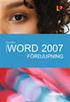 Eva Ansell MICROSOFT WORD 007 FÖRDJUPNING 6 SPALTER, TABELLER OCH FORMULÄR SPALTER, TABELLER OCH FORMULÄR Spalter 9 Tabeller 97 Infoga kalkylblad från Excel 09 Formulär Extra övningar 6 Här går vi igenom
Eva Ansell MICROSOFT WORD 007 FÖRDJUPNING 6 SPALTER, TABELLER OCH FORMULÄR SPALTER, TABELLER OCH FORMULÄR Spalter 9 Tabeller 97 Infoga kalkylblad från Excel 09 Formulär Extra övningar 6 Här går vi igenom
Nya funktioner i Communicate: In Print Version 2.8
 COMPRIN9 Nya funktioner i Communicate: In Print Version 2.8 1. Kostnadsfria uppdateringar av symbolsystemet En av de nya funktionerna i In Print version 2.8 är att det blir möjligt för dig att kostnadsfritt
COMPRIN9 Nya funktioner i Communicate: In Print Version 2.8 1. Kostnadsfria uppdateringar av symbolsystemet En av de nya funktionerna i In Print version 2.8 är att det blir möjligt för dig att kostnadsfritt
PM Banläggning i OCAD 12 CS
 PM Banläggning i OCAD 12 CS 2017-02-23 // Jakob Emander 1 Arbeta i Ocad OCAD är det mest spridda programmet för att framställa orienteringskartor och lägga banor och finns i olika versioner. Denna manual
PM Banläggning i OCAD 12 CS 2017-02-23 // Jakob Emander 1 Arbeta i Ocad OCAD är det mest spridda programmet för att framställa orienteringskartor och lägga banor och finns i olika versioner. Denna manual
Bryt ditt. musberoende! Kortkommandon för alla situationer
 Bryt ditt Magnus Hultman musberoende! Kortkommandon för alla situationer I samarbete med: Word Word är förmodligen det mest använda programmet, även om Internet Explorer och Outlook närmar sig i användningsgrad.
Bryt ditt Magnus Hultman musberoende! Kortkommandon för alla situationer I samarbete med: Word Word är förmodligen det mest använda programmet, även om Internet Explorer och Outlook närmar sig i användningsgrad.
Triss i prydnadskuddar
 Triss i prydnadskuddar Prydnadskuddar med julmotiv är det perfekta sättet att sätta en personlig prägel på hemmet. Men din Husqvarna Viking symaskin är det enkelt att sy kuddar. Nedan finner du steg för
Triss i prydnadskuddar Prydnadskuddar med julmotiv är det perfekta sättet att sätta en personlig prägel på hemmet. Men din Husqvarna Viking symaskin är det enkelt att sy kuddar. Nedan finner du steg för
BRODERI Software Version 1. BERNINA Art Design Snabbguide
 BRODERI Software Version 1 BERNINA Art Design Snabbguide 1 1 Installera Art Design 1. För installation av Art Design krävs användarbehörighet. 2. Stäng alla program innan installationen påbörjas. 3. Sätt
BRODERI Software Version 1 BERNINA Art Design Snabbguide 1 1 Installera Art Design 1. För installation av Art Design krävs användarbehörighet. 2. Stäng alla program innan installationen påbörjas. 3. Sätt
Börja med att samla alla bilder som du vill använda till din film i en mapp under Mina dokument.
 Workshop Photo Story Börja med att samla alla bilder som du vill använda till din film i en mapp under Mina dokument. Tänk på att du bara får använda bilder som är OK ur upphovsrättsligt hänseende. Översikt
Workshop Photo Story Börja med att samla alla bilder som du vill använda till din film i en mapp under Mina dokument. Tänk på att du bara får använda bilder som är OK ur upphovsrättsligt hänseende. Översikt
CPM-100 Mjukvara Bruksanvisning
 CPM-100 Mjukvara Bruksanvisning Innehåll Sidnummer: Öppna mjukvaran 2 Ändra sidans storlek 3 Infoga text 4 Redigera text 5 Infoga grafik 6-8 Klippa former 9-11 Duplicera Etiketter 12-14 Flerfärg utskrift
CPM-100 Mjukvara Bruksanvisning Innehåll Sidnummer: Öppna mjukvaran 2 Ändra sidans storlek 3 Infoga text 4 Redigera text 5 Infoga grafik 6-8 Klippa former 9-11 Duplicera Etiketter 12-14 Flerfärg utskrift
Fönster och dörr. Kapitel 3 - Fönster och dörr... 3
 25.05.2009 Kapitel 3... 1 Kapitel Innehåll... Sida Kapitel 3 -... 3 Fönster...3 Placera med gitter...5 Hur ser fasaden ut?...5 Öppningsbara fönster...7 Relativ positionering...7 Se på 3D-modell...9 Ytterdörrar...9
25.05.2009 Kapitel 3... 1 Kapitel Innehåll... Sida Kapitel 3 -... 3 Fönster...3 Placera med gitter...5 Hur ser fasaden ut?...5 Öppningsbara fönster...7 Relativ positionering...7 Se på 3D-modell...9 Ytterdörrar...9
Användarmanual. QUICKnote 4
 Användarmanual QUICKnote 4 Innehållsförteckning Snabbguide: Skapa en ny QUICKnote-mall... 3. Översikt: QUICKnote 4... 3. Tillgängliga fält... 4. Lägg till ett fält... 4. De olika fälttypernas menypaletter
Användarmanual QUICKnote 4 Innehållsförteckning Snabbguide: Skapa en ny QUICKnote-mall... 3. Översikt: QUICKnote 4... 3. Tillgängliga fält... 4. Lägg till ett fält... 4. De olika fälttypernas menypaletter
LATHUND WINDOWS XP. RXK Läromedel, Riddarplatsen 36 Plan 7 177 30 Järfälla Tel: 08-580 886 00, Fax: 08-580 259 40 www.rxk.se, e-post: info@rxk.
 LATHUND WINDOWS XP RXK Läromedel, Riddarplatsen 36 Plan 7 177 30 Järfälla Tel: 08-580 886 00, Fax: 08-580 259 40 www.rxk.se, e-post: info@rxk.se Detta material är författat av RXK Läromedel. Mångfaldigande
LATHUND WINDOWS XP RXK Läromedel, Riddarplatsen 36 Plan 7 177 30 Järfälla Tel: 08-580 886 00, Fax: 08-580 259 40 www.rxk.se, e-post: info@rxk.se Detta material är författat av RXK Läromedel. Mångfaldigande
Miljön i Windows Vista
 1 Miljön i Windows Vista Windows Aero Windows Aero (Aero Glass), som det nya utseendet eller gränssnittet heter i Vista, påminner mycket om glas och har en snygg genomskinlig design. Det är enklare att
1 Miljön i Windows Vista Windows Aero Windows Aero (Aero Glass), som det nya utseendet eller gränssnittet heter i Vista, påminner mycket om glas och har en snygg genomskinlig design. Det är enklare att
Att skriva på datorn
 Att skriva på datorn Innehåll: Inledning 1 Tangentbordet 2 Att skriva i Word 4 Att skriva på Internet 7 Övningar 8 2 Inledning Välkommen till steg 2 av Internetkursen för nybörjare! Vid detta kurstillfälle
Att skriva på datorn Innehåll: Inledning 1 Tangentbordet 2 Att skriva i Word 4 Att skriva på Internet 7 Övningar 8 2 Inledning Välkommen till steg 2 av Internetkursen för nybörjare! Vid detta kurstillfälle
Din guide till. Digitala assistenten
 Din guide till Digitala assistenten Dec 2012 Innehåll SÅ HÄR SÄTTER DU DIGITALA ASSISTENTEN I ARBETE... 3 Steg 1 Skapa en ny kalenderhändelse... 3 Steg 2 Välj vad du vill att Digitala assistenten ska göra...
Din guide till Digitala assistenten Dec 2012 Innehåll SÅ HÄR SÄTTER DU DIGITALA ASSISTENTEN I ARBETE... 3 Steg 1 Skapa en ny kalenderhändelse... 3 Steg 2 Välj vad du vill att Digitala assistenten ska göra...
Operativsystem - Windows 7
 Uppgift 5 B Operativsystem - Windows 7 Skapa mappar och undermappar Det finns olika sätt att skapa nya mappar på. Alternativ. Högerklicka på en tom yta. Håll muspekaren över Nytt. Klicka på Mapp Alternativ.
Uppgift 5 B Operativsystem - Windows 7 Skapa mappar och undermappar Det finns olika sätt att skapa nya mappar på. Alternativ. Högerklicka på en tom yta. Håll muspekaren över Nytt. Klicka på Mapp Alternativ.
